21 лучшее приложение для эдитов на андроид, айфон
Итак, вы хотите продвигать свой бизнес с помощью фотографии, но хотите привлечь внимание клиентов. Это сделать крайне сложно. Особенно в эпоху социальных сетей, когда продолжительность концентрации внимания сокращается до восьми секунд. Использование приложения для редактирования фотографий может помочь вам на шаг приблизиться к успеху, используя фотофильтры и исправляя изображения.
Тридцать два процента маркетологов говорят, что визуальные изображения являются наиболее важной формой контента для их бизнеса. Можете ли вы позволить себе не вкладывать средства в приложение для редактирования фотографий, которое может резко повысить ваш визуальный бренд?
Мы составили список из 21 лучших приложений для редактирования фотографий на рынке, как бесплатных, так и платных, поэтому вы можете выбрать, какое из них больше всего подходит вашему редактору изображений.
Но во-первых, что такое приложение для редактирования фотографий?
Приложение для редактирования фотографий – это программное приложение, предназначенное для редактирования изображений на мобильном устройстве. Для бизнеса это означает, что вы можете создать отличную визуальную стратегию, демонстрируя свои продукты профессионально, просто используя свой мобильный телефон.
Для бизнеса это означает, что вы можете создать отличную визуальную стратегию, демонстрируя свои продукты профессионально, просто используя свой мобильный телефон.
Этот тип приложений предлагает широкий спектр разнообразных функций, от кадрирования, управления выдержкой и добавления фильтров. Но вы также можете найти приложения для редактирования фотографий, которые позволяют создавать коллажи или настраивать автоматические настройки для различных сцен. Если вы хотите улучшить визуальную составляющую вашего бизнеса, вы можете многое сделать с помощью перечисленных ниже приложений для редактирования фотографий.
Лучшие бесплатные приложения для редактирования фотографий для iPhone и Android
1. Snapseed
Доступно для iOS и Android | Бесплатно
Подходит для: расширенного редактирования фотографий на мобильном устройстве.
Snapseed от Google обладает мощностью, конкурируя с настольными фоторедакторами, благодаря огромному набору функций и интуитивно понятному интерфейсу.
Как и следовало ожидать, это бесплатное приложение для редактирования фотографий поставляется с набором предустановленных фильтров. Однако, в отличие от большинства приложений, вы можете редактировать эти фильтры и даже создавать свои с нуля.
Он также имеет все классические инструменты, такие как кадрирование, выпрямление, рамки, текст, виньетки и т. Д. А функция повышения резкости выполняет свою работу, не делая изображение зернистым.
Затем все становится интересно.
Snapseed имеет прецизионное маскирование, которое позволяет редактировать глубину резкости – фотографы часто делают это, чтобы сделать фон размытым и еще больше сфокусировать передний план.
Также есть инструмент «Выборочная настройка». Это позволяет вам выбрать определенную область вашей фотографии и настроить насыщенность, контраст и яркость этой отдельной точки.
Более того, приложение для редактирования фотографий сохраняет вашу историю изменений, так что вы можете изменить свои предыдущие правки в любой момент.
2. VSCO
Доступно для iOS и Android | Бесплатно
Подходит для: классических фильтров.
Как и Instagram, VSCO сочетает в себе камеру, инструменты для редактирования и онлайн-сообщество.
Но все дело в фильтрах.
Это бесплатное приложение для фотографий предоставляет набор потрясающих фильтров, благодаря которым ваши фотографии будут выглядеть так, как будто они были сняты аналоговой пленочной камерой.
Эти мягкие и тонкие фильтры добавляют классности вашим фотографиям по сравнению со многими тщательно отфильтрованными пресетами Instagram. И вы также можете настроить их с помощью простого ползунка.
Конечно, в приложении также есть все стандартные инструменты редактирования, такие как корректировка, обрезка, границы и виньетки. Вы также можете использовать VSCO для настройки экспозиции, контрастности, температуры или оттенков кожи.
Когда вы закончите редактировать свою фотографию, вы можете поделиться ею с сообществом VSCO или в другой социальной сети, например Instagram! Приложение даже позволяет вам делиться через WhatsApp и SMS, используя встроенную функцию обмена.
3. Prisma Photo Editor
Доступно для iOS и Android | Бесплатно
Подходит для: превращения ваших фотографий в художественные «картины» и «рисунки».
Хорошо, конечно – большинство фильтров, которые превращают фотографии в «рисунки» или «картины», просто ужасны.
Prisma – исключение.
Это бесплатное приложение для редактирования фотографий использует искусственные нейронные сети (что бы это ни значило), которые «позволяют пользователям делать фотографии такими, как будто они были нарисованы Пикассо, Мунком или даже Сальвадором Дали».
Попробуйте – вы можете быть удивлены, насколько вам это нравится. Вы можете заплатить за доступ к дополнительным фильтрам, но есть щедрый набор, который предоставляется бесплатно. В общей сложности вы можете выбирать из более чем 500 творческих фильтров.
У Prisma также есть собственное онлайн-сообщество, аналогичное Instagram. Итак, когда вы закончите редактирование, вы можете поделиться своим изображением в ленте Prisma, сохранить его прямо на свое устройство, поделиться им в любом приложении социальных сетей или отправить его по электронной почте или в сообщениях.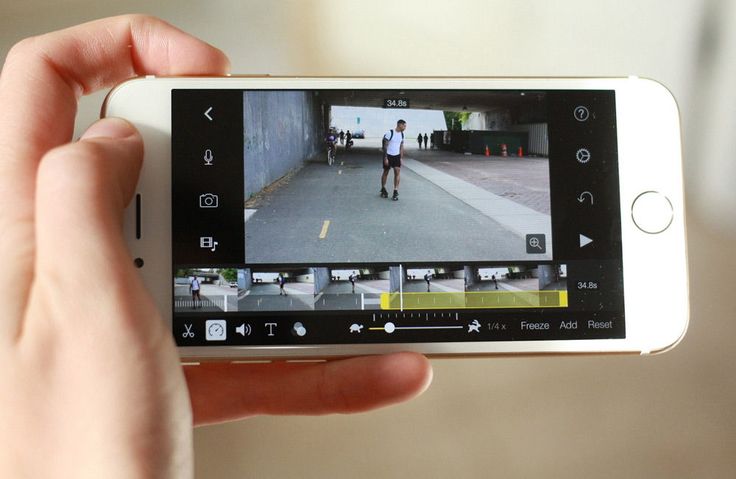
4. Adobe Photoshop Express
Доступно для iOS и Android | Бесплатно
Подходит для: универсального редактирования фотографий.
Adobe Photoshop Express использует многие из лучших инструментов Photoshop для редактирования фотографий и превращает их в мобильное приложение. И, несмотря на наличие множества расширенных функций, это бесплатное приложение для редактирования фотографий легко использовать на небольшом сенсорном экране.
Просто загрузите фотографию со своего устройства, сделайте новую с помощью камеры или используйте изображение из своей учетной записи Adobe Creative Cloud, а затем начните редактирование.
В нем есть все ожидаемые инструменты – кадрирование, коррекция эффекта красных глаз, яркость, контраст, насыщенность, фильтры, границы и т. Д. Однако самое лучшее – это набор интеллектуальных фильтров. Эти фильтры автоматически исправляют общие проблемы, такие как цветовая температура и проблемы с экспозицией.
Прежде чем вы сможете использовать Adobe Photoshop Express, вам необходимо зарегистрировать бесплатную учетную запись Adobe ID. Закончив редактирование фотографии, сохраните ее прямо на устройстве или поделитесь ею с другими маркетинговыми приложениями и социальными сетями.
Закончив редактирование фотографии, сохраните ее прямо на устройстве или поделитесь ею с другими маркетинговыми приложениями и социальными сетями.
5. Foodie
Доступно для iOS и Android | Бесплатно
Подходит для: Вывод ваших фотографий еды на новый уровень.
В какой-то момент каждый был виноват в том, что фотографировал свою еду. Foodie принимает этот импульс и помогает вывести фотографии еды на совершенно новый уровень.
Редактор чем-то похож на редактор Instagram, за исключением того, что все 30 фильтров и функций редактирования настроены с учетом еды.
Кроме того, это поможет вам сделать идеальный снимок с высоты птичьего полета и сделает цвета яркими.
Итог: если вы фотографируете еду, вам понадобится это бесплатное приложение для редактирования фотографий.
6. Adobe Photoshop Lightroom CC.
Доступно для iOS и Android | Бесплатно
Подходит для: профессионалов и тех, кто хочет быстро внести коррективы.
Если вы хотите еще больше улучшить свою игру, попробуйте Adobe Lightroom CC.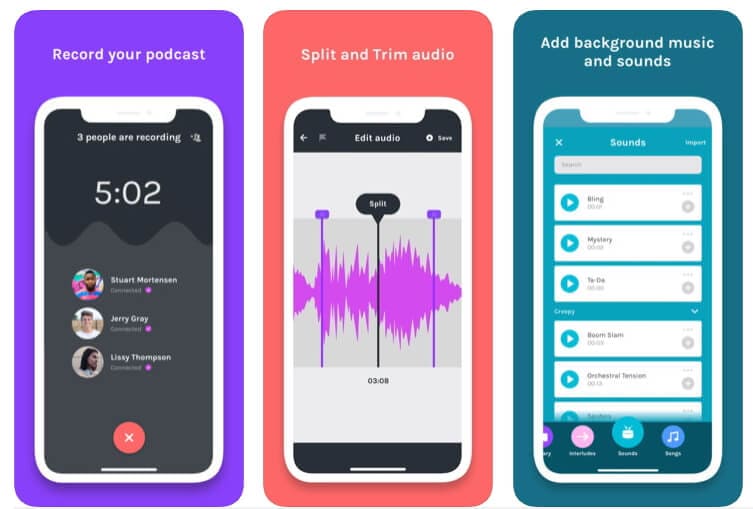
Эта версия популярного программного обеспечения для настольных ПК обеспечивает доступ к профессиональным инструментам редактирования на ходу. Кроме того, он работает даже с файлами RAW – форматом высококачественных изображений, популярным среди фотографов.
Одно из преимуществ этого бесплатного приложения для редактирования фотографий заключается в том, что оно не пытается сделать все для всех.
Вместо этого он фокусируется на предоставлении набора высококачественных инструментов настройки, представленных в виде простых ползунков. Это позволяет вам настроить свет, детализацию, цвет, искажение и зернистость вашей фотографии.
Если вы решите подписаться на Adobe Creative Cloud, вы также получите доступ к дополнительным функциям. К ним относятся выборочное редактирование и Adobe Sensei – система искусственного интеллекта, которая автоматически помечает ваши изображения на основе их содержимого, что позволяет быстро найти идеальное изображение.
7. LiveCollage
Доступно для iOS и Android | Бесплатно
Подходит для: создания превосходных фотоколлажей.
Многие бесплатные приложения для редактирования фотографий позволяют создавать простые коллажи (например, Photoshop Express). Однако LiveCollage поднимает его на ступеньку выше.
В этом создателе фотоколлажей есть тысячи макетов, поэтому вы всегда можете найти идеальный для своих нужд. Широкий выбор стилей и интересных фонов. Кроме того, вы можете добавлять текст и настраивать шрифты, цвета и размеры.
Приложение также предоставляет базовые инструменты для редактирования фотографий, поэтому вам не нужно переключаться между приложениями, чтобы создать идеальный коллаж.
8. Adobe Photoshop Fix
Доступно для iOS и Android | Бесплатно
Подходит для: редактирования портретов
Adobe Photoshop Fix не предназначен для добавления фильтров или эффектов к вашим фотографиям. Вместо этого он предназначен для исправления или удаления нежелательных аспектов ваших изображений.
Вы можете использовать это интуитивно понятное и простое приложение для редактирования фотографий, чтобы на профессиональном уровне редактировать свои портреты.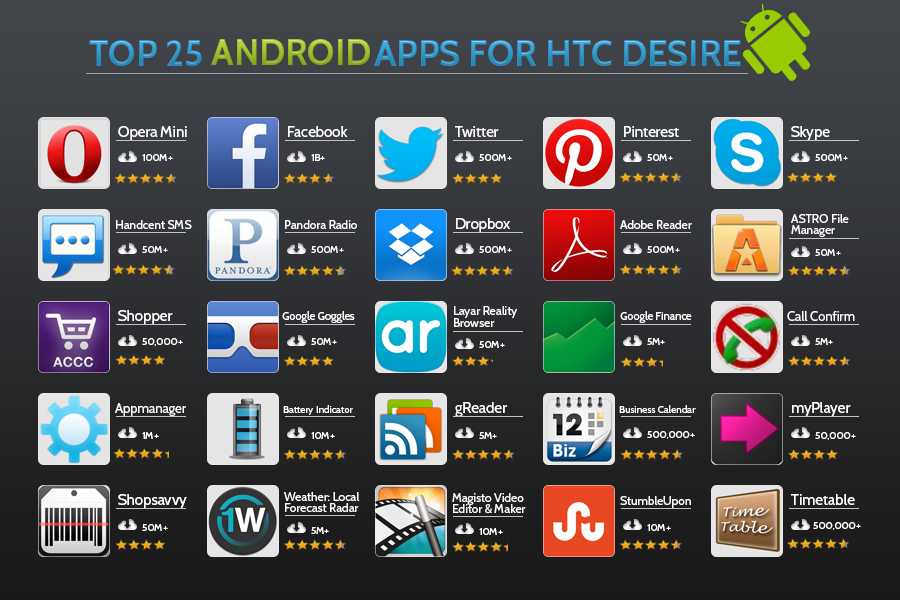 Для начала он охватывает все основы – вы можете настраивать блики, тени, цвета и многое другое.
Для начала он охватывает все основы – вы можете настраивать блики, тени, цвета и многое другое.
Однако действительно впечатляет именно раздел «Пластика».
Когда вы загружаете портрет, приложение автоматически регистрирует каждую черту лица объекта. Затем вы можете настроить их размер, форму и положение для создания идеального изображения.
Если вы являетесь пользователем Creative Cloud, вы также можете поделиться своими изменениями непосредственно в Photoshop на настольном компьютере для дальнейшего редактирования.
9. Визаж
Доступно для iOS и Android | Бесплатно
Подходит для: ретуши селфи.
Перво-наперво: нет ничего плохого в прыщах, мешках под глазами или не совсем белых зубах при съемке селфи.
Тем не менее, когда наше тщеславие берет верх над нами, Visage готова и ждет.
Это бесплатное приложение для редактирования селфи-фотографий позволяет быстро и легко ретушировать портретные фотографии. В частности, вы можете разгладить кожу, уменьшить блеск кожи, отбелить зубы, нанести макияж для глаз и многое другое.
Приложение также включает в себя набор интересных фонов и эффектов, чтобы украсить ваши селфи.
Обратной стороной является то, что в бесплатной версии приложения отображается много рекламы, а к готовому фоторедактору прикреплен фирменный хэштег внизу. Однако вы всегда можете перейти на профессиональную версию (4,99 доллара в месяц или 9,99 доллара в год), чтобы избежать этих недостатков.
10. Enlight Photofox
Доступно только для iOS | Бесплатно
Подходит для: Художественного редактирования фотографий.
Enlight Photofox – это лучшее бесплатное приложение для художественного редактирования фотографий, которое даже выиграло премию Apple Design Award в 2017 году.
Одна из самых популярных функций – возможность совмещать фотографии для создания драматических эффектов. Вы также можете добавлять к изображениям графические элементы.
Хотя он имеет многие из тех же функций, что и Photoshop, например слои, кривая обучения не так уж и крута. Тем не менее, чтобы получить максимальную отдачу от Enlight Photofox, вам, вероятно, потребуется просмотреть несколько обучающих видео.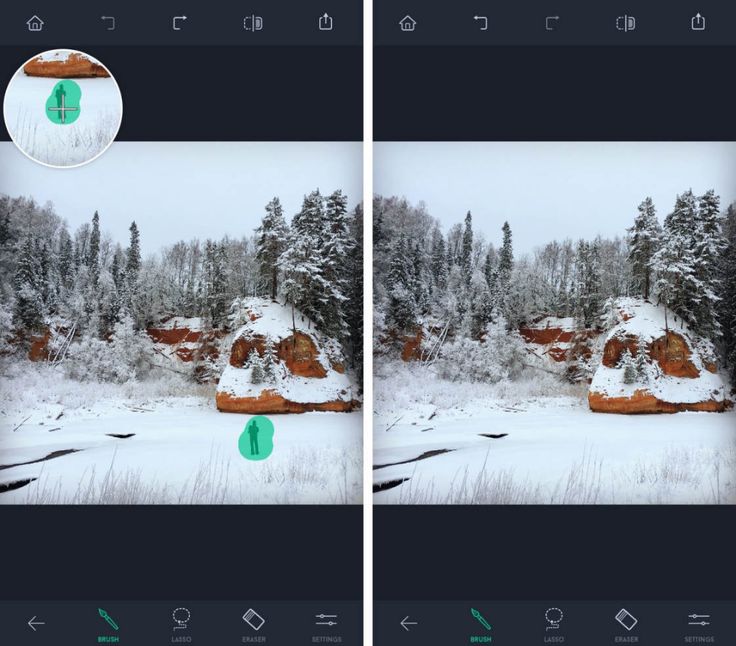
Обратной стороной является то, что бесплатная версия позволяет использовать только два слоя одновременно. Итак, вам нужно будет подписаться на профессиональную версию (2,74 доллара в месяц или разовая покупка на 64,99 доллара), если вы хотите дать волю своему творчеству.
11. Instagram
Доступно для iOS и Android | Бесплатно
Подходит для: обмена фотографиями для создания подписчиков в Интернете.
Само собой разумеется: если вы фотографируете, Instagram – это место, где можно ими поделиться.
Сайт является третьей по величине социальной сетью в мире после Facebook и YouTube, а по состоянию на июнь 2018 года у приложения более 1 миллиарда активных пользователей в месяц.
На платформе есть все основные инструменты для редактирования фотографий, которые могут вам понадобиться, включая фильтры, эффекты, текст, наклейки, наложения и многое другое. Однако приложение также предоставляет другие инструменты, которые помогут вам расширить круг ваших подписчиков.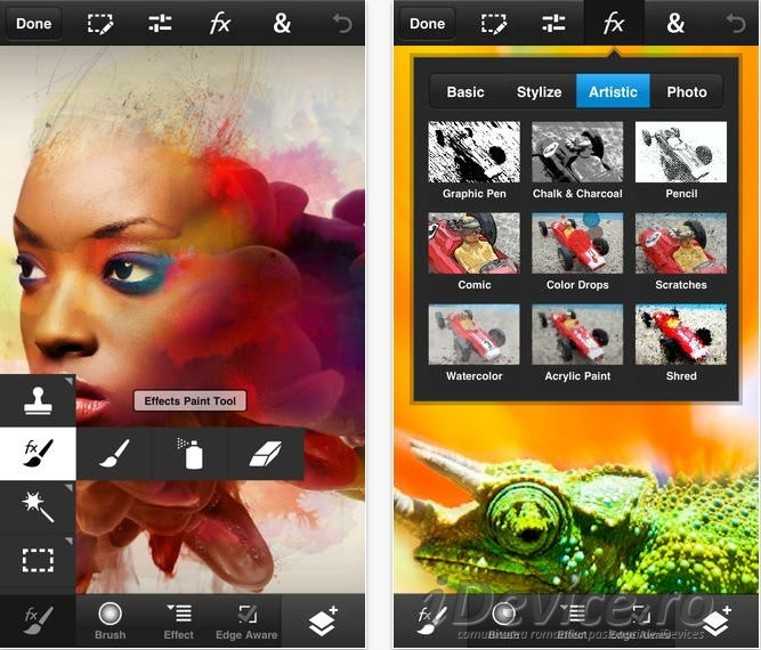
Например, вы можете использовать Instagram Insights, чтобы понять, как ваша аудитория взаимодействует с вашими публикациями, или вы можете использовать Instagram Stories или Instagram Live, чтобы общаться со своими подписчиками более интерактивным способом.
Какое бы приложение вы ни использовали для редактирования фотографий, вы захотите загрузить их в Instagram.
12. Afterlight 2
Доступно для iOS и Android | Бесплатно
Подходит для: универсального редактирования и художественных наложений.
Afterlight называет себя «многофункциональным» приложением для редактирования фотографий «все-в-одном» – и это справедливое заключение.
В нем есть все основные функции, которые вы ожидаете, включая инструменты для настройки экспозиции, оттенка / насыщенности, контраста и тона. И возможности для добавления и настройки текста огромны.
Кроме того, есть более 70 кадров на выбор и множество отличных фильтров, которые вы можете настроить в соответствии со своими потребностями.
Лучше всего то, что здесь есть набор текстур, включая эффекты призмы, утечки света настоящей пленки и наложения пыли. Это позволяет создавать уникальные изображения, которые выделяются и привлекают внимание людей.
Приложение также работает с файлами RAW на iOS или Android.
13. Canva
Доступно для iOS и Android | Бесплатно
Подходит для: бизнес-фотографий.
Итак, Canva предназначена не только для фотографий. Оно предназначено для создания плакатов и других изображений на вашем веб-сайте, а также для маркетинговых материалов, но именно поэтому нам нравится это приложение!
Сделайте фотографию, загрузите ее в Canva, отредактируйте и начните создавать все свои потрясающие визуальные эффекты, которые будут единообразными независимо от того, где их увидят ваши клиенты.
С фильтрами, виньетками и многим другим ваши фотографии могут выглядеть профессионально за считанные минуты, как и все, что вы публикуете в социальных сетях и на своем веб-сайте.
14. Более
Доступно для iOS и Android | Бесплатно
Подходит для: добавления красивого текста к изображениям.
В Over есть всего понемногу – например, размытие, оттенки, непрозрачность – но возможность добавить текст – это то, где он действительно сияет.
Вы можете использовать приложение для добавления нескольких текстовых наложений, которые вы можете стилизовать индивидуально, к вашим изображениям. У него отличный каталог шрифтов, а также простой интерфейс для быстрого редактирования.
Редактирование позволяет настроить оттенок, размер и выравнивание текста изображения. Кроме того, вы можете ущипнуть, чтобы изменить размер текста. Более того, вы можете добавить несколько текстовых записей к одному изображению, используя систему слоев приложения.
Настройте по своему усмотрению, а затем поделитесь в Facebook, Twitter и других социальных сетях. Это простой и недорогой способ повысить узнаваемость бренда для вашего бизнеса.
Лучшие платные приложения для редактирования фотографий
15.
 SKRWT
SKRWT
Доступно для iOS и Android | 0,99 доллара США
Подходит для: настройки перспективы ваших фотографий.
Вы когда-нибудь делали потрясающие фотографии, которые просто не совсем выровнены? Возможно, перспектива была слегка наклонена или искривлена?
SKRWT устраняет эти проблемы.
Это приложение для редактирования фотографий позволяет вам настроить перспективу ваших изображений, чтобы все идеально совпадало. Он имеет автоматическую обрезку и коррекцию перспективы. Или, если хотите, вы можете использовать «4-точечную коррекцию», чтобы вручную отредактировать перспективу изображения.
Вы также можете использовать приложение для исправления искажения объектива – распространенной проблемы с камерами смартфонов. Неудивительно, что SKRWT говорит, что это «недостающее звено в высококачественной фотографии со смартфонов».
16. Facetune
Доступно для iOS и Android | 3,99 доллара США
Подходит для: профессионального редактирования селфи.
Вы любите делать селфи? Facetune – еще одно приложение для редактирования портретных фотографий, призванное помочь вам выглядеть наилучшим образом.
Это позволяет вам быстро вносить в ваши изображения профессиональные настройки редактирования фотографий. Вы можете разгладить кожу, отбелить зубы, удалить пятна и даже отрегулировать положение черт лица всего несколькими движениями и прикосновениями.
Вы также можете изменить фон своих селфи, используя набор забавной графики.
Facetune лучше всего использовать в умеренных количествах – если вы увлечетесь, ваше селфи может быстро стать похожим на восковую куклу.
К счастью, вы можете нажать и удерживать синюю кнопку в нижней части экрана, чтобы переключаться между исходным изображением и отредактированной версией. Таким образом вы легко сможете определить, зашли ли вы слишком далеко.
17. TouchRetouch
Доступно для iOS и Android | 1,99 доллара США
Подходит для: удаления ненужных объектов с фотографий.
Вы когда-нибудь делали фотографию, на которой есть объект, который вы хотели бы удалить? Что ж, TouchRetouch – это приложение для редактирования фотографий, которое позволяет вам это делать.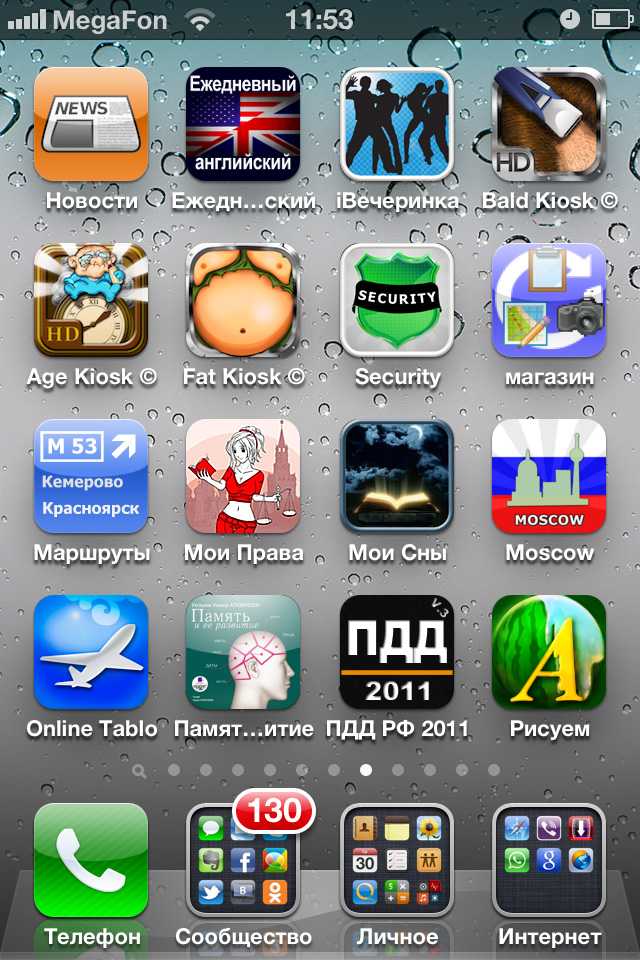
Вы можете использовать это приложение для редактирования фотографий, чтобы удалить такие вещи, как телефонные провода, столбы, линии электропередач, уличные знаки или мусорные баки. Вы также можете удалить пятна, прыщи или даже надоедливые фотобомберы.
Кроме того, приложение очень простое в использовании. Фактически, вы можете удалить большинство объектов одним касанием. Однако, если вам понадобится помощь, в приложении есть учебные пособия, которые научат вас использовать весь его потенциал.
18. Pixelmator
Доступно только для iOS | 39,99 долл. США
Подходит для: Огромного набора функций редактирования фотографий.
Pixelmator охватывает все основы. Он сочетает в себе инструменты, необходимые как фотографам, так и графическим дизайнерам, в одном мобильном приложении.
Это многофункциональное приложение для редактирования фотографий на основе слоев. Вы можете использовать его для улучшения изображений, добавления графики и текста или создания сложных художественных композиций. В приложении есть готовые шаблоны, коллажи и эффекты.
В приложении есть готовые шаблоны, коллажи и эффекты.
Лучшая часть? Интерфейс очень прост в использовании.
Приложение также без проблем работает с программным обеспечением Pixelmator для настольных ПК (которое стоит 39,99 долларов США), поэтому вы можете редактировать где угодно и когда угодно.
19. Текстуры
Доступно только для iOS | 1,99 доллара США
Подходит для: быстрого и профессионального редактирования слоев.
Mextures – это приложение для редактирования фотографий на основе слоев, которое упрощает расширенное редактирование фотографий.
Вы можете использовать приложение для наложения различных правок и корректировок друг на друга и редактировать их по отдельности.
Кроме того, в приложении есть множество красивых фильтров для быстрого редактирования. И вы можете сохранить свои формулы редактирования, чтобы применить их к другим фотографиям в будущем.
Он также отлично подходит для нанесения пыли, зерна пленки, текстур, градиентов или утечек света.
20. Проблемные FX
Доступно на iOS | 0,99 доллара США
Подходит для: раскрытия творческого потенциала редактирования.
Это приложение для редактирования фотографий с изюминкой. Distressed FX позволяет добавлять к изображениям широкий спектр текстурированных изображений и наложений, чтобы создать что-то потрясающее.
С помощью этого приложения для редактирования фотографий вы можете превращать изображения в фотографии, добавлять дополнительные элементы, которые в противном случае не были бы в вашем распоряжении, и многое другое.
Пользователи приложения хвалят его за то, что оно «простое в использовании» и у него «так много возможностей для высвобождения и свободы вашего творчества».
Если вы хотите создавать уникальные визуальные эффекты, вы можете добиться этого с помощью этого замечательного приложения.
21. Superimpose X
Доступно на iOS | 4,99 доллара США
Подходит для: создания потрясающих изображений с двойной экспозицией
Это идеальное приложение для редактирования фотографий для создания эффектов в стиле Photoshop, которые поразят ваших подписчиков в Instagram.
Используя маски, слои и режимы наложения в Superimpose X, вы можете создавать потрясающие изображения с двойной экспозицией, которые добавляют новое измерение вашему бренду.
Для слоев приложение предлагает до восьми слоев на iPhone 7 и новее. Для маскирования он позволяет вам настроить силу и размер кисти, чтобы получить края и другие детали. Но вы также можете использовать другие функции маскирования, такие как Magic Wand и Lasso, для автоматической маскировки ваших изображений. И, конечно же, Superimpose X предлагает библиотеку маскирования, в которой вы можете хранить замаскированные изображения для дальнейшего использования.
Кроме того, приложение позволяет настраивать насыщенность с помощью обесцвечивания, осветления, затемнения и других кистей. Если вы хотите представить уникальный бренд в социальных сетях и на других интернет-ресурсах, это приложение для вас.
Резюме
Существует так много замечательных приложений для редактирования фотографий, что порой это может стать ошеломляющим.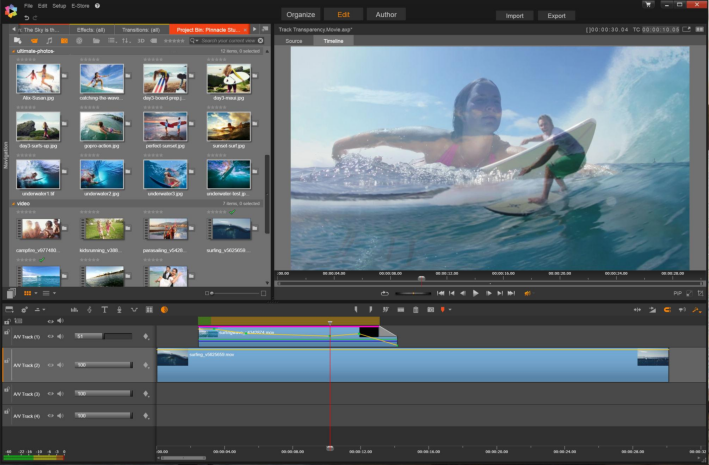 Чтобы найти лучшее бесплатное приложение для редактирования фотографий для вас и вашего бренда, вам нужно сначала подумать о том, чего вы хотите достичь, а затем протестировать несколько приложений для редактирования фотографий, чтобы найти подходящее для вас.
Чтобы найти лучшее бесплатное приложение для редактирования фотографий для вас и вашего бренда, вам нужно сначала подумать о том, чего вы хотите достичь, а затем протестировать несколько приложений для редактирования фотографий, чтобы найти подходящее для вас.
Для достижения наилучших результатов придерживайтесь одного или двух – лучше стать высококвалифицированным в одном приложении, чем иметь посредственные навыки во многих.
Вот наш обзор лучших приложений для редактирования фотографий, доступных в 2020 году:
Snapseed: лучше всего подходит для расширенного редактирования фотографий на мобильном устройстве.
VSCO: лучше всего подходит для классических фильтров.
Adobe Photoshop Express: лучший вариант для универсального редактирования фотографий.
Adobe Photoshop Lightroom CC: лучший вариант для профессионалов и тех, кто хочет быстро внести коррективы.
Prisma Photo Editor: лучше всего подходит для превращения ваших фотографий в художественные «картины» и «рисунки».
Гурман: Лучше всего поднять ваши фото еды на новый уровень.
LiveCollage: лучше всего подходит для создания превосходных фотоколлажей.
Adobe Photoshop Fix: лучше всего подходит для редактирования портретов.
Visage: лучшее приложение для редактирования селфи.
Enlight Photofox: лучший вариант для художественного редактирования фотографий.
Instagram: лучше всего подходит для обмена фотографиями и привлечения подписчиков в Интернете.
Afterlight 2: лучше всего подходит для всестороннего редактирования и вычурных наложений.
Canva: лучше всего подходит для корпоративных фотографий.
Over: лучше всего подходит для добавления красивого текста к изображениям.
SKRWT: лучше всего подходит для настройки перспективы ваших фотографий.
Facetune: Лучшее профессиональное приложение для редактирования селфи.
TouchRetouch: лучше всего подходит для удаления нежелательных объектов с ваших фотографий.
Pixelmator: лучше всего подходит для огромного набора функций редактирования фотографий.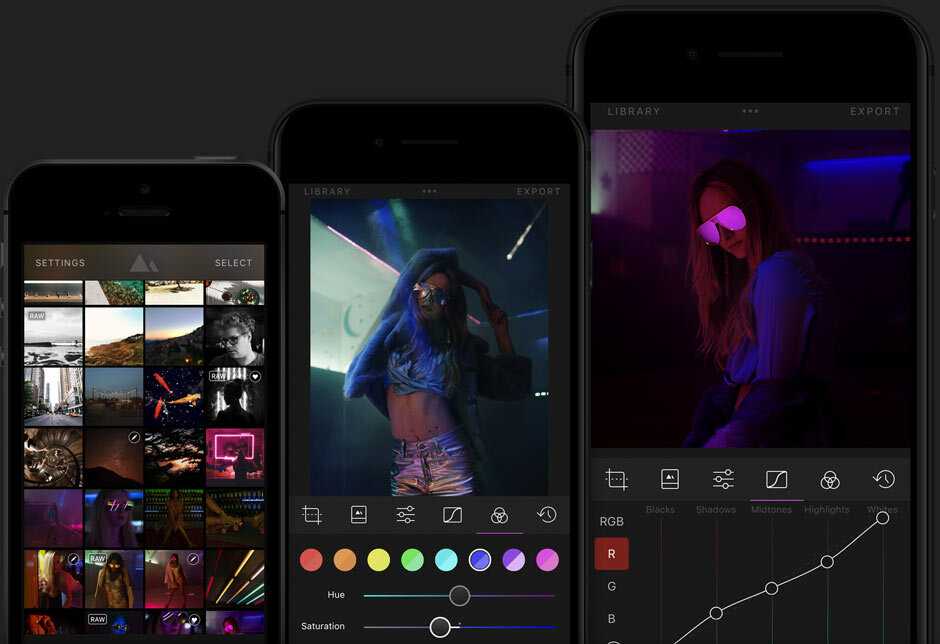
Mextures: лучше всего подходит для быстрого и профессионального редактирования слоев.
Distressed FX: лучше всего подходит для раскрытия вашего творческого потенциала редактирования.
Superimpose X: лучше всего для создания потрясающих изображений с двойной экспозицией
Лучшие приложения для создания эдитов на Андроид
Содержание
- 1 VivaVideo – Video Editor & Video Maker
- 2 YouCut – видеоредактор без водяных знаков
- 3 Videoshop – видеоредактор
- 4 FilmoraGo – Видео редактор и фото Музыка
- 5 Vlog Editor for Vlogger & Video Editor Free- VlogU
Приложения для создания эдитов на смартфонах стали массово востребованными в плане развлечений с появлением социальных сетей наподобие Instagram, TikTok, YouTube и т.д., однако нельзя не учитывать тот факт, что в среде специалистов в различных областях они задолго пользовались спросом.
Данный вид мобильных андроид приложений популярен по существу: простые и понятные функции в виде создания видеоряда из нескольких фотографий, именующихся эдитами, сжатия и обрезки размеров, возможности встраивания музыки и даже собственного голоса в эдиты и многое другое.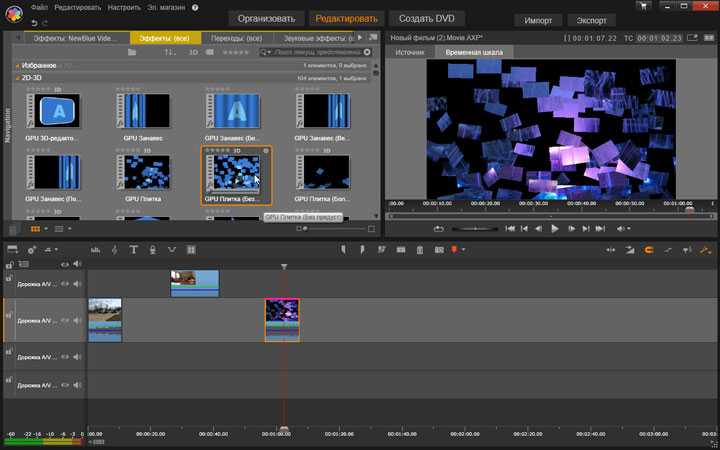 А некоторые приложения для андроид и вовсе отличает задействование видео- и фоторедактирования.
А некоторые приложения для андроид и вовсе отличает задействование видео- и фоторедактирования.
VivaVideo – Video Editor & Video Maker
Скачать в Google Play
Приложение VivaVideo – профессиональный инструмент для создания эдитов без водяных знаков. В фото- и видеоредактор для пользователей, вошедший в Топ приложений на системе Андроид, в довесок к основным функциям, встроено: добавление стикеров и текста на видео, наложение музыки и фантастических эффектов, заблюривание клипа.
Поклонники соцсетей, где основной интерес связан с короткими видео, оценят приложение на андроид VivaVideoпо достоинству вследствие наличия опции с созданием эдитов.
YouCut – видеоредактор без водяных знаков
Скачать в Google Play
YouCut – считается лучшим средством для редактирования видеофайлов и создания крутых эдитов, особенно при работе с платформами YouTube и TikTok. Андроид приложение YouCutпозволит: объединить несколько видео в одно, обрезать файл до необходимых размеров, оптимизировать скорость клипа, создавать эдиты и размещать их в соцсетях как Instagram или TikTok.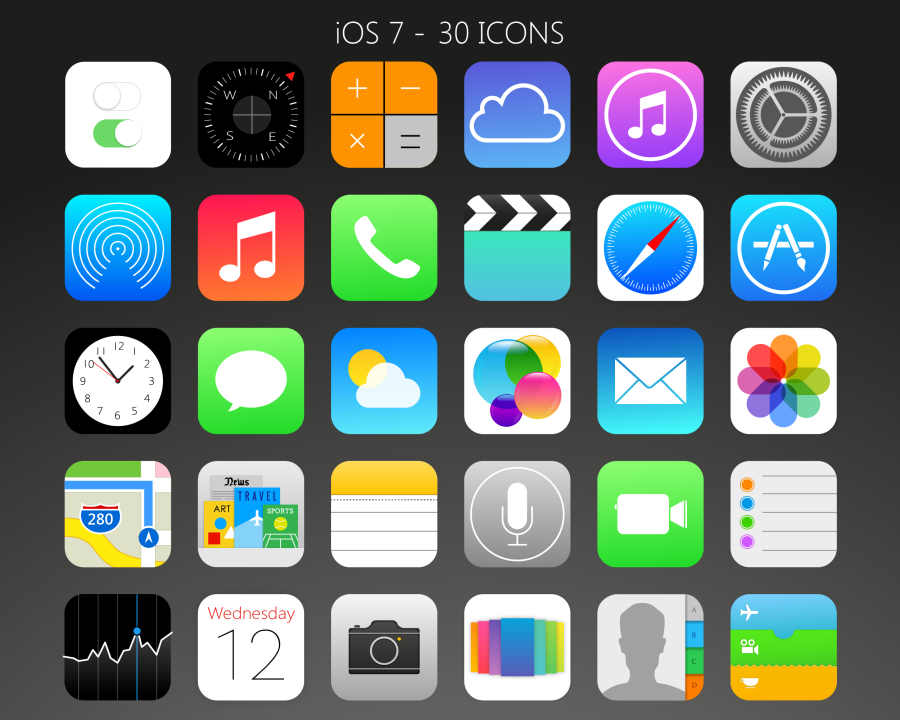
Дополнительно доступно: сжатие и поворот видео, добавление текста, размывание фоновой картинки эдитов, добавление эффектных фильтров. Одни из преимуществ YouCut- отсутствие рекламы во время творческого процесса создания эдитов и отказ от использования водяных знаков.
Videoshop – видеоредактор
Скачать в Google Play
С помощью приложения на андроид Videoshop – можно создать креативное и интересное видео и эдиты с различными переходами. Пользователям доступны функции в виде обрезки лишних элементов эдитов, добавления музыкального сопровождения и других звуковых эффектов, настраивания экрана, вставки собственного голоса и заголовков в анимационном стиле, возможности создать эдиты в ускоренном режиме.
Приложение для андроид оснащено дополнительными опциями: создание эдитов (коротких видео), наложение фильтров, изменение размеров клипа.
FilmoraGo – Видео редактор и фото Музыка
Скачать в Google Play
FilmoraGo – является одним из самых популярных андроид приложений в своем роде для создания эдитов. Его универсальность состоит в том, что пользователю не придется искать отдельные андроид программы для редактирования фото и видео: в FilmoraGoобе составляющие уже включены.
Его универсальность состоит в том, что пользователю не придется искать отдельные андроид программы для редактирования фото и видео: в FilmoraGoобе составляющие уже включены.
Тиктокеры, инстаграмщики и ютуберы оценили приложение для андроид, создавая благодаря ему качественный контент, привлекающий внимание подписчиков, в том числе и занимательные видео эдиты.
Vlog Editor for Vlogger & Video Editor Free- VlogU
Скачать в Google Play
Vlog Editor for Vlogger – специальный видеоредактор эдитов для тех пользователей, которые только начинают постигать азы влогинга, и для блогеров со стажем. Бесплатное андроид приложение поможет с легкостью обрезать видео, добавить текст, субтитры, анимацию и другие эффекты как Disco, Glitch; научит создавать музыкальные слайд-шоу и эдиты, поворачивать видеофайлы, склеить фотографии, экспортировать видео в высоком разрешении и т.д.
Разработчик уверяет, что с помощью приложения на андроид Vlog Editorможно достичь получения статуса звезды в сфере видеоблогинга.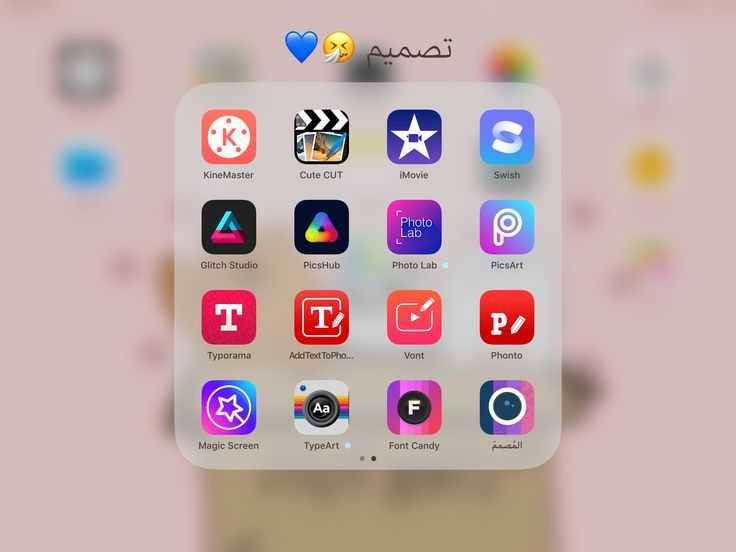 Скачать программу чтобы делать эдиты можно в Google Play.
Скачать программу чтобы делать эдиты можно в Google Play.
21 лучшее приложение для редактирования видео для Android, iPhone и iPad
Последнее обновление: 7 сентября 2022 г. Любители и профессиональные видеооператоры теперь имеют мощную карманную киностудию, чтобы снимать, редактировать и публиковать свои кинематографические творения. В результате количество приложений для редактирования видео резко возросло: пользователи стремятся обрезать, настраивать и полировать свои творения, готовые к загрузке.
Поскольку за ваше внимание борется так много приложений, мы выбрали 21 лучшее приложение для редактирования видео для Android, iPhone и iPad в 2022 году, чтобы вы могли быстро перейти к своему любимому.
Содержание статьи
Лучшие приложения для редактирования видео
1. Quik
(изображение из App Store)
Quik, первое из двух приложений для редактирования видео от GoPro, обещает «отличное редактирование стало проще». это доставляет.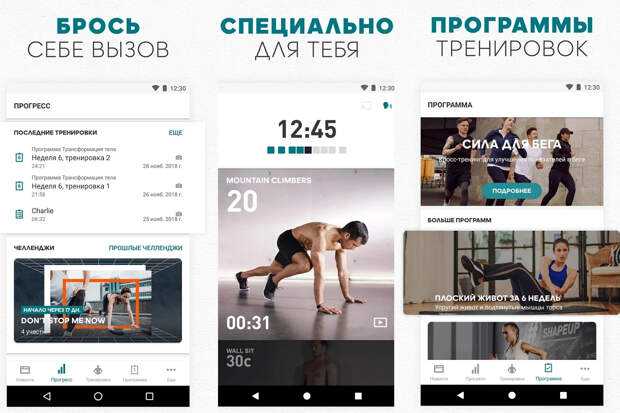
Приложение очень умно использует искусственный интеллект — оно анализирует ваши видео, определяя цвета и лица, чтобы идеально кадрировать кадры.
Quik также позволяет добавлять переходы и эффекты максимум к 200 фотографиям и видеоклипам из вашей фототеки или GoPro Plus. Вы можете не только обрезать, масштабировать и поворачивать фотографии и видеоклипы, но также можете выбирать из 26 различных тем и ряда шрифтов, фильтров и графики. А имея доступ к более чем 100 бесплатным песням, вы можете добавить идеальный саундтрек!
Вы можете создавать видео в формате HD 1080p или 720p в кинематографическом, квадратном или портретном формате для публикации в социальных сетях и даже сохранять черновики проектов на срок до семи дней.
Лучше всего то, что его можно использовать совершенно бесплатно.
Причины для его получения…
Quik — отличный выбор, если вы ищете бесплатное приложение со множеством функций. Воспользуйтесь доступом к более чем 100 бесплатным песням, а Flashbacks и QuikStories создавайте видеоролики на основе ваших последних материалов.
Приложение также синхронизирует отснятый материал с ритмом вашего саундтрека и предлагает помощь в редактировании с помощью ИИ.
Причины, по которым следует избегать…
Если мы критичны, приложение предлагает минимальный контроль и не имеет возможности обрезки. В некоторых обзорах пользователи сообщали, что иногда он может глючить.
Сколько это стоит?
Бесплатно.
Доступно для …
iPhone, iPad и Android.
2. Adobe Premiere Rush
(изображение из App Store)
Как и следовало ожидать от продукта Adobe, Premiere Rush имеет множество удобных функций. Вы можете снимать профессиональные видеоролики прямо из приложения с помощью встроенной камеры и легко редактировать отснятый материал с помощью функции перетаскивания.
Вы можете синхронизировать свое видео с ритмом выбранной вами звуковой дорожки и добавить все обычные завершающие штрихи, такие как заголовки и переходы.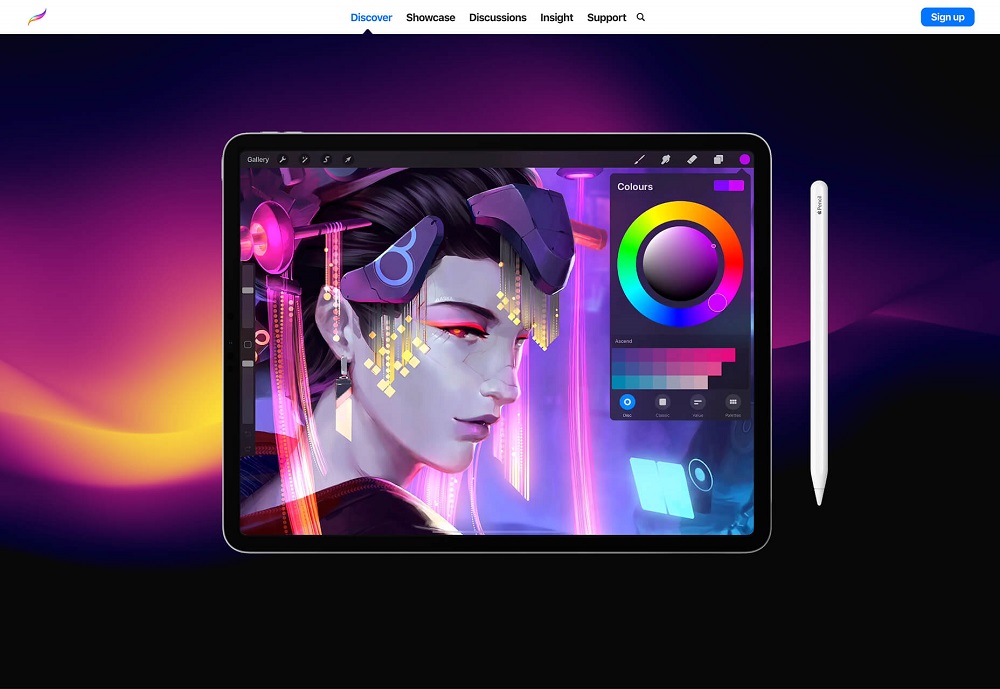 (Приложение поставляется с тысячами бесплатных оригинальных саундтреков, звуковых эффектов и циклов, которые помогут вам оживить ваши видеоролики.)
(Приложение поставляется с тысячами бесплатных оригинальных саундтреков, звуковых эффектов и циклов, которые помогут вам оживить ваши видеоролики.)
Особенно интересной особенностью является способность приложения обрабатывать несколько видеодорожек. Это позволяет с минимальными усилиями и суетой создавать впечатляющие эффекты, такие как «картинка в картинке» и разделенные изображения.
Premiere Rush был создан с учетом возможности совместного использования, что позволяет легко изменять размер ваших видео для различных сайтов социальных сетей и мгновенно делиться ими. Благодаря возможности изменить размер на альбомный, портретный, квадратный и 4:5, вы сможете быстро и легко изменить свое видео в соответствии с вашими характеристиками и даже поделиться напрямую в Tiktok, Instagram и Facebook одним щелчком мыши.
Причины его приобрести…
Premiere Rush предлагает хороший набор базовых функций, а также интеграцию и поддержку Adobe.
Причины, по которым следует избегать…
Хотя базовое приложение является бесплатным, вам, к сожалению, необходимо перейти на премиум-версию, чтобы получить доступ ко всем инструментам и полной библиотеке контента.
Сколько это стоит?
Бесплатно.
Доступно для
iPhone, iPad и Android.
3. iMovie
(Изображение через Apple)
Есть причина, по которой бесплатные приложения Apple украшают этот список; они умеют создавать блестяще функциональные и простые в использовании приложения, наполненные оригинальными функциями. Их вездесущее приложение iMovie делает все, что должен делать видеоредактор.
iMovie в изобилии предлагает простоту и скорость. Это не самый многофункциональный вариант в нашем списке, но если вы ищете способ быстро и легко вносить изменения и создавать великолепные видео, на него обязательно стоит обратить внимание.
В частности, потому что есть большая вероятность, что вам даже не нужно ничего загружать: все устройства Mac OSX поставляются с предустановленной программой iMovie, и она совместима с более мощным программным обеспечением для редактирования видео, таким как Premiere Pro
Все, что вам нужно сделать позволяет вставлять свои клипы, обрезать их по размеру и добавлять встроенную музыку, эффекты и анимированные титры. Приятные дополнения включают эффекты разделения экрана, 10 высококачественных фильтров, эффекты зеленого экрана и возможность создавать трейлеры в голливудском стиле.
Поскольку это Apple, вы можете безнаказанно переключаться между своими устройствами, используя AirDrop и iCloud Drive, чтобы создать свой окончательный вариант.
Причины для его приобретения…
iMovies интуитивно понятен и прост в использовании. Он работает на всех ваших устройствах Apple и позволяет сохранять видео в формате 4K или 1080p60.
Причины, по которым следует избегать…
К сожалению, как продукт Apple, он доступен только на устройствах Apple. Пользователям Android придется искать в другом месте.
Сколько это стоит?
Бесплатно.
Доступно для
iPhone, iPad и Mac.
4. WeVideo
(изображение из App Store)
Благодаря упрощенному интерфейсу WeVideo вам не нужно быть Квентином Тарантино, чтобы создавать фильмы вплоть до 4K. WeVideo дает вам полный контроль над всеми творческими элементами, такими как текст, передачи и эффекты движения.
Вы даже можете дать волю своему воображению с базовыми спецэффектами зеленого экрана. Облачное хранилище позволяет вам начать свой проект на одном устройстве и продолжить с того места, где вы остановились, на другом.
Кроме того, когда вы покупаете один из их планов, вы получаете доступ к обширной библиотеке лицензионных и бесплатных видеоклипов, изображений и музыкальных дорожек, чтобы добавить дополнительный блеск вашему видео.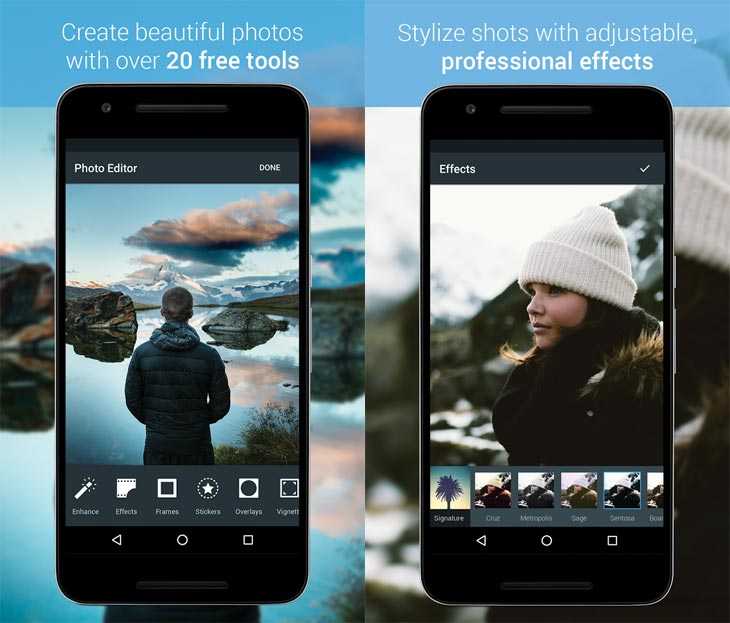
Причины для его получения…
WeMovie прост в использовании с простым и понятным интерфейсом. Он также предлагает облачное хранилище для нескольких устройств.
Причины, по которым следует избегать…
«Бесплатная» версия приложения довольно ограничена. Он включает водяной знак, и вам нужно будет обновить его, чтобы разблокировать большую часть функций.
Сколько это стоит?
Технически бесплатно, но с покупками в приложении (планы обновления начинаются с 4,99 долларов США в месяц).
Доступно для
iPhone, iPad, Android и Windows.
5. Clips
(Изображение предоставлено Apple)
Легко упустить из виду предварительно загруженные приложения, такие как собственные Clips от Apple, но с учетом того, что за ним стоят лучшие умы технологического гиганта, это приложение для редактирования видео имеет множество мощных функций для восхищаться. Возьмем, к примеру, настройку их живых плиток. Это позволяет создавать анимированные подписи и заголовки, которые автоматически появляются, когда вы говорите.
Возьмем, к примеру, настройку их живых плиток. Это позволяет создавать анимированные подписи и заголовки, которые автоматически появляются, когда вы говорите.
Вы также можете добавить анимированные смайлики и фоны, чтобы оживить обстановку, а музыкальные треки интеллектуально синхронизируются с продолжительностью вашего видео.
Кроме того, в программе «Сцены для селфи» вы можете выбрать 360-градусный фон, а программа «Клипы» даже распознает, кто есть в вашем видео, и предлагает варианты обмена для них — умная штука!
Причины его приобрести…
Clips прост в использовании, он имеет множество отличных оригинальных функций — и, конечно же, поддерживается Apple, а это значит, что вы знаете, чего ожидать!
Причины, по которым следует избегать…
Еще один, который предназначен только для устройств iOS (очевидно!), и мы также заметили, что он борется с большим количеством клипов.
Сколько это стоит?
Бесплатно.
Доступно для
iPhone и iPad.
6. Splice
(изображение из App Store)
Мобильное приложение GoPro для редактирования видео Splice, получившее множество наград, утверждает, что обеспечивает производительность монтажа на рабочем столе на вашем iPhone или iPad.
«Простой и мощный» — вот ключевые слова. Как следует из названия, ключевым предложением была возможность выбирать и объединять ваши любимые видео вместе. Но это гораздо больше.
Этот хорошо зарекомендовавший себя видеоредактор, обладающий обычным набором инструментов редактирования, включая обрезку, кадрирование, эффекты, титры, регуляторы скорости, анимацию, переходы и музыку, пользуется заслуженной популярностью у энтузиастов-монтажников.
Одной из сильных сторон Splice является его музыкальное предложение. Он имеет широкий спектр бесплатных музыкальных и звуковых эффектов для наложения поверх вашего видео и даже синхронизирует ваше видео с ритмом вашей звуковой дорожки.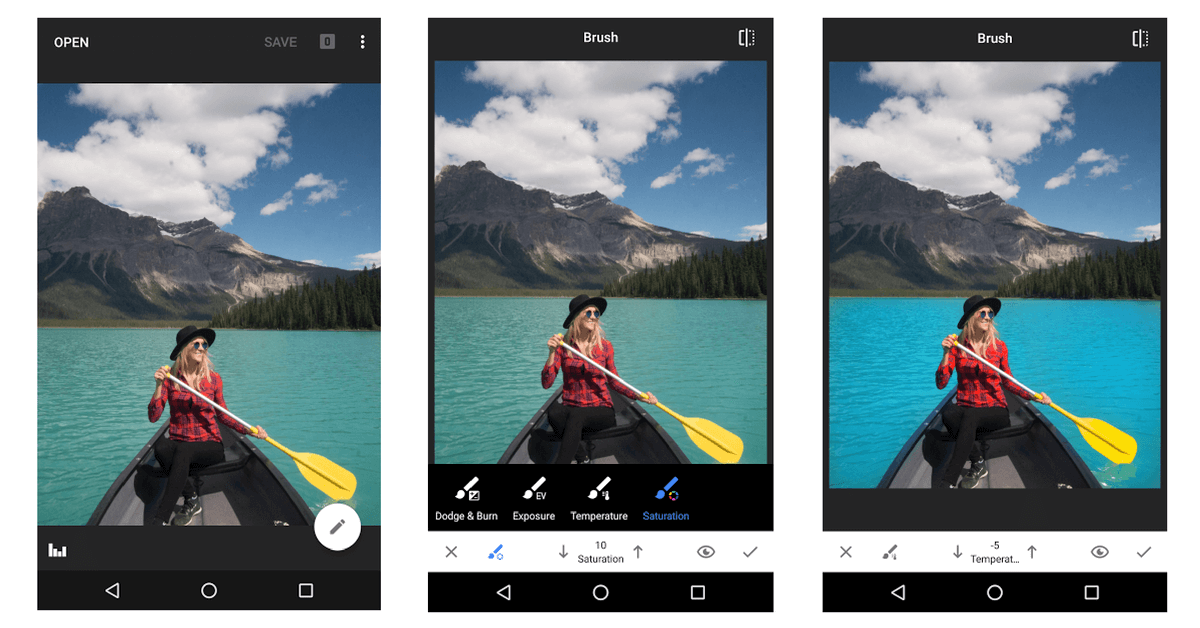
Причины для его получения…
Это удостоенное наград и высоко оцененное приложение для редактирования видео, разработанное GoPro, особенно хорошо, если вы ищете что-то, что можно быстро подобрать и использовать.
Причины, по которым следует избегать…
Еще один, к сожалению, доступный только на устройствах iOS.
Сколько это стоит?
Бесплатно.
Доступно для
iPhone и iPad.
7. Vimeo Create
(Изображение через Vimeo)
Гиганты по обмену видео Vimeo представили свое собственное мобильное приложение для редактирования видео в форме Vimeo Create. Приложение позволяет пользователям создавать и редактировать простые видеоролики с использованием шаблонов, видеоматериалов и изображений из библиотеки Vimeo.
В приложении есть все необходимое для точной настройки видео, включая инструменты для добавления титров, создания переходов и настройки цветов.
Конечно, как только ваш шедевр будет готов к эфиру, очень легко поделиться своим видео на Vimeo, а также в социальных сетях.
Причины получить это…
Простота в использовании.
Причины, по которым следует избегать…
Для доступа к большинству функций вам потребуется учетная запись Vimeo Pro.
Сколько это стоит?
Бесплатно.
Доступно для
iPhone, iPad и Android.
8. KineMaster
(изображение из Google Play)
KineMaster заявляет, что их приложение для редактирования видео создано для профессионалов, но им достаточно просто пользоваться для всех. Это правда, что это приложение определенно склоняется к более серьезной стороне редактирования. Об этом свидетельствует покадровое детальное редактирование, предварительный рендеринг, мгновенный предварительный просмотр и поддержка до четырех звуковых дорожек и неограниченного количества аудиоклипов.
KineMaster также позволяет использовать до двух видеослоев, которые можно анимировать с помощью предустановленных эффектов или анимации ключевых кадров, компоновки цветных ключей, точной настройки цвета и управления скоростью от 0,25x до 1,5x без каких-либо искажений высоты тона звука.
Причины для его приобретения…
Множество функций, поддержка нескольких слоев видео и многодорожечного звука.
Причины, по которым следует избегать…
Водяные знаки в ограниченной бесплатной версии, пользователи сообщали о проблемах с композитингом и экспортом видео с цветным ключом, требуется подписка для полного набора функций.
Сколько это стоит?
Бесплатно (версия Pro — 4,99 долл. США в месяц или 39,99 долл. США в год).
Доступно для
iPhone, iPad и Android.
9. PowerDirector
(изображение из Google Play)
PowerDirector, одно из немногих специализированных приложений для редактирования видео для Android, предлагает мощное редактирование видео на временной шкале с несколькими дорожками.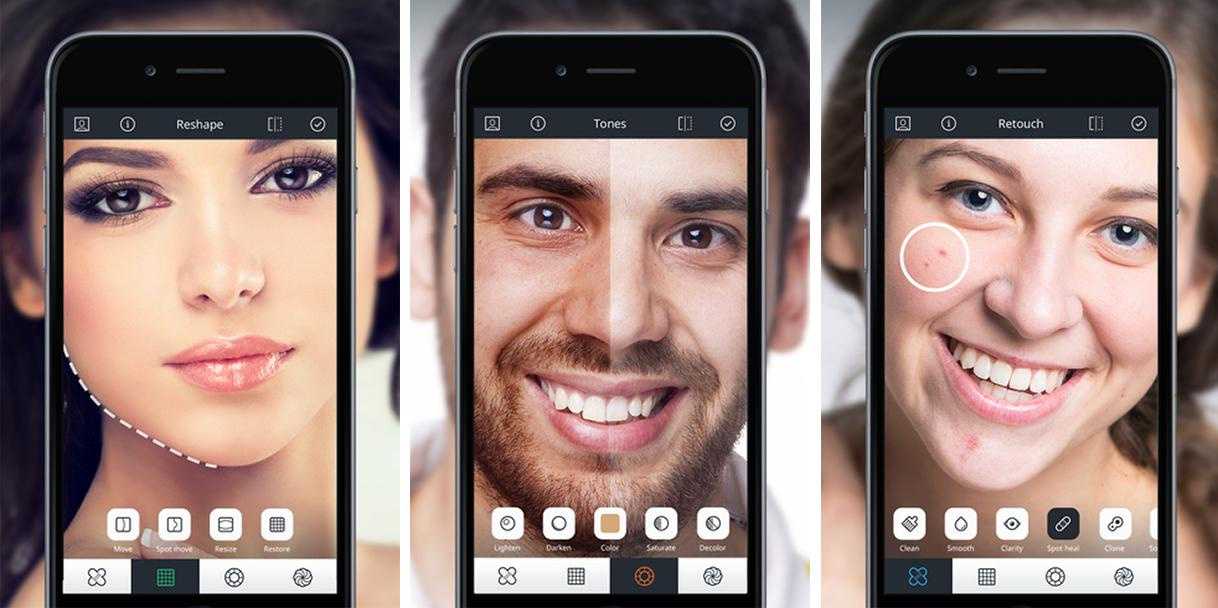
Вы получаете множество видеоэффектов, редактирование FX с интуитивно понятным управлением перетаскиванием, зеленый и синий фон экрана, редактируемый с помощью цветной ключа, замедленное редактирование (даже если вы изначально не снимали видео в замедленном режиме), особенно вертикальные видео для мобильных устройств, а также все обычные переходы и инструменты обрезки.
Когда все будет готово, вы можете экспортировать свое видео в формате 720p или, если вы хотите купить обновление в приложении, в формате Full HD 1080p и 4K.
Причины приобрести его…
Вертикальное редактирование видео, простота в использовании, широкий набор функций.
Причины, по которым следует избегать…
Только на Android и Windows, 1080p и 4K требуют покупки в приложении, водяные знаки на видео.
Сколько это стоит?
Бесплатно, с покупками в приложении.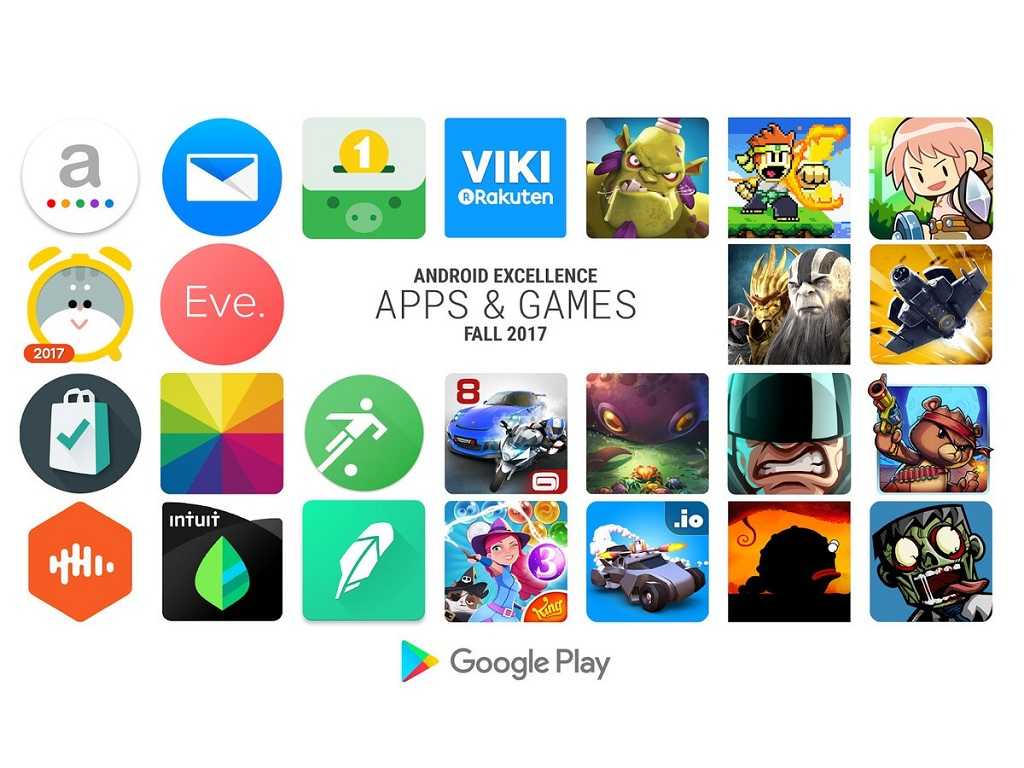
Доступно для
телефонов и планшетов Android и Windows.
10. LumaFusion
(изображение из App Store)
LumaFusion — это серьезное приложение для редактирования видео для мобильных устройств и планшетов с соответствующей серьезной ценой. Предназначенный для мобильных журналистов, кинематографистов и профессиональных видеопродюсеров, LumaFusion обладает полным набором функций.
Позволяет редактировать три видео и три дополнительные звуковые дорожки с помощью ряда высокотехнологичных инструментов обрезки и переходов. Вы также получаете десятки видеоэффектов, редактор пятиточечной цветокоррекции, эффекты слоев, микшер живых аудиодорожек и сложные титры.
Это только начало, мы могли бы продолжать и продолжать! Если вам нужно приложение для редактирования видео с дополнительным влиянием, стоит подумать о LumaFusion.
Причины приобрести его…
Множество профессиональных функций, отличная поддержка клиентов.
Причины, по которым следует избегать…
Сообщения о проблемах с синхронизацией аудио, более дорогое для приложения.
Сколько это стоит?
$ 29,99, с покупками в приложении.
Доступно для
iPhone и iPad.
11. VideoGrade
(изображение из App Store)
Если вы любите фильтровать и перекрашивать свои фотографии на ходу и всегда хотели делать то же самое с вашими видео, тогда VideoGrade поставит вам несколько галочек.
Независимо от того, хотите ли вы перекрасить плохо освещенное видео или просто хотите добавить черно-белый штрих к происходящему, это одно из немногих доступных приложений для редактирования видео, которое легко справляется с этими задачами.
Вы действительно можете полностью контролировать свои фильтры с помощью интерактивных гистограмм ваших цветовых каналов, а режим просмотра разделенного экрана позволяет сравнивать отредактированный вариант с оригиналом.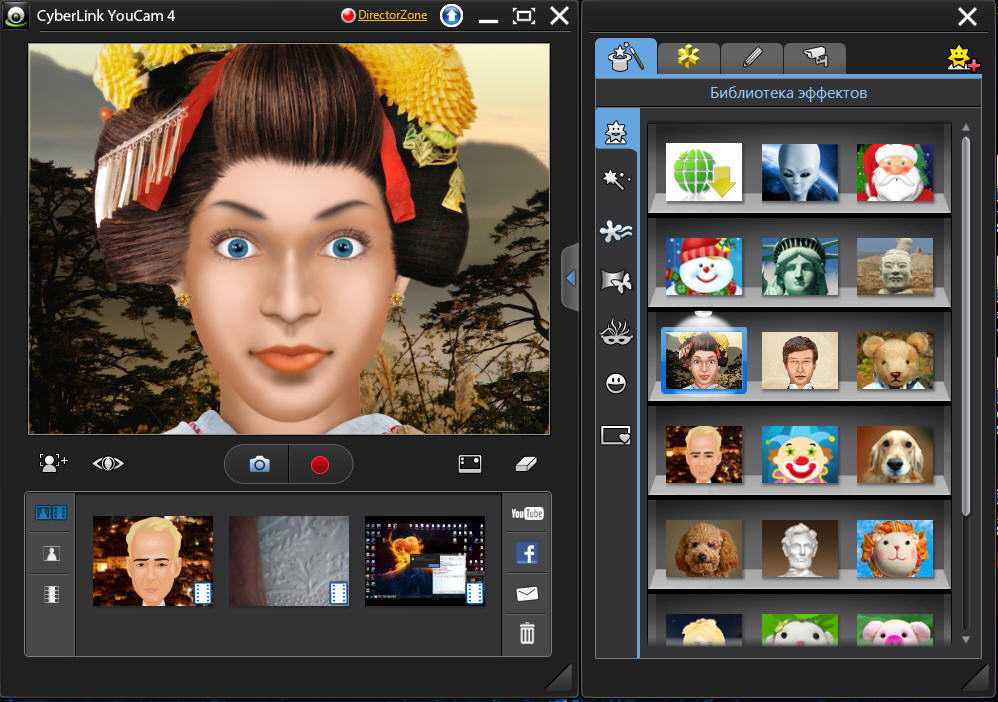
Причины приобрести его…
Простой в использовании пользовательский интерфейс.
Причины, по которым следует избегать…
Требуется iOS 12 или новее, нишевая функциональность.
Сколько это стоит?
5,99 $
Доступно для r
iPhone и iPad.
12. Pinnacle Studio
Pinnacle Studio позволяет редактировать видео, аудио и фотографии на ходу. Просто расположите свои клипы на раскадровке, внесите точные изменения на временной шкале, а затем добавьте высококачественные переходы, эффекты и саундтрек.
С помощью Pinnacle Studio вы можете разрабатывать высококачественное видео с разрешением от 720p до 4K и экспортировать свой проект в Pinnacle Studio для Windows, чтобы продолжить редактирование с помощью расширенных инструментов настольной версии.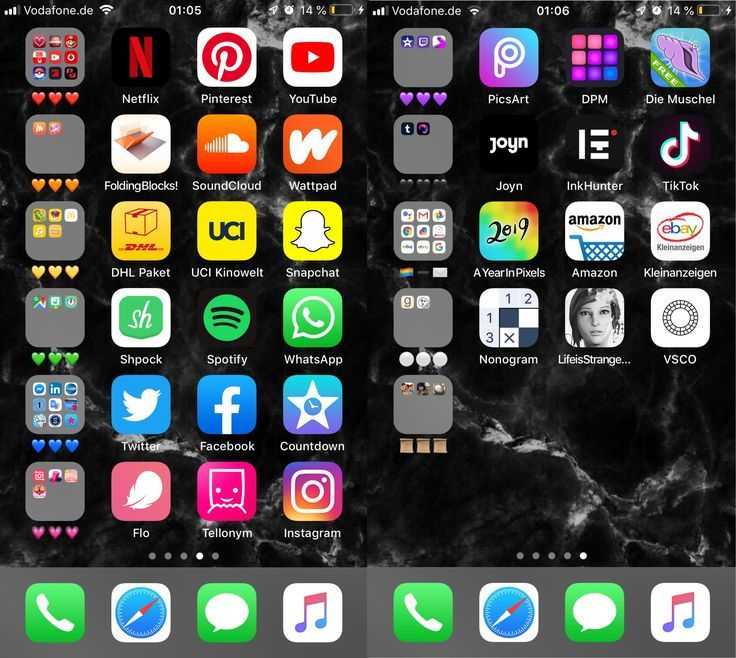 Благодаря интуитивно понятному интерфейсу и видеоинструкциям вы сможете приступить к работе в кратчайшие сроки.
Благодаря интуитивно понятному интерфейсу и видеоинструкциям вы сможете приступить к работе в кратчайшие сроки.
Причины приобрести…
Удобная навигация и интуитивно понятные жесты, хороший набор функций.
Причины, по которым следует избегать…
Некоторые задержки при экспорте видео.
Сколько это стоит?
2,99 доллара США.
Доступно для
iPhone, iPad и ПК.
13. PicPlayPost
(изображение из App Store)
PicPlayPost позволяет добавить до 365 медиафайлов для создания 30-минутных фильмов, которыми можно поделиться в великолепном качестве 1080p. Разработчики Mixcord отлично понимают, чего хотят производители мобильного контента, предлагая множество вариантов персонализации, включая пользовательские водяные знаки и фирменные логотипы, а также 9Соотношение кадров: 16 для Instagram Stories.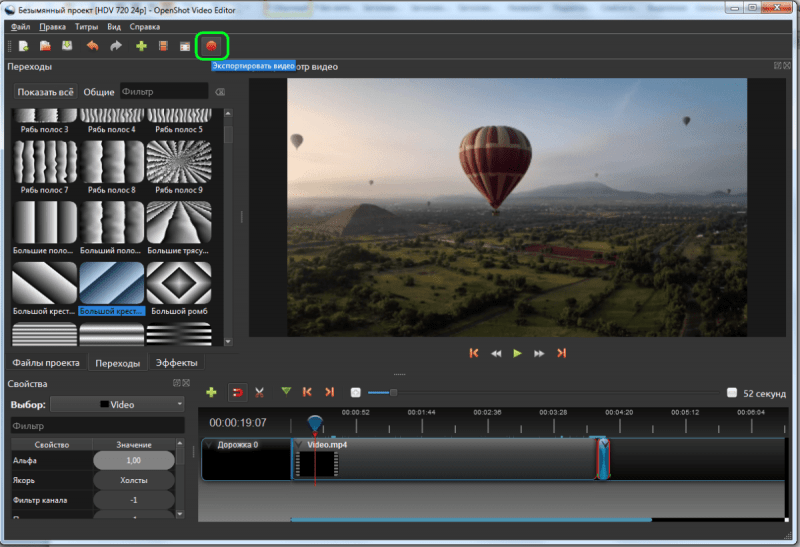
Ускоряйте, замедляйте и переворачивайте видео, а особенно для тех, у кого мало времени, функция автоматического слайд-шоу создает для вас импровизированный фильм. Серия практических советов по редактированию видео дает вам советы по всему: от создания GIF-файлов до разработки видео с несколькими коллажами.
Причины приобрести его…
Совместимость со звуком MP4, широкие возможности настройки, дизайн специально для мобильных устройств.
Причины, по которым следует избегать…
Переходы могли бы быть более плавными, с ограниченным количеством музыки и шрифтов.
Сколько это стоит?
Бесплатно, с покупками в приложении.
Доступно для
iPhone, iPad, Android и Windows.
14. VivaVideo
(изображение из App Store)
VivaVideo — еще одно из тех простых и веселых приложений для редактирования видео, которое позволяет соединить видео несколькими нажатиями на телефон.
Это бесплатное приложение включает в себя сотни специальных эффектов, наклеек, фильтров, анимированных клипов и субтитров, чтобы превратить ваши видеоклипы в общедоступный контент.
VivaVideo включает управление замедленным/ускоренным движением, девять настраиваемых опций объектива, библиотеку фоновой музыки и ряд шаблонов коллажей.
Более того, вы можете поделиться своими видео в сети VivaVideo с «более чем 200 миллионами пользователей», чтобы продемонстрировать свои товары.
Причины получить…
Встроенный редактор замедленной съемки, активная пользовательская база, множество забавных функций.
Причины, по которым следует избегать…
Реклама и покупки в приложении могут раздражать, пользователи сообщают о сбоях.
Сколько это стоит?
Бесплатно, с рекламой и покупками в приложении.
Доступно для
iPhone, iPad и Android.
15. Videoshop
(изображение из App Store)
Videoshop — еще одно приложение для редактирования видео для любителей, обладающее удивительным набором функций. Вы можете делать все обычные обрезки клипов, добавлять текст, переходы и звуковые эффекты, а также интегрировать мелодии из собственной музыкальной библиотеки.
Кроме того, есть несколько причудливых маленьких дополнений. Например, Videoshop позволяет вам возиться с воспроизведением вашего видео. Вы можете ускорить его, замедлить, создать покадровую анимацию и даже воспроизвести его в обратном порядке. Вы также можете масштабировать свои снимки в кадре видео, что приятно, и накладывать фильтры, вдохновленные Insta.
Причины приобрести его…
Отлично подходит для анимации, инновационных функций, прост в использовании.
Причины, по которым следует избегать…
Для полного доступа к функциям требуется подписка.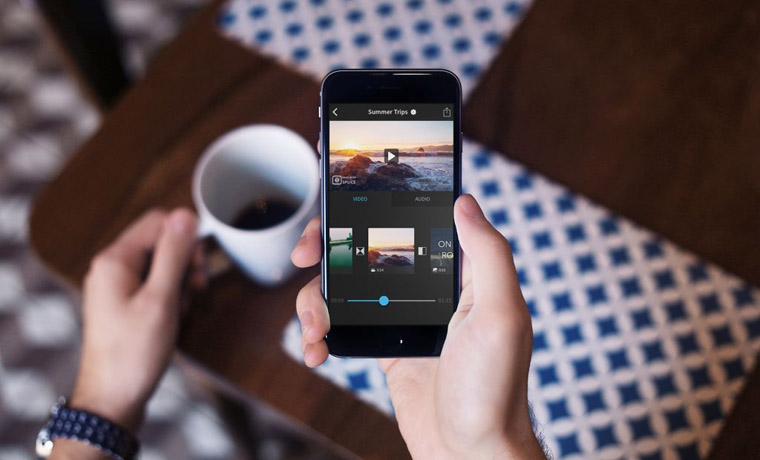
Сколько это стоит?
Бесплатно, с покупками в приложении (обновление подписки от 3,99 долларов США).
Доступно для
iPhone, iPad и Android.
16. Magisto
(Изображение из Google Play)
Разработанный с учетом возможности обмена в социальных сетях одним касанием, Magisto Video Maker использует искусственный интеллект (ИИ) для определения лучших частей ваших кадров. Magisto идеально подходит для мобильных видеоредакторов, использующих множество методов редактирования видео, таких как стабилизация, распознавание лиц, фильтры и эффекты, а также автоматическая обрезка, чтобы вы могли создавать привлекательные видеоролики.
Подписки Premium и Professional позволяют разрабатывать более длинные фильмы и получать доступ к более широкому набору стилей редактирования. Либо добавьте свой собственный звук, либо выберите фонограмму из библиотеки треков Magisto с коммерческой лицензией.
Причины получить это…
Редактирование с помощью ИИ, 90 миллионов пользователей.
Причины, по которым следует избегать…
Пользователи сообщали о большом количестве рекламы в приложении и трудностях с отменой подписки.
Сколько это стоит?
Бесплатно, с покупками в приложении.
Доступно для
iPhone, iPad и Android.
17. Funimate
(изображение из App Store)
Представляете себя следующей Арианой или Бибером?
Что ж, Funimate продается непосредственно растущим поп-звездам, которые хотят создавать забавные (подсказка в названии, ребята!) видео, чтобы делиться ими в социальных сетях.
С помощью нескольких касаний экрана телефона вы можете добавить к своей записи всевозможные эффекты, такие как сердечки и блестки, а также стилизованный текст и звуковые эффекты. Есть даже возможность сотрудничать с друзьями, где вы можете наложить своего партнера по фильму, чтобы создать иллюзию, что они находятся в комнате с вами. Идеально, если у вас есть «творческие разногласия!»
Есть даже возможность сотрудничать с друзьями, где вы можете наложить своего партнера по фильму, чтобы создать иллюзию, что они находятся в комнате с вами. Идеально, если у вас есть «творческие разногласия!»
Причины получить это…
Легко подобрать, коллаборации — это приятно.
Причины, по которым следует избегать…
Ограниченная функциональность, для многих фильтров требуется профессиональная подписка.
Сколько это стоит?
Бесплатно, с покупками в приложении (еженедельная профессиональная подписка начинается с 2,99 долларов США).
Доступно для
iPhone, iPad и Android.
18. InShot
(Изображение из App Store)
InShot — популярное приложение для редактирования видео с миллионами положительных отзывов как в Google Play, так и в App Store. Инструменты, предоставляемые этим приложением, просты, но эффективны, поэтому вы можете делать все, что вам нужно: обрезать, вырезать, добавлять эффекты.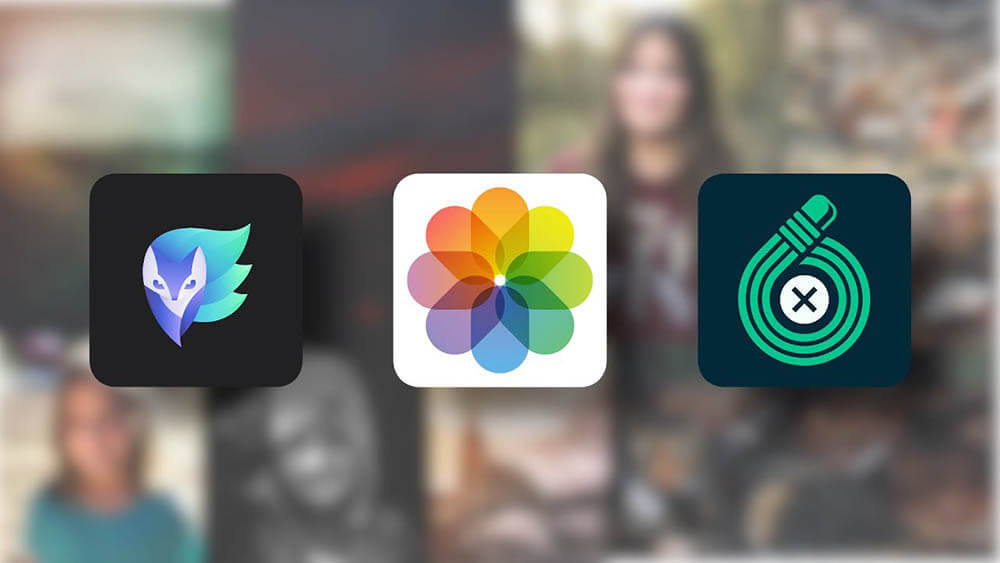 Но для этого не нужно быть гением редактирования!
Но для этого не нужно быть гением редактирования!
Приложение было разработано с учетом социальных сетей, поэтому легко изменять размер видео для TikTok, Instagram и т. д. Кроме того, вы можете поиграть с множеством забавных фильтров и фонов.
Причины его приобрести…
Прост в использовании, особенно для новичков.
Причины, по которым следует избегать…
Для доступа ко всем функциям требуются покупки в приложении.
Сколько это стоит?
Бесплатно.
Доступно для
iPhone, iPad и Android.
19. Vizmato
(изображение из App Store)
Vizmato беззастенчиво нацелена на пользователей Instagram. Помимо обычных инструментов обрезки, обрезки и редактирования, это приложение может похвастаться более чем 20 темами, более 40 визуальными эффектами и более 140 тщательно отобранными и бесплатными фонограммами в библиотеке Viztunes.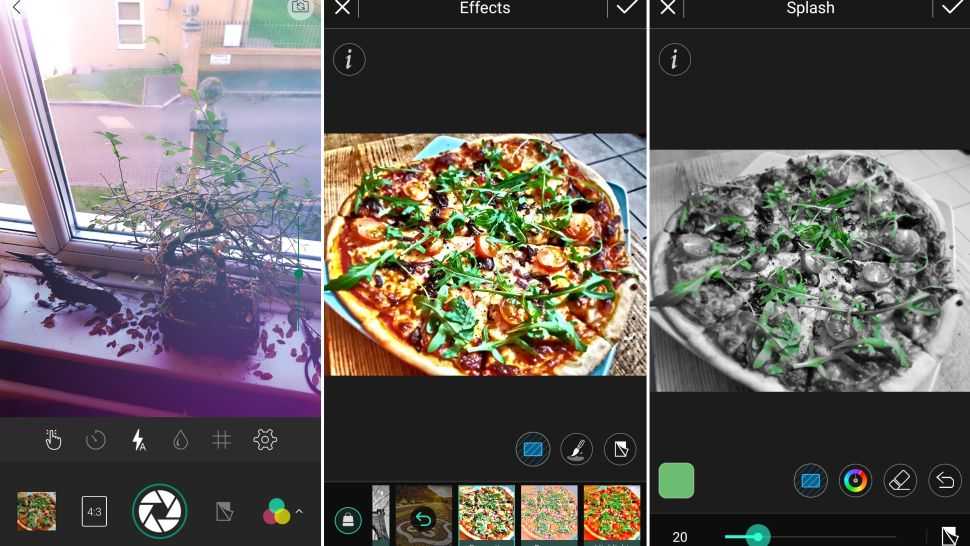 Или вы можете ввести песни из своей собственной библиотеки и выбрать, с чего начать песню.
Или вы можете ввести песни из своей собственной библиотеки и выбрать, с чего начать песню.
Добавьте кичливости с помощью пользовательского текста, наклеек и модулятора голоса, если хотите звучать как бурундук! Этот универсал также позволяет снимать HD-видео с фильтрами, темами и эффектами, применяемыми во время записи.
Причины приобрести его…
Полный набор функций, простой в использовании, экспорт одним касанием, процветающее сообщество Vizmato.
Причины, по которым следует избегать…
Темы должны быть куплены и действительны только в течение месяца.
Сколько это стоит?
Бесплатно, с покупками в приложении.
Доступно для
iPhone и iPad.
20. FilmoraGo
(Изображение из Google Play)
FilmoraGo предлагает широкий спектр инструментов редактирования, к которым мы привыкли на настольных компьютерах, включая обратное воспроизведение, классические переходы, обрезку и обрезку, замедленное или ускоренное редактирование, поворот , переворачивание, озвучивание, микширование звука, картинка в картинке (PIP) и настройка цвета.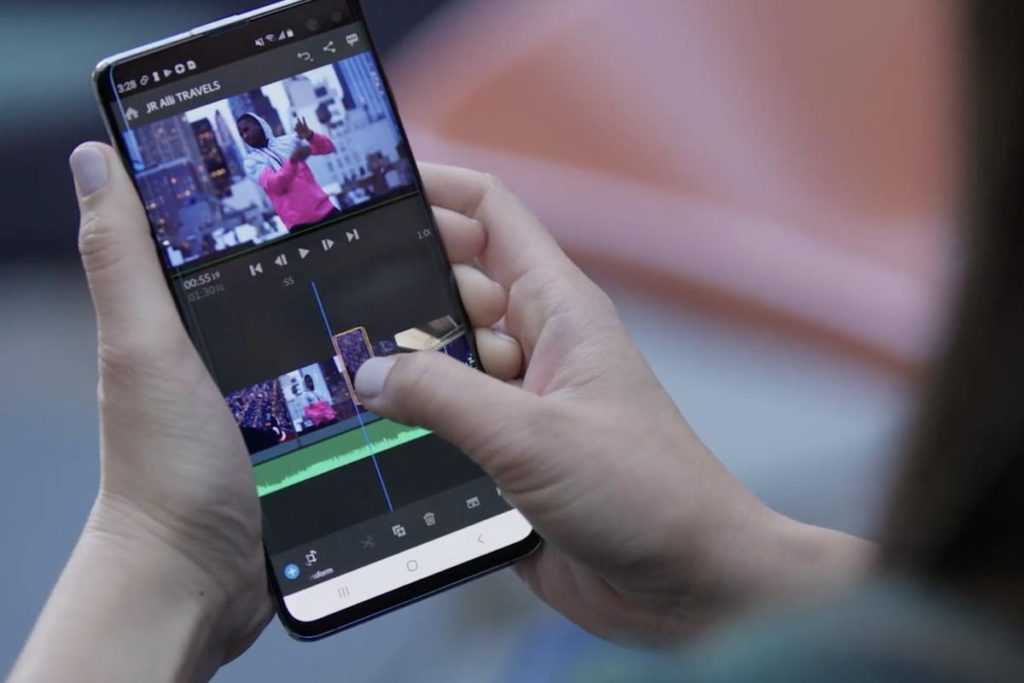
Основное уникальное предложение FilmoraGo — набор шаблонов тем, предназначенных для преобразования обычных видеороликов в стилизованные фильмы.
Настройка на этом не заканчивается, потому что FilmoraGo также позволяет добавлять музыку из их лицензионной библиотеки и настраиваемые заголовки.
Причины приобрести его…
Простое и быстрое обучение, широкий выбор тем.
Причины, по которым следует избегать…
Не так интуитивно понятно, как другие приложения для редактирования, не подходят для сложного редактирования.
Сколько это стоит?
Бесплатно, с покупками в приложении.
Доступно для
iPhone и Android.
21. VideoShow
(изображение из App Store)
VideoShow — это мобильное приложение для редактирования видео для новичков, которое предлагает широкий спектр инструментов, включая наложение текста, визуальные эффекты, GIF-файлы, наклейки, многодорожечную музыку, фотофильтры.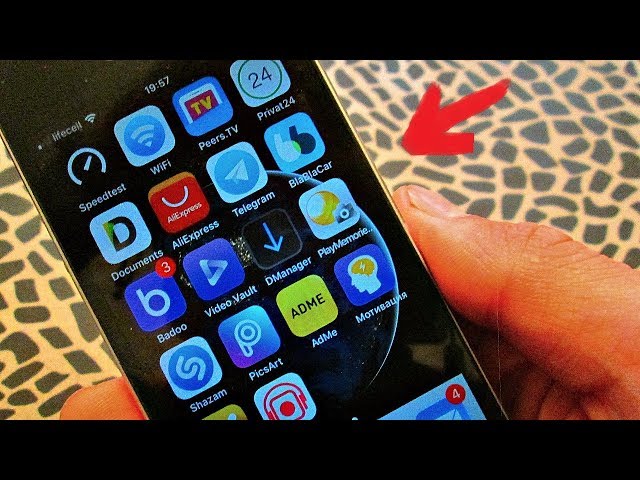 , переходы, звуковые эффекты и живой дубляж.
, переходы, звуковые эффекты и живой дубляж.
Чтобы улучшить ваш опыт создания фильмов, VideoShow объединил более 50 видеотем, более 30 настраиваемых фильтров и библиотеку, содержащую сотни бесплатных лицензированных музыкальных треков.
Это мобильное приложение для редактирования предлагает сжатие видео, простой обмен и квадратные темы или темы без обрезки специально для Instagram.
Причины получить это…
Простота в использовании, экспорт HD
Причины избегать…
Водяные знаки в бесплатной версии, реклама может раздражать.
Сколько это стоит?
Бесплатно, с рекламой и покупками в приложении.
Доступно для
iPhone, iPad и Android.
Лучшее приложение для редактирования видео для iPad
Наше любимое приложение для редактирования видео для iPad — LumaFusion. Это не бесплатно, как некоторые приложения в этом списке, но если вы серьезно относитесь к редактированию видео, то это приложение для вас. И если вы еще не профессионал, вы все равно можете воспользоваться их учебными пособиями и бесплатной поддержкой.
Это не бесплатно, как некоторые приложения в этом списке, но если вы серьезно относитесь к редактированию видео, то это приложение для вас. И если вы еще не профессионал, вы все равно можете воспользоваться их учебными пособиями и бесплатной поддержкой.
Лучшее приложение для редактирования видео для iPhone
Что касается iPhone, превосходное приложение Splice от GoPro оказалось для нас лучшим из-за его прекрасного набора продуманных функций, мощного музыкального предложения и множества наград и легиона. преданных поклонников.
Лучшее приложение для редактирования видео для Android
Для Android победителем должен стать InShot. Миллионы пользователей не могут ошибаться! Это приложение позволяет каждому легко начать работу с редактированием видео, и это отличная ступенька, возможно, к более профессиональному приложению для редактирования в будущем.
Заключительные мысли
С большим количеством приложений для редактирования видео для Android, iPhone, iPad и настольных компьютеров, чем вы можете встряхнуть буфер обмена, это действительно случай проб и ошибок, чтобы найти, какой интерфейс и функции лучше всего подходят для вас.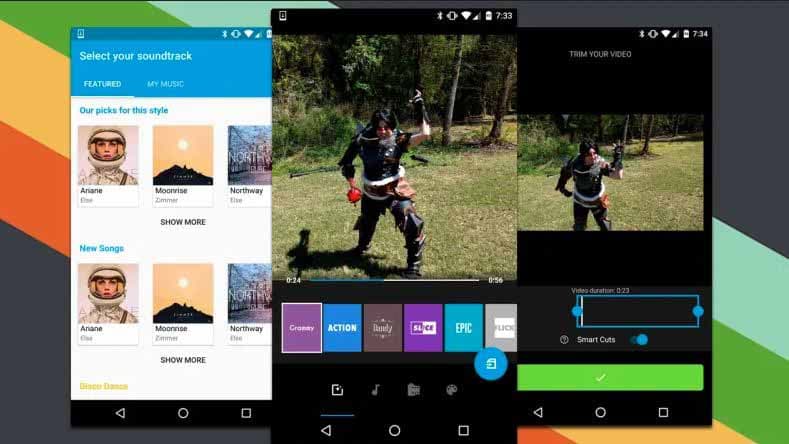 Надеюсь, этот список дал вам представление о том, какое приложение будет лучше для вас!
Надеюсь, этот список дал вам представление о том, какое приложение будет лучше для вас!
Дополнительные полезные советы и советы по созданию и редактированию видео см. в нашей статье: 17 лучших советов по созданию профессионально выглядящих видео
25 лучших приложений для редактирования фотографий для iPhone и Android (2022)
Итак, вы хотите продвигать свои бизнеса с помощью фотографии, но вы хотите привлечь внимание своих клиентов. Это чрезвычайно трудно сделать, особенно в эпоху социальных сетей, когда объем внимания сокращается . К счастью, лучшие приложения для редактирования фотографий могут помочь вам стать на шаг ближе к успеху, используя фотофильтры и ретушируя изображения.
Нужно найти товары для продажи и сфотографировать? Попробуйте Handshake, ваш универсальный оптовый магазин.
Сорок девять процентов маркетологов считают визуальный контент очень важным для своей маркетинговой стратегии. Можете ли вы позволить себе не инвестировать в приложение для редактирования фотографий, которое могло бы резко повысить ваш визуальный бренд? Мы составили список из 25 лучших приложений для редактирования фотографий на рынке, как бесплатных, так и платных, чтобы вы могли выбрать, какое из них больше всего соответствует вашим потребностям в редактировании изображений.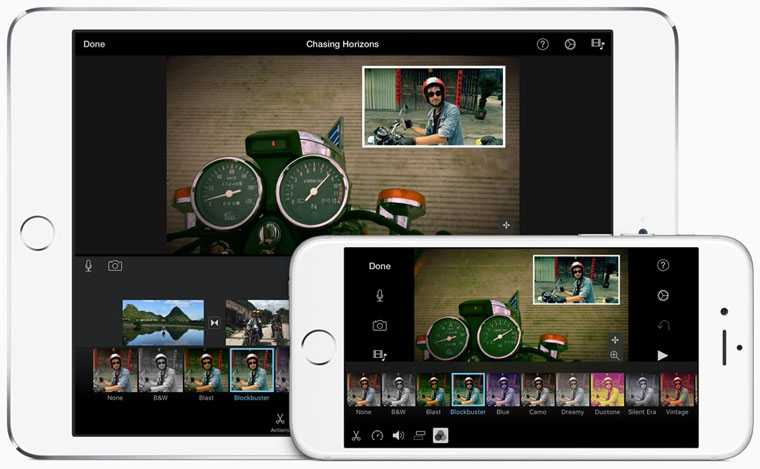
Начните продавать онлайн прямо сейчас с Shopify
Начните бесплатный пробный период
Но сначала, что такое приложение для редактирования фотографий?
Приложение для редактирования фотографий — это программное приложение, предназначенное для редактирования изображений на мобильном устройстве. Для бизнеса это означает, что вы можете создать отличную визуальную стратегию, профессионально демонстрируя свои продукты, просто используя свой мобильный телефон.
Этот тип приложений предлагает широкий спектр разнообразных функций, от кадрирования, управления скоростью затвора и добавления фильтров. Но вы также можете найти классные приложения для редактирования фотографий, которые позволяют создавать коллажи или использовать автоматические настройки для различных сцен. Если вы хотите улучшить визуальную сторону своего бизнеса, вы можете многое сделать с помощью приложений для редактирования фотографий, перечисленных ниже.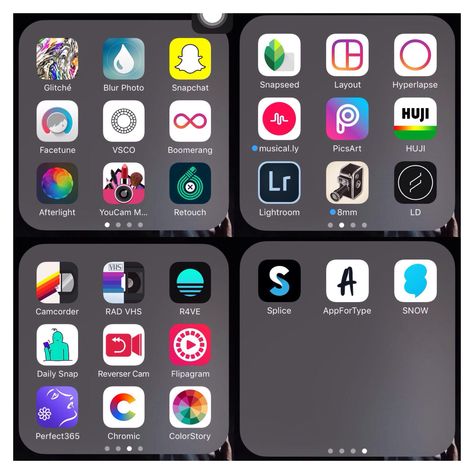
Лучшие бесплатные приложения для редактирования фотографий для iPhone и Android
1. Snapseed
Доступно на iOS и Android | Бесплатно
Подходит для: Расширенное редактирование фотографий на мобильном устройстве.
Snapseed от Google обладает огромным набором функций и интуитивно понятным интерфейсом, конкурируя с настольными фоторедакторами.
Как и следовало ожидать, это бесплатное приложение для редактирования фотографий поставляется с рядом предустановленных фильтров. Однако, в отличие от большинства приложений, вы можете редактировать эти фильтры и даже создавать свои собственные с нуля.
Он также имеет все классические инструменты, такие как обрезка, выпрямление, рамки, текст, виньетки и т. д. А функция повышения резкости делает свою работу, не делая изображение зернистым.
Дальше начинается самое интересное.
Snapseed имеет точную маскировку, которая позволяет вам редактировать глубину резкости — фотографы часто делают это, чтобы сделать фон размытым и еще больше сфокусировать передний план.
Также есть инструмент «Выборочная настройка». Это позволяет вам выбрать определенную область вашей фотографии и настроить насыщенность, контрастность и яркость этой отдельной точки.
Более того, приложение для редактирования фотографий сохраняет вашу историю изменений, так что вы можете изменить свои предыдущие изменения в любой момент.
2. VSCO
Доступно на iOS и Android | Бесплатно
Подходит для: Классические фильтры.
Как и Instagram, VSCO сочетает в себе камеру, инструменты редактирования и онлайн-сообщество.
Но все дело в фильтрах.
Это бесплатное фотоприложение содержит набор потрясающих фильтров, благодаря которым ваши фотографии выглядят так, будто они сняты на аналоговую пленочную камеру. Эти мягкие и ненавязчивые фильтры придают вашим фотографиям нотку классности по сравнению со многими предустановками Instagram с жесткой фильтрацией. И вы также можете настроить их с помощью простого ползунка.
Конечно, в приложении также есть все стандартные инструменты редактирования, такие как корректировка, обрезка, границы и виньетки. Вы можете использовать VSCO для настройки экспозиции, контрастности, температуры или оттенков кожи.
После редактирования фотографии вы можете поделиться ею с сообществом VSCO или в другой социальной сети, например в Instagram! Приложение даже позволяет вам делиться в WhatsApp и SMS, используя встроенную функцию обмена.
3. Фоторедактор Prisma
Доступно для iOS и Android | Бесплатно
Подходит для: Превращение ваших фотографий в художественные «картины» и «рисунки».
Хорошо, конечно, большинство фильтров, которые превращают фотографии в «рисунки» или «картины», просто ужасны.
Prisma является исключением.
Это бесплатное приложение для редактирования фотографий использует искусственные нейронные сети (что бы это ни значило), которые «позволяют пользователям делать фотографии такими, как будто их нарисовал Пикассо, Мунк или даже Сальвадор Дали».
Попробуйте. Возможно, вы удивитесь, насколько вам это понравится. Вы можете заплатить за доступ к дополнительным фильтрам, но есть большой набор бесплатных фильтров. Всего доступно более 500 креативных фильтров.
Prisma также имеет собственное онлайн-сообщество, похожее на Instagram. Итак, после того, как вы закончите редактирование, вы можете поделиться своим изображением в своей ленте Prisma, сохранить его непосредственно на своем устройстве, поделиться им в любом приложении для социальных сетей или отправить по электронной почте или в сообщениях.
4. Adobe Photoshop Express
Доступно для iOS и Android | Бесплатно
Подходит для: Всестороннее редактирование фотографий.
Adobe Photoshop Express использует многие из лучших инструментов Photoshop для редактирования фотографий и объединяет их в мобильное приложение. И, несмотря на наличие множества дополнительных функций, это бесплатное приложение для редактирования фотографий легко использовать на небольшом сенсорном экране.
Просто загрузите фотографию со своего устройства, сделайте новую с помощью камеры или используйте изображение из своей учетной записи Adobe Creative Cloud, а затем начните редактирование.
В нем есть все необходимые инструменты: кадрирование, коррекция эффекта красных глаз, яркость, контрастность, насыщенность, фильтры, границы и т. д. Однако самое приятное — это набор интеллектуальных фильтров. Эти фильтры автоматически исправляют распространенные проблемы, такие как проблемы с цветовой температурой и экспозицией.
Прежде чем вы сможете использовать Adobe Photoshop Express, вам необходимо зарегистрировать бесплатную учетную запись Adobe ID. Когда вы закончите редактирование фотографии, сохраните ее прямо на своем устройстве или поделитесь ею с другими приложениями для маркетинга и социальных сетей.
5. Foodie
Доступно на iOS и Android | Бесплатно
Подходит для: Поднимите фотографии еды на новый уровень.
Каждый когда-нибудь был виновен в том, что фотографировал свою еду.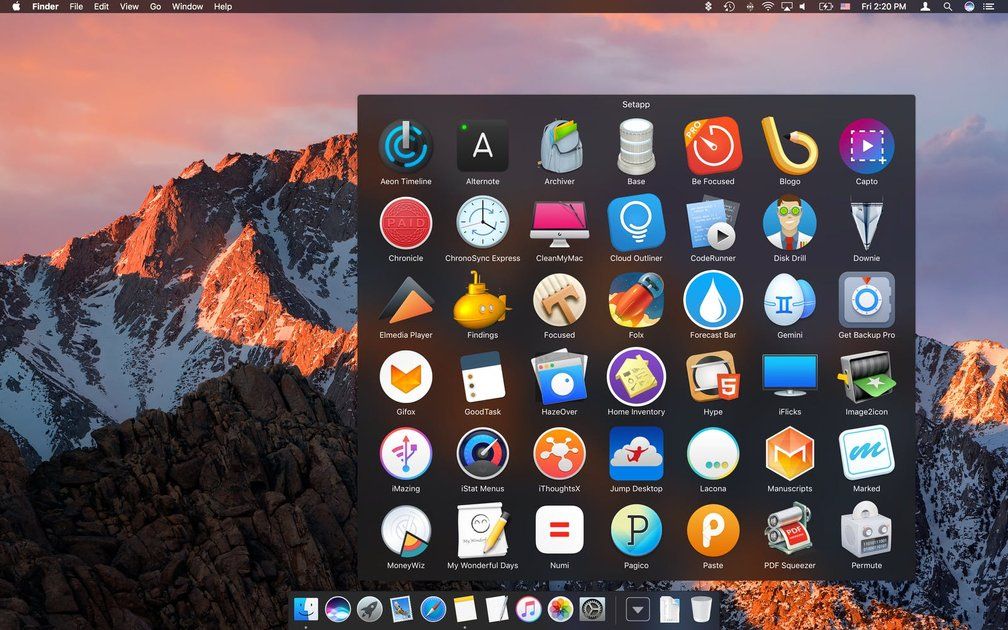 Foodie принимает этот импульс и помогает вам вывести фотографии еды на совершенно новый уровень.
Foodie принимает этот импульс и помогает вам вывести фотографии еды на совершенно новый уровень.
Редактор чем-то похож на редактор Instagram, за исключением того, что все 30 фильтров и функций редактирования настроены с учетом еды.
Кроме того, он помогает сделать идеальный снимок с высоты птичьего полета и делает цвета яркими.
Итог: если вы фотографируете еду, вам нужно это бесплатное приложение для редактирования фотографий.
6. Adobe Lightroom
Доступно для iOS и Android | Бесплатно
Подходит для: Профессионалов и тех, кто хочет быстро внести профессиональные корректировки.
Если вы хотите еще больше улучшить свою игру, попробуйте Adobe Lightroom.
Эта версия популярного программного обеспечения для настольных ПК обеспечивает доступ к профессиональным инструментам редактирования на ходу. Кроме того, он работает даже с файлами RAW — форматом изображений высокого качества, популярным среди фотографов.
Одна из замечательных особенностей этого лучшего приложения для редактирования фотографий заключается в том, что оно не пытается сделать все для всех.
Вместо этого он фокусируется на предоставлении набора высококачественных инструментов настройки, представленных в виде простых ползунков. Они позволяют настроить свет, детализацию, цвет, искажение и зернистость фотографии.
Если вы решите подписаться на Adobe Creative Cloud, вы также получите доступ к дополнительным функциям. К ним относятся выборочное редактирование и Adobe Sensei — система искусственного интеллекта, которая автоматически помечает ваши изображения тегами на основе их содержимого, позволяя вам быстро найти идеальное изображение.
7. Создатель коллажей
Доступно только на iOS | Бесплатно
Подходит для: Создание потрясающих фотоколлажей.
Многие бесплатные приложения для редактирования фотографий позволяют создавать простые коллажи (например, Photoshop Express). Тем не менее, Collage Maker поднимает его на ступеньку выше.
Тем не менее, Collage Maker поднимает его на ступеньку выше.
Этот инструмент для создания фотоколлажей имеет тысячи макетов, так что вы всегда сможете найти идеальный вариант для своих нужд. Существует широкий спектр стилей и интересных фонов. Кроме того, вы можете добавлять текст и настраивать шрифты, цвета и размеры.
Приложение также предоставляет базовые инструменты для редактирования фотографий, поэтому вам не нужно переключаться между приложениями, чтобы создать идеальный коллаж.
8. Adobe Photoshop Fix
Доступно только на Android | Бесплатно
Подходит для: Редактирование портретов.
Adobe Photoshop Fix не предназначен для добавления фильтров или эффектов к вашим фотографиям. Вместо этого он предназначен для исправления или удаления нежелательных аспектов ваших изображений.
Вы можете использовать это интуитивно понятное и простое приложение для редактирования фотографий, чтобы редактировать свои портреты на профессиональном уровне.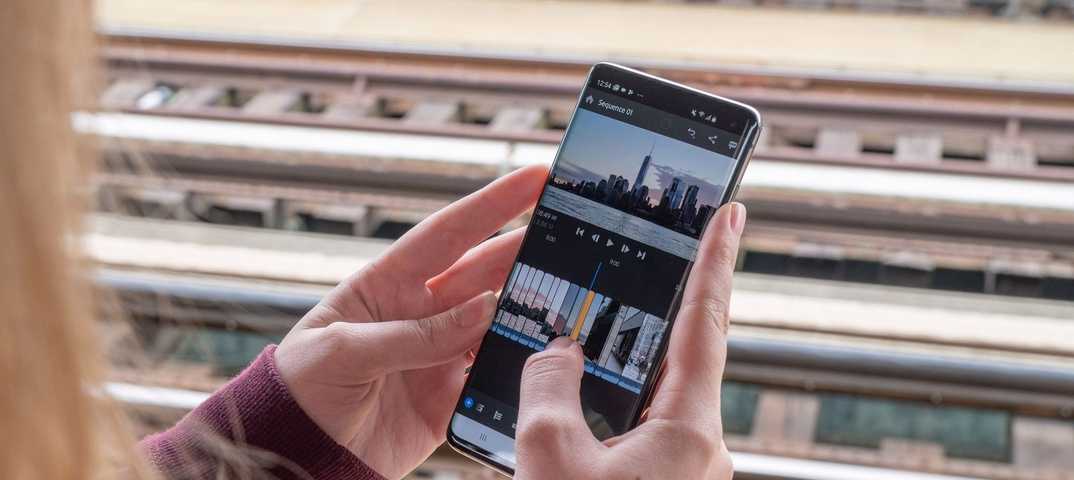 Для начала он охватывает все основы — вы можете настроить блики, тени, цвета и многое другое.
Для начала он охватывает все основы — вы можете настроить блики, тени, цвета и многое другое.
Однако по-настоящему впечатляет раздел «Пластика».
Когда вы загружаете портрет, приложение автоматически регистрирует все черты лица объекта. Затем вы можете настроить их размер, форму и положение, чтобы создать идеальное изображение.
Если вы являетесь пользователем Creative Cloud, вы также можете поделиться своими изменениями непосредственно в Photoshop на своем настольном компьютере для дальнейшего редактирования.
9. Visage
Доступно на iOS и Android | Бесплатно
Подходит для: Ретушь селфи.
Перво-наперво: нет ничего страшного в прыщах, мешках под глазами или не идеально белых зубах при съемке селфи.
Тем не менее, всякий раз, когда наше тщеславие берет верх над нами, Visage готов и ждет.
Это бесплатное приложение для редактирования селфи-фотографий позволяет быстро и легко ретушировать портретные фотографии.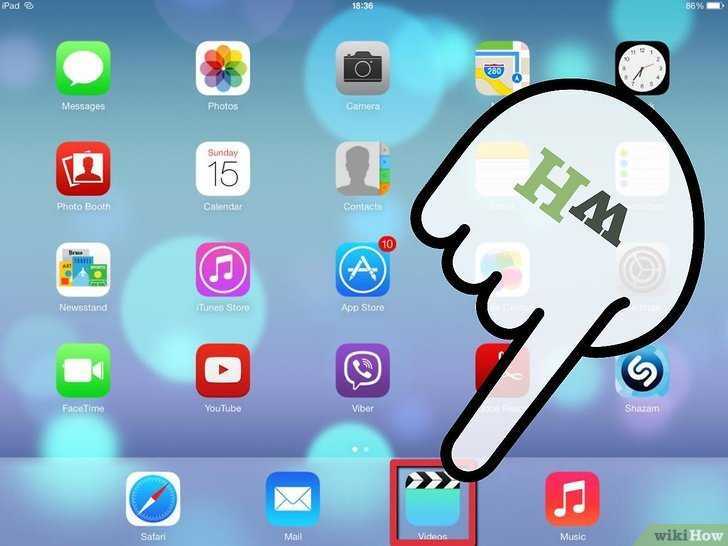 В частности, вы можете сгладить кожу, уменьшить блеск кожи, отбелить зубы, нанести макияж глаз и многое другое.
В частности, вы можете сгладить кожу, уменьшить блеск кожи, отбелить зубы, нанести макияж глаз и многое другое.
Приложение также включает в себя набор интересных фонов и эффектов, чтобы украсить ваши селфи.
Недостатком является то, что бесплатная версия приложения показывает много рекламы, а к готовому фотообработке внизу будет добавлен фирменный хэштег. Однако вы всегда можете перейти на профессиональную версию (4,99 доллара в месяц или 9,99 доллара в год), чтобы избежать этих недостатков.
10. Photoleap
Доступно только для iOS | Бесплатно
Photoleap от Lightricks — лучшее бесплатное приложение для художественного редактирования фотографий.
Одной из самых популярных функций является возможность смешивания фотографий для создания драматических эффектов. Вы также можете добавлять графические элементы к своим изображениям.
Несмотря на то, что он имеет многие из тех же функций, что и Photoshop, например, слои, кривая обучения не такая крутая.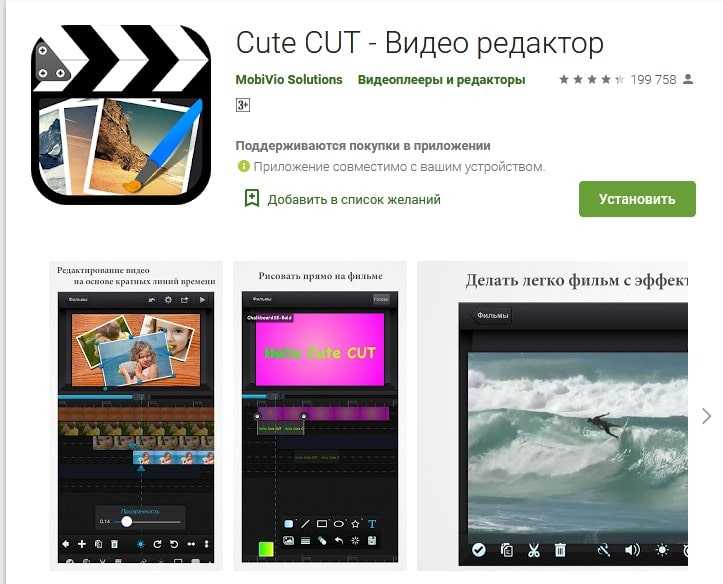 Тем не менее, чтобы получить максимальную отдачу от Photoleap, вам, вероятно, потребуется просмотреть несколько обучающих видео.
Тем не менее, чтобы получить максимальную отдачу от Photoleap, вам, вероятно, потребуется просмотреть несколько обучающих видео.
Недостатком является то, что бесплатная версия позволяет использовать только два слоя одновременно. Итак, вам нужно подписаться на неограниченную версию, если вы хотите дать волю своему творчеству.
11. Instagram
Доступно на iOS и Android | Бесплатно
Подходит для: Поделитесь своими фотографиями, чтобы создать онлайн-фолловеров.
Само собой разумеется: если вы делаете фотографии, Instagram — это место, где можно поделиться ими.
Сайт является четвертой по величине социальной сетью в мире после Facebook, YouTube и WhatsApp. По состоянию на 2022 год у Instagram более 1,39 миллиарда активных пользователей в месяц.
Платформа имеет все основные инструменты для редактирования фотографий, которые могут вам понадобиться, включая фильтры, эффекты, текст, наклейки, наложения и многое другое.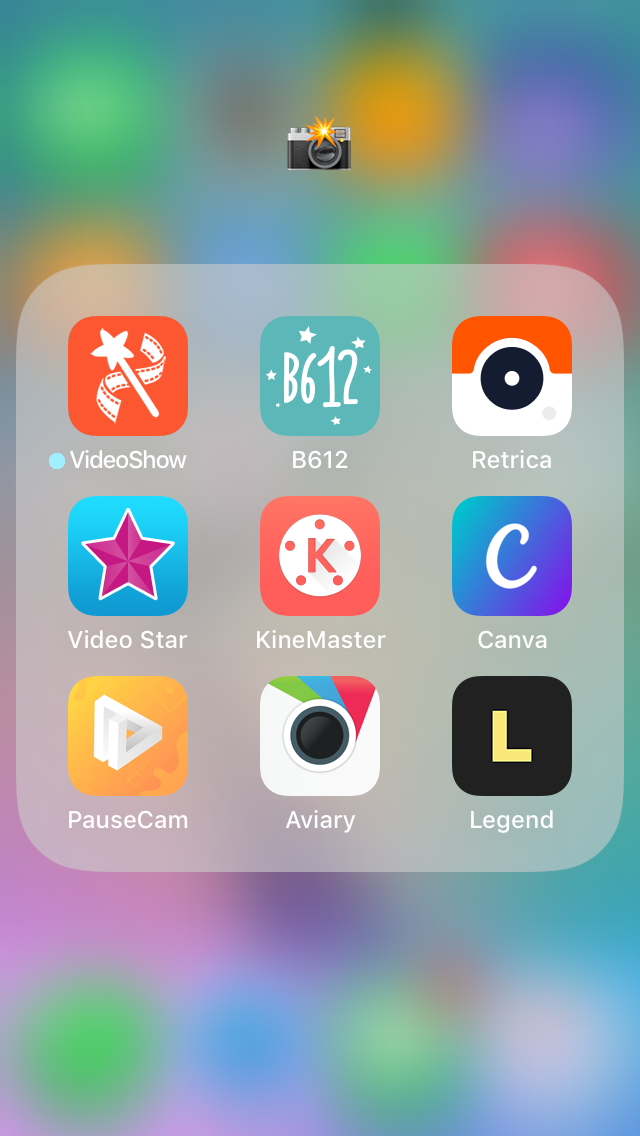 Тем не менее, приложение также предоставляет другие инструменты, которые помогут вам увеличить количество подписчиков.
Тем не менее, приложение также предоставляет другие инструменты, которые помогут вам увеличить количество подписчиков.
Например, вы можете использовать Instagram Insights, чтобы понять, как ваша аудитория взаимодействует с вашими публикациями, или вы можете использовать Instagram Stories или Instagram Live, чтобы общаться со своими подписчиками более интерактивным способом.
Какое бы приложение вы ни использовали для редактирования фотографий, вы обязательно захотите загрузить их в Instagram.
12. Afterlight
Доступно на iOS и Android | Бесплатно
Подходит для: Всестороннее редактирование и художественные наложения.
Afterlight позиционирует себя как многофункциональное приложение для редактирования фотографий «все в одном» — и это справедливое обобщение.
Он имеет все основные функции, которые вы ожидаете, включая инструменты для настройки экспозиции, оттенка/насыщенности, контраста и тона. А возможности добавления и настройки текста огромны.
Кроме того, на выбор предлагается более 20 дополнительных инструментов, включая уникальные кривые, выборочный оттенок, зернистость и многое другое.
Лучше всего то, что есть набор текстур, в том числе эффекты призмы, настоящие световые блики и наложения пыльной пленки. Это позволяет создавать уникальные изображения, которые выделяются и привлекают внимание людей.
Приложение также работает с файлами RAW на iOS или Android.
13. Canva
Доступно на iOS и Android | Бесплатно
Подходит для: Фирменные фотографии, связанные с бизнесом.
Итак, Canva подходит не только для фотографий. Оно предназначено для создания плакатов и других визуальных материалов на вашем веб-сайте и маркетинговых материалов, но именно поэтому мы любим это приложение!
Сделайте снимок, загрузите его в Canva, отредактируйте и начните создавать потрясающие визуальные эффекты, которые будут одинаковыми независимо от того, где ваши клиенты увидят их.
С помощью фильтров, виньеток и многого другого ваши фотографии могут стать профессиональными за считанные минуты, как и все, что вы публикуете в социальных сетях и на своем веб-сайте.
14. GoDaddy Studio
Доступно на iOS и Android | Бесплатно
Подходит для: Добавление красивого текста к вашим изображениям.
В GoDaddy Studio (ранее Over) есть все понемногу — например, размытие, оттенки, непрозрачность, — но возможность добавления текста — это то, что действительно сияет.
Приложение можно использовать для добавления нескольких текстовых наложений, которые можно индивидуально оформить для изображений. Имеет отличный каталог шрифтов, а также простой интерфейс для быстрого редактирования.
Редактирование позволяет настроить оттенок, размер и выравнивание текста изображения. Кроме того, вы можете сжимать, чтобы изменить размер текста. Кроме того, вы можете добавить несколько текстовых записей к одному изображению, используя систему слоев приложения.
Настройте по своему усмотрению, а затем поделитесь в Facebook, Twitter и других социальных сетях. Это аккуратный и недорогой способ повысить узнаваемость бренда для вашего бизнеса.
15. Bazaart
Доступно на iOS | Бесплатно
Подходит для: Сюрреалистические и художественные эффекты изображения.
Если вы хотите сделать больше, чем просто удалить пятна с вашего последнего селфи, Bazaart поможет вам преобразить вашу фотографию с помощью уникальных эффектов.
Используя инструменты монтажа и коллажа, вы можете комбинировать несколько элементов дизайна, чтобы создать что-то новое. Вы можете накладывать текст и графику на свои фотографии и даже перемещать сегменты изображения для создания сюрреалистического эффекта.
Такие функции, как мгновенное удаление фона и шаблоны, делают Bazaart фантастическим продуктом для начинающих, которые все еще изучают возможности редактирования на телефоне. Вы даже можете создавать истории Instagram с готовым дизайном.
Для тех, кто ищет дополнительное вдохновение, чтобы максимально использовать это приложение, приложение Bazaart Instagram станет прекрасной музой.
16. LD
Доступно для iOS и Android | Бесплатно
Подходит для: Создание кинематографического контента.
Хотите придать своим фотографиям подлинный кинематографический вид? Попробуйте LD by Lens Distortions, приложение, позволяющее использовать мощь элегантных наложений и естественных элементов для создания по-настоящему ярких изображений.
В бесплатной версии LD есть все инструменты, необходимые для придания вашим фотографиям нотку сюрреалистической живописной магии. Вы можете добавить динамические световые лучи, интегрировать природные элементы (дождь, снег и т. д.), разместить культовые текстуры стекла и многое другое.
Обновление до премиум-версии приложения LD+ открывает доступ к большему количеству слоев, полному набору графических и цветовых эффектов, а также расширенным функциям, таким как автоматические слои в портретном режиме, инструмент стирания/маскирования и экспорт фотографий в формате TIFF.
17. Focos
Доступно только для iOS | Бесплатно
Подходит для: Добавление реалистичных эффектов боке.
Это приложение имитирует профессиональный вид светосильных объективов беззеркальных и цифровых зеркальных камер.
Focos позволяет перефокусировать портретные изображения, которые уже были сняты, выбирать из различных апертурных диафрагм для создания уникальных точечных эффектов боке и моделировать трехмерную среду для обеспечения направленного освещения. Вы также получаете опции для имитации характеристик линзы, таких как вихревые, кремовые, рефлекторные и билинейные эффекты.
Focos может сохранять изображения в фотопленку или хранить их в собственной библиотеке, чтобы вы могли легко перезагружать их и снова перефокусировать. Вы даже можете сохранить перефокусированную фотографию в портретном режиме, сохранив данные о глубине.
Лучшие платные приложения для редактирования фотографий
18.
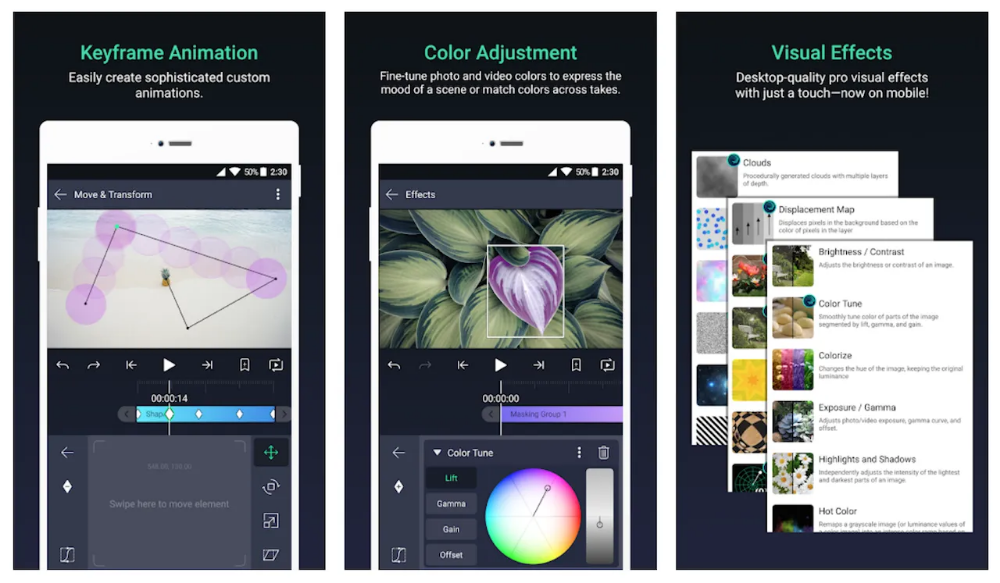 SKRWT
SKRWT
Доступно на iOS и Android | 1,99 $
Подходит для: Регулировка перспективы ваших фотографий.
Вы когда-нибудь делали потрясающую фотографию, которая просто не совсем удалась? Возможно, перспектива была слегка наклонена или перекошена?
SKRWT устраняет эти проблемы.
Это приложение для редактирования фотографий позволяет настроить перспективу ваших изображений так, чтобы все идеально совпадало. Он имеет автоматическую обрезку и коррекцию перспективы. Или, если хотите, вы можете использовать функцию «Коррекция по 4 точкам», чтобы отредактировать перспективу вашего изображения вручную.
Вы также можете использовать приложение для исправления искажений объектива — распространенной проблемы с камерами смартфонов. Неудивительно, что SKRWT говорит, что это «недостающее звено в высококачественной фотографии на смартфон».
19. Facetune
Доступно на iOS и Android | 3,99 $
Подходит для: Профессиональное редактирование селфи.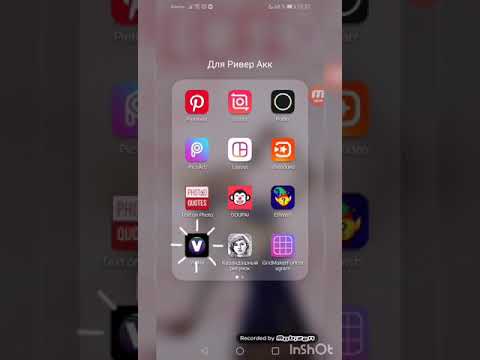
Любишь делать селфи? Facetune — еще одно приложение для редактирования портретных фотографий, разработанное, чтобы помочь вам выглядеть наилучшим образом.
Позволяет быстро редактировать изображения на профессиональном уровне. Вы можете сгладить кожу, отбелить зубы, удалить пятна и даже отрегулировать положение черт лица всего несколькими движениями и касаниями.
Вы также можете изменить фон своих селфи, используя набор забавной графики.
Facetune лучше всего использовать в меру — если вы увлечетесь, ваше селфи может быстро превратиться в восковую куклу.
К счастью, вы можете нажать и удерживать синюю кнопку в нижней части экрана, чтобы переключаться между исходным изображением и отредактированной версией. Таким образом, вы можете легко определить, зашли ли вы слишком далеко.
20. TouchRetouch
Доступно на iOS и Android | 3,9 доллара США9
Подходит для: Удаление нежелательных объектов с фотографий.
Вы когда-нибудь фотографировали ненужный объект, который хотели бы удалить? TouchRetouch — это приложение для редактирования фотографий, которое позволяет вам делать именно это.
Вы можете использовать это приложение для редактирования фотографий, чтобы удалить такие вещи, как телефонные провода, столбы, линии электропередач, уличные знаки или мусорные баки. Вы также можете удалить пятна, прыщи или даже надоедливые фотобомбардировщики.
Кроме того, приложение очень простое в использовании. На самом деле, вы можете удалить большинство объектов одним касанием. Однако, если вам понадобится помощь, в приложении есть учебные пособия, которые научат вас, как использовать весь его потенциал.
21. Pixelmator
Доступно только на iOS | 4,99 $
Подходит для: Огромный набор функций редактирования фотографий.
Pixelmator подходит для всех типов устройств. Он объединяет инструменты, необходимые как фотографам, так и графическим дизайнерам, в одно мобильное приложение.
Это многофункциональное приложение для редактирования фотографий на основе слоев. Вы можете использовать его для улучшения изображений, добавления графики и текста или создания сложных художественных композиций. И приложение поставляется с предустановленными шаблонами, коллажами и эффектами.
Лучшая часть? Интерфейс очень прост в использовании.
Приложение также без проблем работает с программным обеспечением Pixelmator для настольных ПК (которое стоит 39,99 долларов США), поэтому вы можете редактировать в любом удобном для вас месте и в любое время.
22. Mextures Photo Editor
Доступно только на iOS | 1,99 $
Подходит для: Быстрое и профессиональное редактирование слоев.
Mextures Photo Editor — это приложение для редактирования фотографий на основе слоев, которое упрощает расширенное редактирование фотографий.
Вы можете использовать приложение, чтобы накладывать различные изменения и корректировки друг на друга и редактировать их по отдельности.
Кроме того, приложение поставляется с множеством красивых фильтров для быстрого редактирования. И вы можете сохранить свои формулы редактирования, чтобы применить их к другим фотографиям в будущем.
Также отлично подходит для нанесения пыли, зернистости пленки, текстур, градиентов или световых бликов.
23. Проблемные эффекты
Доступно на iOS | 0,99 $
Подходит для: Раскройте свой творческий потенциал при редактировании.
Это приложение для редактирования фотографий с изюминкой. Distressed FX позволяет добавлять к вашим изображениям широкий спектр текстурированных изображений и наложений, чтобы создать что-то потрясающее.
С помощью этого приложения для редактирования фотографий вы можете превращать изображения в фотографии, добавлять дополнительные элементы, которых в противном случае у вас не было бы в вашем распоряжении, и многое другое.
Пользователи приложения хвалят его за простоту использования и наличие «так много возможностей для реализации и освобождения вашего творчества».
Если вы хотите создавать уникальные визуальные эффекты, вы можете добиться этого с помощью этого замечательного приложения.
24. Наложить X
Доступно на iOS | 4,99 долларов США
Подходит для: Создание потрясающих изображений с двойной экспозицией.
Это идеальное приложение для редактирования фотографий, позволяющее создавать эффекты в стиле Photoshop, которые поразят ваших подписчиков в Instagram.
Используя маски, слои и режимы наложения в Superimpose X, вы можете создавать потрясающие изображения с двойной экспозицией, которые добавляют новое измерение вашему брендингу.
Приложение предлагает до восьми слоев на iPhone 7 и выше. Для маскирования он позволяет настроить силу и размер кисти, чтобы получить края и другие детали. Но вы также можете использовать другие функции маскирования, такие как Magic Wand и Lasso, для автоматического маскирования ваших изображений. И, конечно же, Superimpose X предлагает библиотеку маскирования, в которой вы можете хранить маскированные изображения для последующего использования.
Кроме того, приложение позволяет регулировать насыщенность с помощью обесцвечивания, осветления, затемнения и других кистей. Если вы хотите представить уникальный бренд в социальных сетях и других онлайн-ресурсах, это приложение для вас.
25. Aftercut
Доступно на iOS | 2,99 доллара
Подходит для: Маскировка и фильтрация на iOS.
Aftercut — идеальное приложение для добавления фильтров и масок к контенту на iPhone.
Имея на выбор ряд готовых эффектов, вы можете создавать профессионально выглядящие изображения, которые выходят за рамки того, чего вы можете достичь с помощью таких приложений, как Instagram.
Приложение также позволяет создавать эффекты размытия, редактировать изображения в монохромном режиме и даже настраивать уровни четкости, яркости и контрастности. Экспериментировать с тонами и переключать микшеры каналов — это очень весело.
Хотя Aftercut не так продвинут, как Photoshop, он предоставляет множество аналогичных функций по более низкой цене, включая семь инструментов для вырезания. Вы даже можете настроить, изменить размер или расширить область выделения во время редактирования изображения.
Вы даже можете настроить, изменить размер или расширить область выделения во время редактирования изображения.
Повысьте уровень своего визуального брендинга с помощью приложений для редактирования фотографий
Существует так много замечательных приложений для редактирования фотографий, что иногда это может стать ошеломляющим. Чтобы найти лучшее бесплатное приложение для редактирования фотографий для вас и вашего бренда, вам нужно сначала подумать о том, чего вы хотите достичь, а затем протестировать несколько приложений для редактирования изображений, чтобы найти подходящее для вас.
Для достижения наилучших результатов остановитесь на одном или двух приложениях — лучше стать высококвалифицированным специалистом в одном приложении, чем иметь посредственные навыки во многих.
Вот наш обзор лучших приложений для редактирования фотографий, доступных в 2022 году:
- Snapseed: лучше всего подходит для расширенного редактирования фотографий на мобильном устройстве.

- VSCO: лучше всего подходит для классических фильтров.
- Adobe Photoshop Express: лучше всего подходит для универсального редактирования фотографий.
- Adobe Lightroom: лучше всего подходит для профессионалов и тех, кто хочет быстро внести профессиональные корректировки.
- Prisma Photo Editor: лучше всего подходит для превращения ваших фотографий в художественные «картины» и «рисунки».
- Foodie: лучше всего подходит для того, чтобы вывести фотографии еды на новый уровень.
- Collage Maker: лучше всего подходит для создания потрясающих фотоколлажей.
- Adobe Photoshop Fix: лучше всего подходит для редактирования портретов.
- Visage: лучше всего подходит для редактирования селфи.
- Photoleap: лучше всего подходит для художественного редактирования фотографий.

- Instagram: лучше всего подходит для обмена фотографиями, чтобы создать онлайн-фолловеров.
- Afterlight: лучше всего подходит для универсального редактирования и художественных наложений.
- Canva: лучше всего подходит для фирменных фотографий, связанных с бизнесом.
- GoDaddy Studio: лучше всего подходит для добавления красивого текста к вашим изображениям.
- Bazaart: лучше всего подходит для сюрреалистических и художественных эффектов изображения.
- LD: Лучше всего подходит для создания кинематографического контента.
- Focos: лучше всего подходит для добавления реалистичных эффектов боке.
- SKRWT: лучше всего подходит для настройки перспективы ваших фотографий.
- Facetune: лучший вариант для профессионального редактирования селфи.
- TouchRetouch: лучше всего подходит для удаления нежелательных объектов с ваших фотографий.


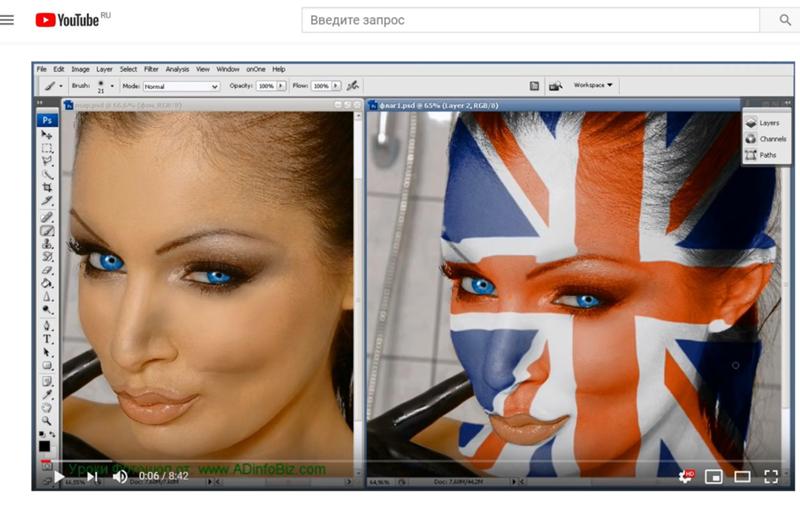
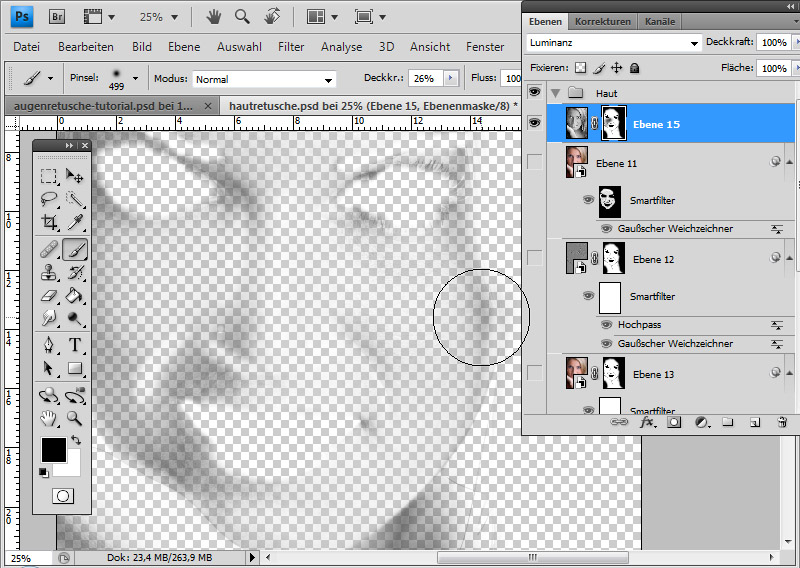

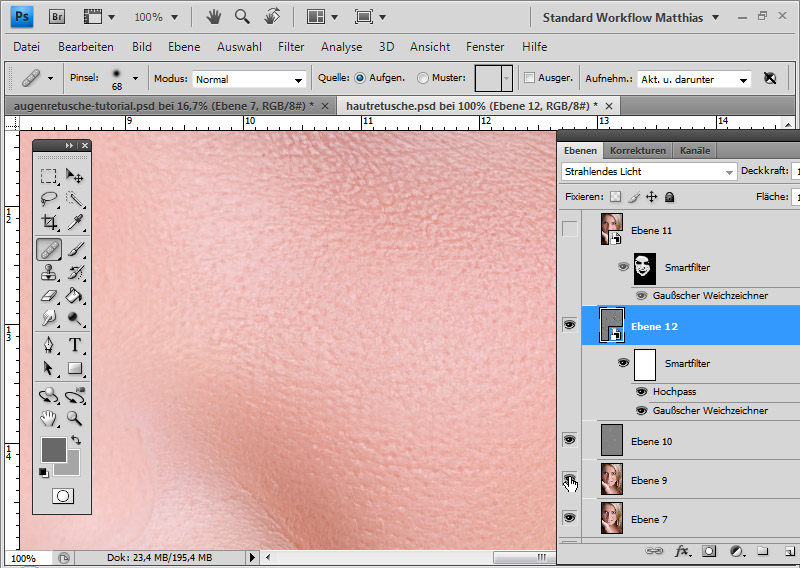

 Вы можете сделать это вручную на отдельном слое в файле Photoshop или импортировать его из внешнего файла изображения.
Вы можете сделать это вручную на отдельном слое в файле Photoshop или импортировать его из внешнего файла изображения. (Обязательно удерживайте нажатой клавишу Shift, если вы хотите сохранить пропорции изображения.) Теперь нажмите Enter, чтобы двигаться дальше.
(Обязательно удерживайте нажатой клавишу Shift, если вы хотите сохранить пропорции изображения.) Теперь нажмите Enter, чтобы двигаться дальше.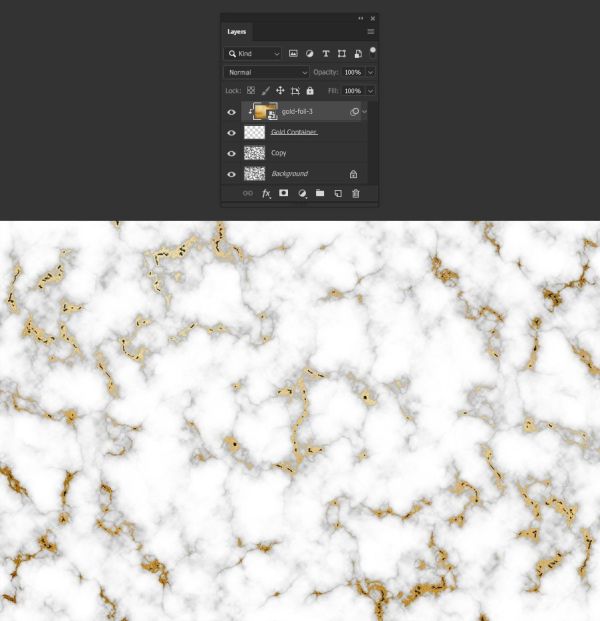 Вы можете перемещать текстуру, удерживая клавишу Ctrl в Windows или Cmd на Mac и перетаскивая изображение мышью.
Вы можете перемещать текстуру, удерживая клавишу Ctrl в Windows или Cmd на Mac и перетаскивая изображение мышью. Теперь выберите инструмент Brush Tool (B) и выберите кисть, которая соответствует стилю, который вы хотите.
Теперь выберите инструмент Brush Tool (B) и выберите кисть, которая соответствует стилю, который вы хотите. Сохраните его как файл PSD, чтобы сохранить мастер-копию со всеми редактируемыми слоями в такте. Или сохраните его в формате JPEG, чтобы сохранить плоскую копию изображения на белом фоне.
Сохраните его как файл PSD, чтобы сохранить мастер-копию со всеми редактируемыми слоями в такте. Или сохраните его в формате JPEG, чтобы сохранить плоскую копию изображения на белом фоне.
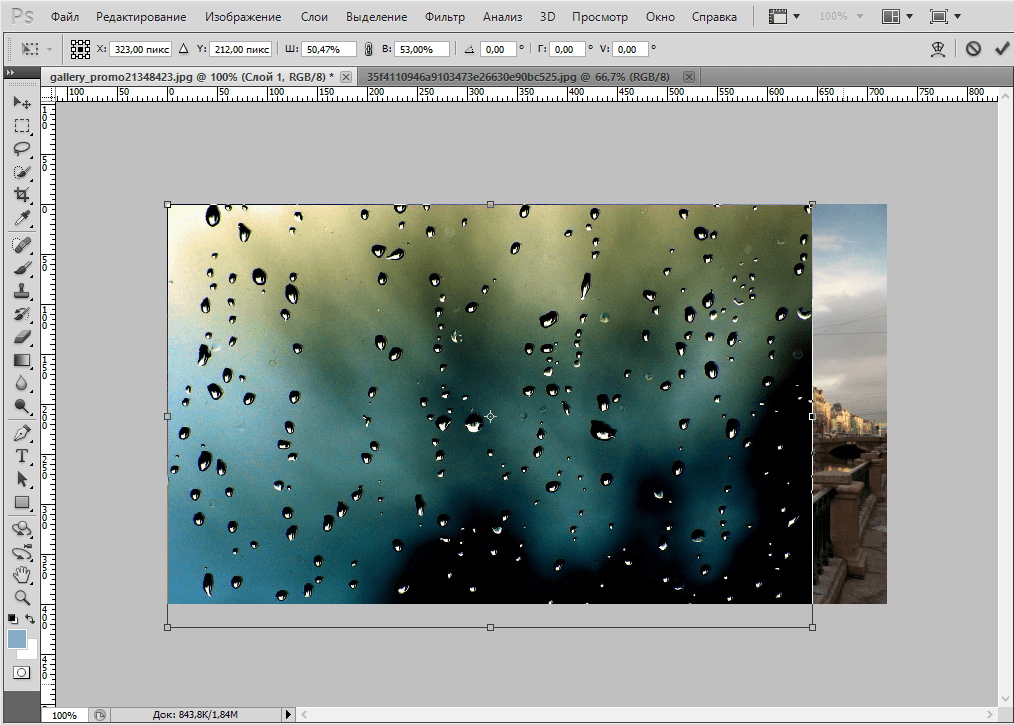

 В этом примере используется Overlay.
В этом примере используется Overlay.
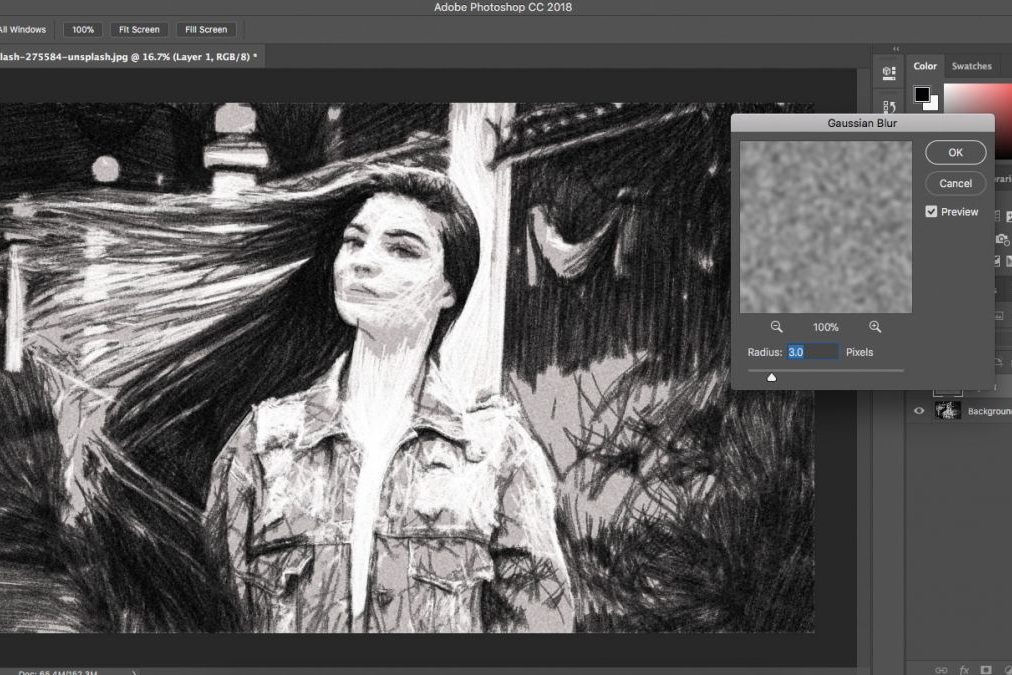
 Добавьте шум в качестве основы вашей текстуры
Добавьте шум в качестве основы вашей текстуры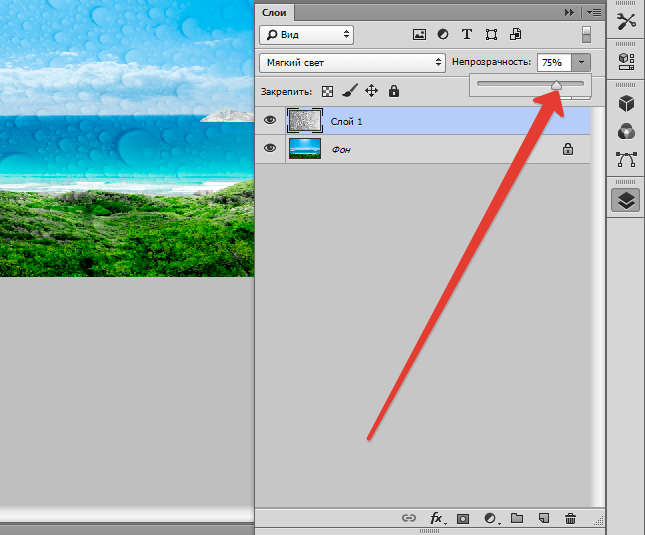 В этом случае установите режим наложения на Linear Light и уменьшите непрозрачность примерно до 40 процентов.
В этом случае установите режим наложения на Linear Light и уменьшите непрозрачность примерно до 40 процентов. Вы можете увидеть в диалоговом окне предварительного просмотра, как это повлияет на вашу работу, прежде чем применить его.
Вы можете увидеть в диалоговом окне предварительного просмотра, как это повлияет на вашу работу, прежде чем применить его.


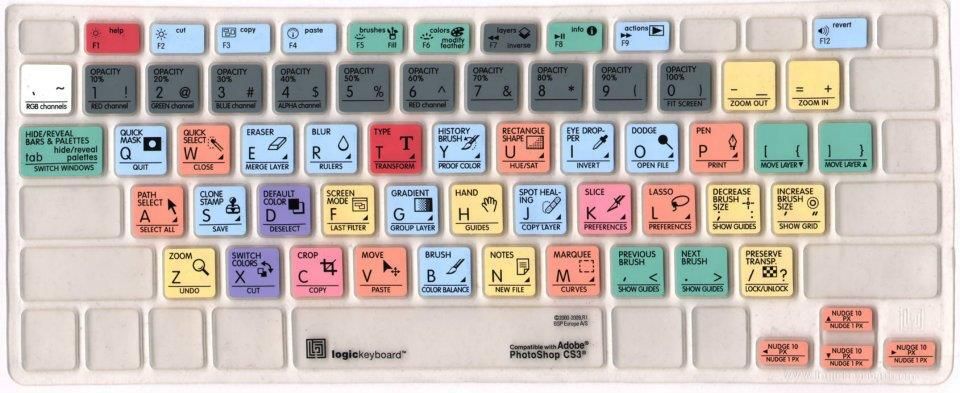
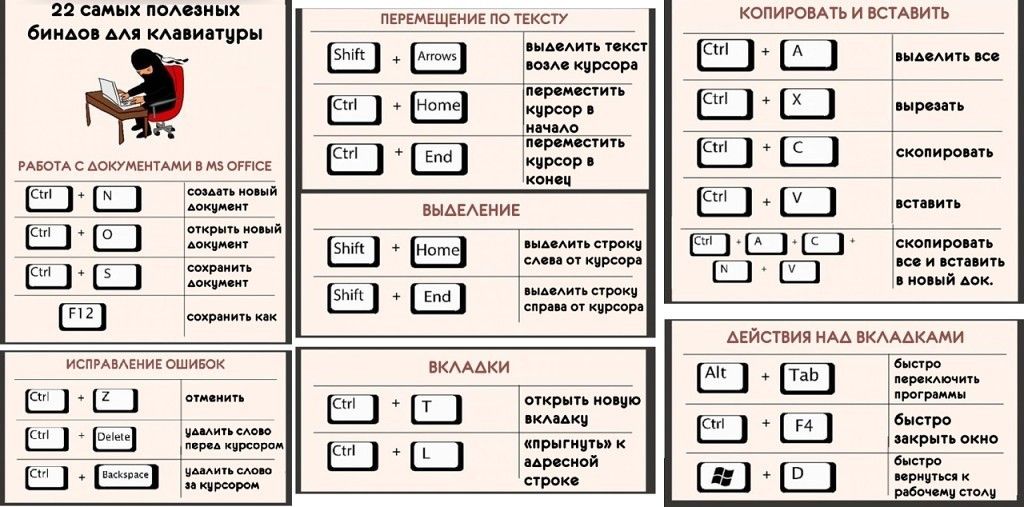
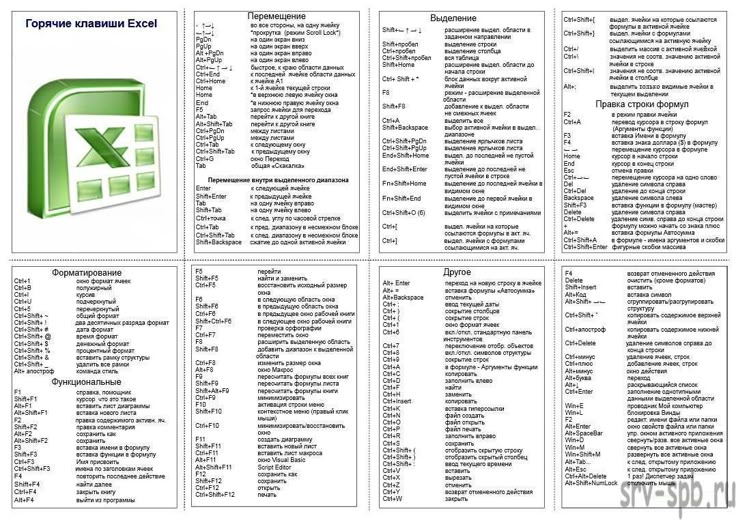
 В этом уроке мы создадим на одном слайде картинную галерею.
В этом уроке мы создадим на одном слайде картинную галерею.  Их также называют клавишами быстрого доступа или клавиатурным ускорителем.
Их также называют клавишами быстрого доступа или клавиатурным ускорителем.
 Р
Р  N
N  Р
Р 
 Нажмите S еще раз, чтобы перезапустить шоу
Нажмите S еще раз, чтобы перезапустить шоу Нажмите S еще раз, чтобы перезапустить шоу
Нажмите S еще раз, чтобы перезапустить шоу

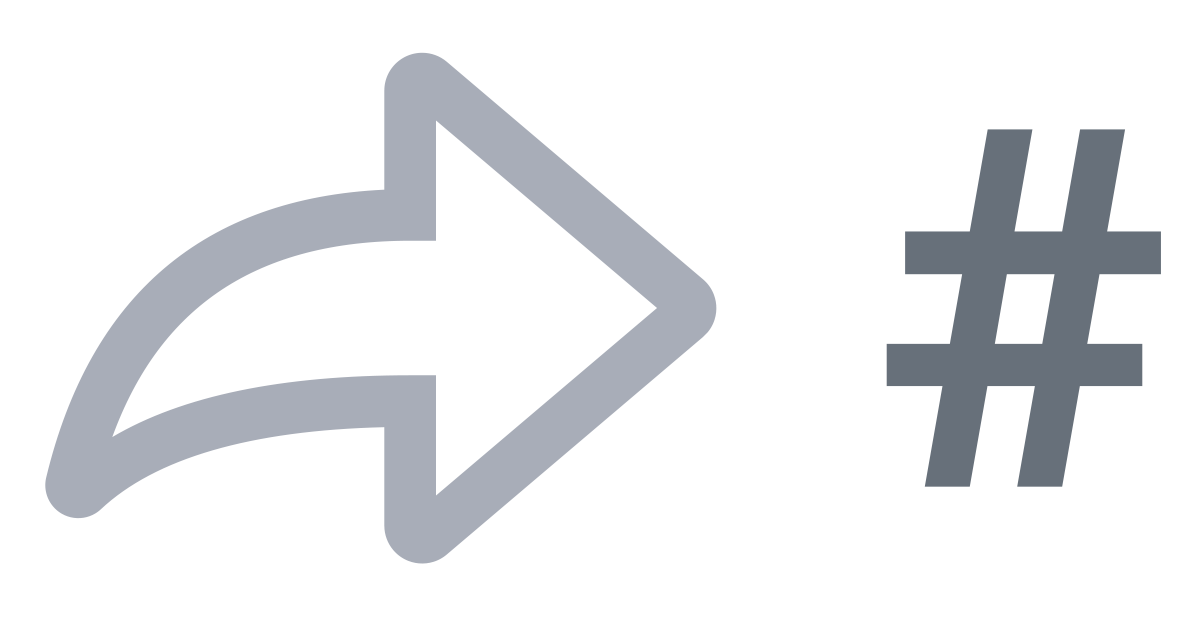 Али записывает быстрые видео по SketchUp: для новичков — уроки по основам работы в программе, для уверенных пользователей — впечатляющие демонстрационные ролики с применением продвинутых инструментов и связок плагинов.
Али записывает быстрые видео по SketchUp: для новичков — уроки по основам работы в программе, для уверенных пользователей — впечатляющие демонстрационные ролики с применением продвинутых инструментов и связок плагинов.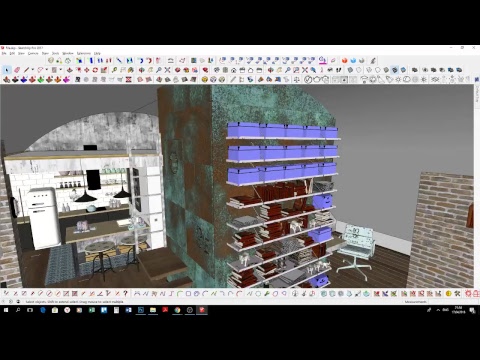
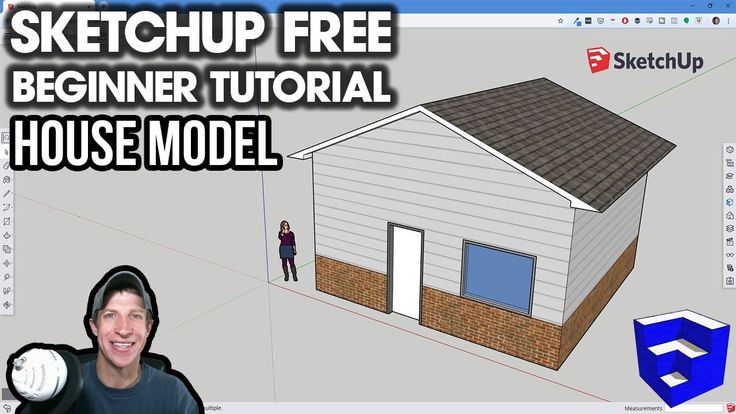 me/skuptips
me/skuptips
 Можно найти много информации как для продвинутых пользователей, так и для начинающих. Большая часть контента посвящена обзорам новых инструментов и неочевидных решений, и поэтому видео сделаны в формате «Как сделать что-то».
Можно найти много информации как для продвинутых пользователей, так и для начинающих. Большая часть контента посвящена обзорам новых инструментов и неочевидных решений, и поэтому видео сделаны в формате «Как сделать что-то».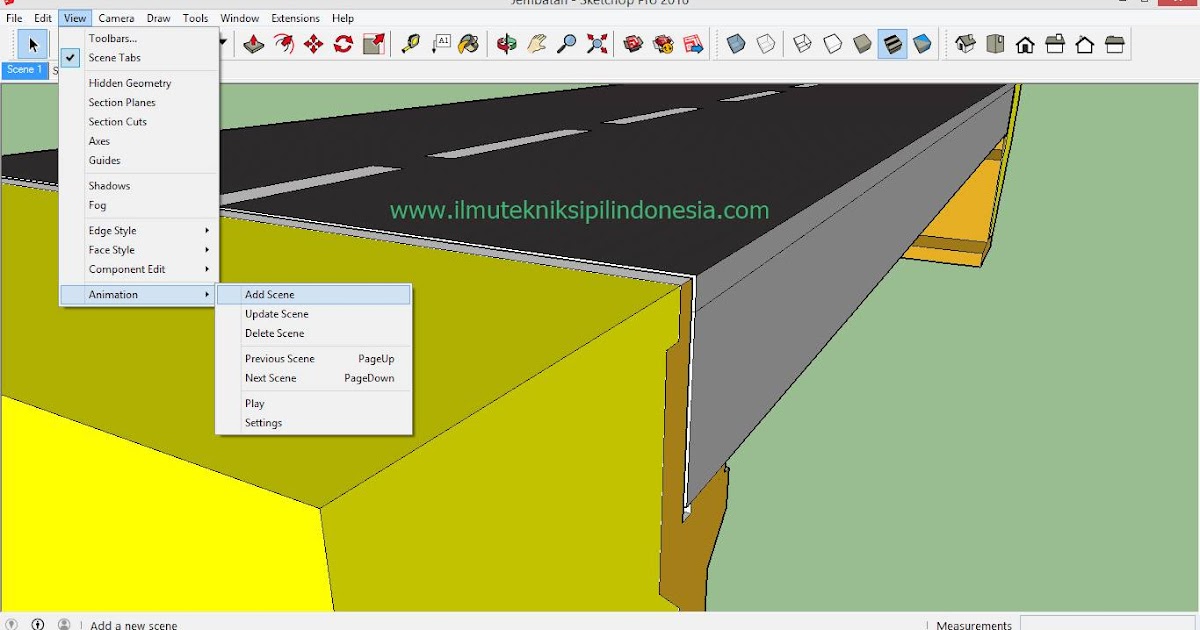 Элементы управления просты в использовании, и после небольшой практики вы сможете быстро перейти к созданию простых (или более сложных!) моделей.
Элементы управления просты в использовании, и после небольшой практики вы сможете быстро перейти к созданию простых (или более сложных!) моделей.
 Мы могли бы также нарисовать четыре линии, чтобы создать этот прямоугольник.
Мы могли бы также нарисовать четыре линии, чтобы создать этот прямоугольник.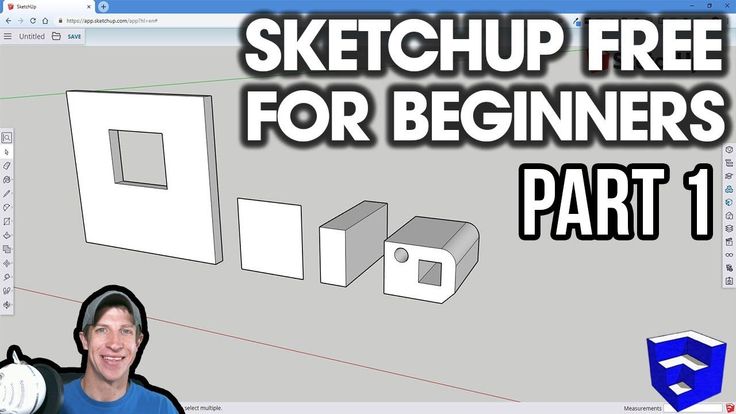 Щелкните один раз, чтобы начать линию, и проведите ее сверху до середины на противоположной стороне, затем щелкните, чтобы закончить.
Щелкните один раз, чтобы начать линию, и проведите ее сверху до середины на противоположной стороне, затем щелкните, чтобы закончить.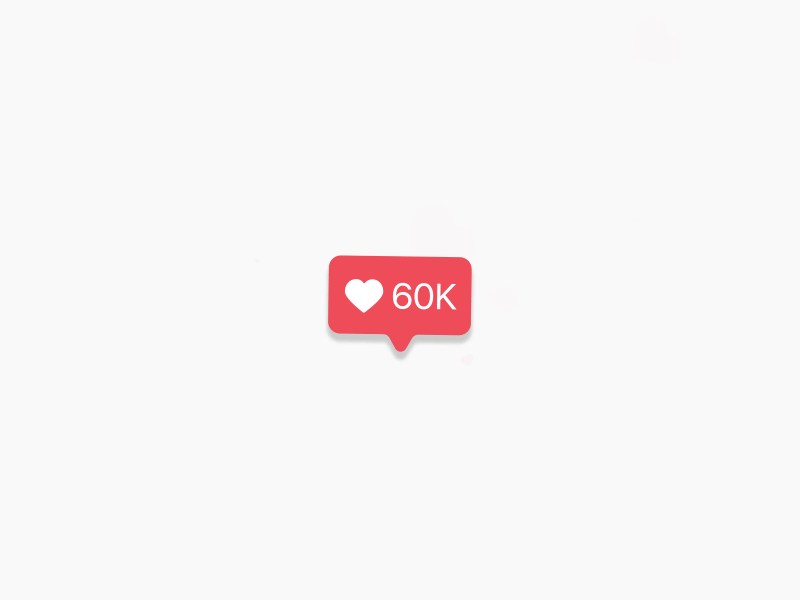 Затем установите оси, проведя параллельные линии, чтобы модель можно было ориентировать по исчезающей перспективе.
Затем установите оси, проведя параллельные линии, чтобы модель можно было ориентировать по исчезающей перспективе. com/10-sketchup-tips/
com/10-sketchup-tips/ В 3D-складе вы можете найти практически все, что вам нужно, от почти всего каталога ИКЕА, полного мебели (отлично подходит для тех, кто любит ИКЕА, как я!) вплоть до элитной мебели и предметов дизайна (отлично подходит для тех, кто люблю дизайн высокого класса, и я тоже!).
В 3D-складе вы можете найти практически все, что вам нужно, от почти всего каталога ИКЕА, полного мебели (отлично подходит для тех, кто любит ИКЕА, как я!) вплоть до элитной мебели и предметов дизайна (отлично подходит для тех, кто люблю дизайн высокого класса, и я тоже!).


 д., тогда SketchUp фантастически, поскольку кривая обучения намного ниже, а стоимость программного обеспечения чрезвычайно доступна. Как только вы научитесь пользоваться SketchUp, вы сможете нарисовать дом за относительно короткий период времени (например, за несколько часов, если у вас есть ноу-хау).
д., тогда SketchUp фантастически, поскольку кривая обучения намного ниже, а стоимость программного обеспечения чрезвычайно доступна. Как только вы научитесь пользоваться SketchUp, вы сможете нарисовать дом за относительно короткий период времени (например, за несколько часов, если у вас есть ноу-хау).
 Это не очень сложно сделать, если вы знаете, как использовать сам SketchUp.
Это не очень сложно сделать, если вы знаете, как использовать сам SketchUp. Опять же, вы можете скачать его у местного торгового посредника.
Опять же, вы можете скачать его у местного торгового посредника. д.
д.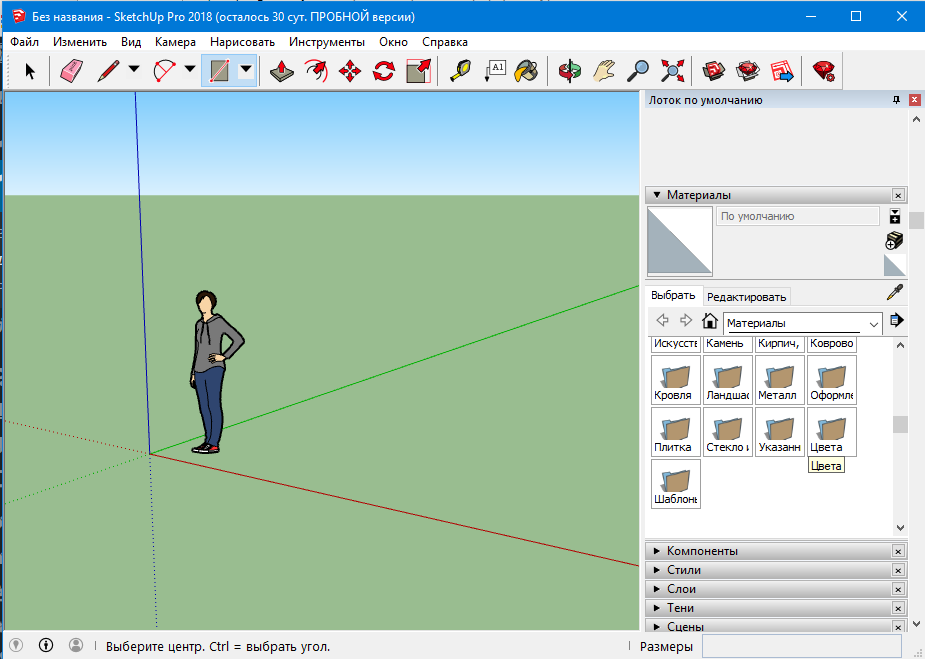 Тем не менее, мы поддерживаем студентов, которые изучают курс, используя более ранние версии SketchUp, начиная с 2015 года.
Тем не менее, мы поддерживаем студентов, которые изучают курс, используя более ранние версии SketchUp, начиная с 2015 года.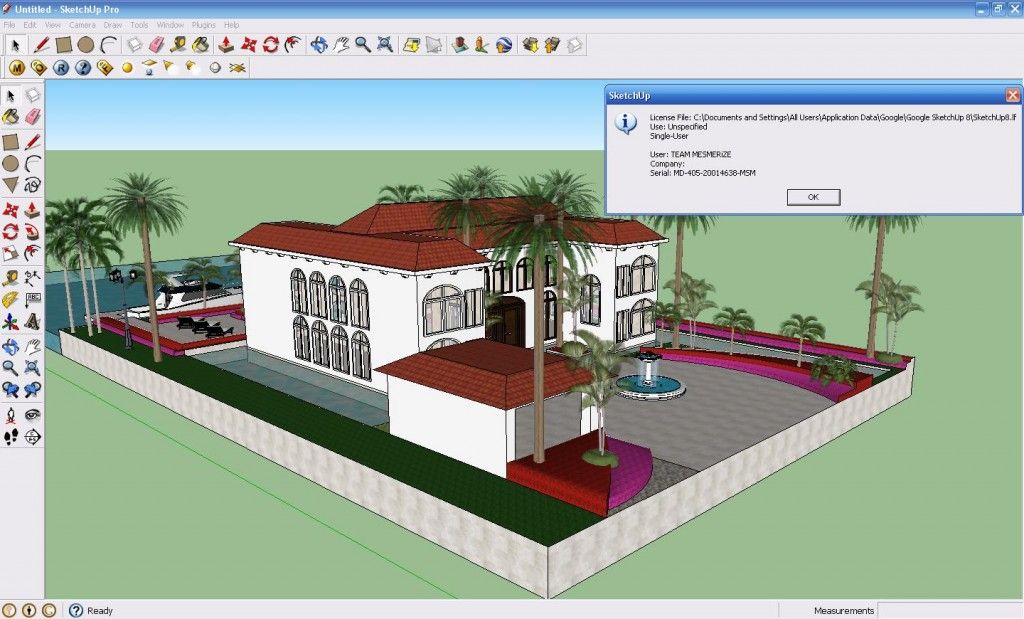


 ru
ru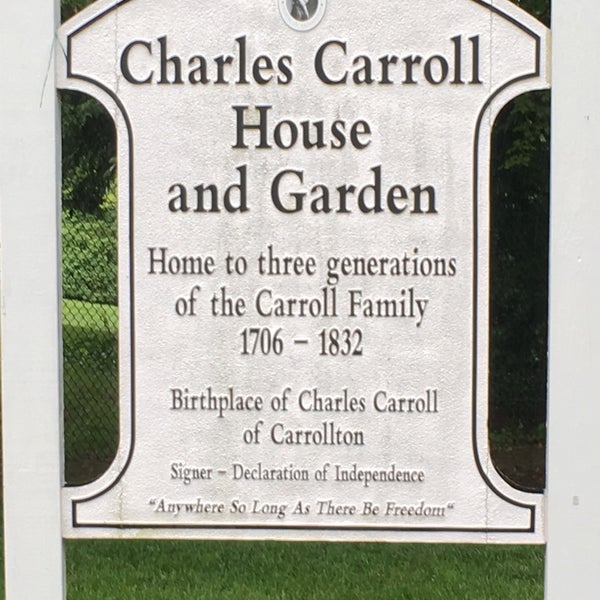 ru
ru Чарльз Лютвидж был третьим ребенком и старшим сыном в семье среди четверых мальчиков и семи девочек.
Чарльз Лютвидж был третьим ребенком и старшим сыном в семье среди четверых мальчиков и семи девочек.
 Однако в Оксфорде, всего лишь по истечении двух дней, он получил неблагоприятное известие из дома – умерла его мать от воспаления мозга (возможно, менингита или удара).
Однако в Оксфорде, всего лишь по истечении двух дней, он получил неблагоприятное известие из дома – умерла его мать от воспаления мозга (возможно, менингита или удара).
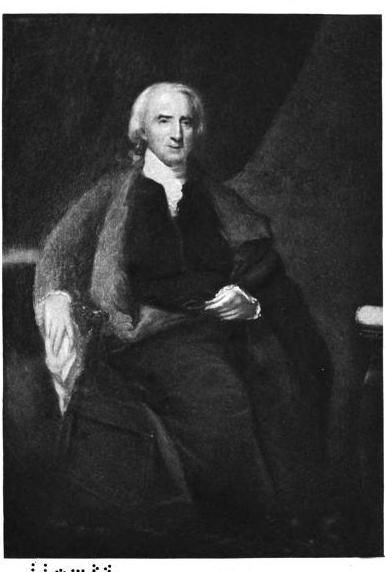 У него было несколько любимых занятий, которым он посвящал всё свободное время. Доджсон очень много работал — поднимался на рассвете и садился за письменный стол. Чтобы не прерывать работы, он почти ничего не ел днем. Стакан хереса, несколько печений — и снова за письменный стол.
У него было несколько любимых занятий, которым он посвящал всё свободное время. Доджсон очень много работал — поднимался на рассвете и садился за письменный стол. Чтобы не прерывать работы, он почти ничего не ел днем. Стакан хереса, несколько печений — и снова за письменный стол.
 Среди ряда математических работ Доджсона выделяют труд «Евклид и его современные соперники» (последнее авторское издание — 1879).
Среди ряда математических работ Доджсона выделяют труд «Евклид и его современные соперники» (последнее авторское издание — 1879).



 Особенно Кэрроллу удавались снимки детей. Однако в начале 80-ч годов он забросил занятия фотографией, объявив, что это увлечение ему «надоело». Кэрролл считается одним из самых известных фотографов второй половины XIX века.
Особенно Кэрроллу удавались снимки детей. Однако в начале 80-ч годов он забросил занятия фотографией, объявив, что это увлечение ему «надоело». Кэрролл считается одним из самых известных фотографов второй половины XIX века.
 Дошла очередь и до библиотеки из трех тысяч книг (в буквальном смысле слова фантастической литературы) — книги были проданы на аукционе и разошлись по частным библиотекам, но каталог той библиотеки сохранился.
Дошла очередь и до библиотеки из трех тысяч книг (в буквальном смысле слова фантастической литературы) — книги были проданы на аукционе и разошлись по частным библиотекам, но каталог той библиотеки сохранился.
 Но Кэрролл был католиком, и, хотя его товарищи-мэрилендцы пользовались большим уважением, он не мог голосовать или занимать какую-либо должность до американской революции.
Но Кэрролл был католиком, и, хотя его товарищи-мэрилендцы пользовались большим уважением, он не мог голосовать или занимать какую-либо должность до американской революции. Мэриленд был основан в соответствии с идеей религиозной терпимости и «принадлежал» католику, что делало его естественным местом назначения. Поселенец Чарльз Кэрролл быстро расширил свои земельные владения, а его сын, Чарльз Кэрролл из Аннаполиса, стал уважаемым и богатым человеком, несмотря на ограничения, которые протестанты в Мэриленде в конечном итоге наложили на своих соседей-католиков.
Мэриленд был основан в соответствии с идеей религиозной терпимости и «принадлежал» католику, что делало его естественным местом назначения. Поселенец Чарльз Кэрролл быстро расширил свои земельные владения, а его сын, Чарльз Кэрролл из Аннаполиса, стал уважаемым и богатым человеком, несмотря на ограничения, которые протестанты в Мэриленде в конечном итоге наложили на своих соседей-католиков. Плохой результат может изменить его судьбу. Кэрролл из Кэрролтона получил образование в секретной иезуитской школе под названием Bohemia Manor на восточном побережье Мэриленда, а затем был отправлен в Сент-Омерс во Фландрии, чтобы продолжить учебу. Он получил прекрасное классическое образование и хорошо разбирался в католическом опровержении протестантской Реформации.
Плохой результат может изменить его судьбу. Кэрролл из Кэрролтона получил образование в секретной иезуитской школе под названием Bohemia Manor на восточном побережье Мэриленда, а затем был отправлен в Сент-Омерс во Фландрии, чтобы продолжить учебу. Он получил прекрасное классическое образование и хорошо разбирался в католическом опровержении протестантской Реформации. Кэрролл посоветовал одному другу продать свое имение в Англии и переехать в Америку, «где свобода будет поддерживать свою империю до тех пор, пока распущенность нравов, роскошь и продажность не приготовят выродившихся сыновей какого-то будущего века к получению собственной» прибыли. Как только английская конституция будет отменена, а Кэрролл считал, что она быстро движется в этом направлении, Америка станет единственным местом в мире, где можно будет пользоваться свободами, которыми пользуются англичане. Закон о гербовых марках нарушил закон, и, как описал его Кэрролл, «существуют определенные основные законы, необходимые для английской конституции и переплетенные с ней, которые даже сам парламент не может отменить. . . .
Кэрролл посоветовал одному другу продать свое имение в Англии и переехать в Америку, «где свобода будет поддерживать свою империю до тех пор, пока распущенность нравов, роскошь и продажность не приготовят выродившихся сыновей какого-то будущего века к получению собственной» прибыли. Как только английская конституция будет отменена, а Кэрролл считал, что она быстро движется в этом направлении, Америка станет единственным местом в мире, где можно будет пользоваться свободами, которыми пользуются англичане. Закон о гербовых марках нарушил закон, и, как описал его Кэрролл, «существуют определенные основные законы, необходимые для английской конституции и переплетенные с ней, которые даже сам парламент не может отменить. . . . Закон о гербовом сборе принесет, по его оценке, «политическую смерть». . . бедность и рабство».
Закон о гербовом сборе принесет, по его оценке, «политическую смерть». . . бедность и рабство». Его враждебное отношение к Закону о гербовых марках проистекало из глубокого понимания древних прав англичан — или того, что Патрик Генри назвал «древними конституциями». Как и любой другой лидер Войны за независимость, он в конечном итоге считал, что независимость — единственный способ обеспечить эти права. Еще в 1764 году он сказал, что колонии «должны и будут независимыми».
Его враждебное отношение к Закону о гербовых марках проистекало из глубокого понимания древних прав англичан — или того, что Патрик Генри назвал «древними конституциями». Как и любой другой лидер Войны за независимость, он в конечном итоге считал, что независимость — единственный способ обеспечить эти права. Еще в 1764 году он сказал, что колонии «должны и будут независимыми». этой провинции». Проблема заключалась в способности назначенного королевского чиновника, в данном случае губернатора, назначать сборы своим указом.
этой провинции». Проблема заключалась в способности назначенного королевского чиновника, в данном случае губернатора, назначать сборы своим указом. «Люди, руководствуясь личными интересами и личными обязательствами перед правительством, не могут действовать со свободой и независимостью, становясь представителями народа». Бескорыстные государственные деятели вроде Кэрролла были лучшей защитой от тиранической власти.
«Люди, руководствуясь личными интересами и личными обязательствами перед правительством, не могут действовать со свободой и независимостью, становясь представителями народа». Бескорыстные государственные деятели вроде Кэрролла были лучшей защитой от тиранической власти. Он отправился на Первый Континентальный Конгресс в качестве наблюдателя и решительно поддержал Континентальную ассоциацию отказа от импорта. Он работал в Комитете по переписке Мэриленда и отвечал за обеспечение бойкота Мэрилендом британского чая и других промышленных товаров. Именно Кэрролл выступил посредником в сделке, которая привела к уничтожению «Пегги Стюарт», корабля, сожженного в разгар колониальных чайных протестов. Кэрролл не одобрял действий толпы, но считал, что сжечь корабль было лучшим решением, чтобы избежать угроз как жизни капитана (капитан был ярым сторонником Закона о чае), так и жизням пятидесяти трех наемных слуг в его грузовом отсеке. . Чай и его человеческий груз были выгружены до того, как корабль сгорел до ватерлинии.
Он отправился на Первый Континентальный Конгресс в качестве наблюдателя и решительно поддержал Континентальную ассоциацию отказа от импорта. Он работал в Комитете по переписке Мэриленда и отвечал за обеспечение бойкота Мэрилендом британского чая и других промышленных товаров. Именно Кэрролл выступил посредником в сделке, которая привела к уничтожению «Пегги Стюарт», корабля, сожженного в разгар колониальных чайных протестов. Кэрролл не одобрял действий толпы, но считал, что сжечь корабль было лучшим решением, чтобы избежать угроз как жизни капитана (капитан был ярым сторонником Закона о чае), так и жизням пятидесяти трех наемных слуг в его грузовом отсеке. . Чай и его человеческий груз были выгружены до того, как корабль сгорел до ватерлинии. Он свободно говорил по-французски и, как католик, был бы согласен с католическим франко-канадским населением. Миссия оказалась неудачной, но Кэрролл стал звездой как в своем родном штате, так и в Континентальном Конгрессе. Джон Адамс назвал его «пламенным патриотом».
Он свободно говорил по-французски и, как католик, был бы согласен с католическим франко-канадским населением. Миссия оказалась неудачной, но Кэрролл стал звездой как в своем родном штате, так и в Континентальном Конгрессе. Джон Адамс назвал его «пламенным патриотом». Он был отправлен на Второй Континентальный конгресс 4 июля 1776 г., и, хотя было слишком поздно голосовать за отделение в этом органе, он подписал прочитанную копию Декларации независимости 2 августа 1776 г.
Он был отправлен на Второй Континентальный конгресс 4 июля 1776 г., и, хотя было слишком поздно голосовать за отделение в этом органе, он подписал прочитанную копию Декларации независимости 2 августа 1776 г. У них был голос во многом благодаря консервативному революционеру из Doughoregan Manor.
У них был голос во многом благодаря консервативному революционеру из Doughoregan Manor. Он был избран делегатом Филадельфийского съезда, но отказался присутствовать, потому что хотел следить за правительством Мэриленда и следить за тем, чтобы более демократическая фракция не захватила штат. Несмотря на то, что Кэрролл не был избран на съезд штата по ратификации, он поддержал Конституцию, потому что считал ее идеальным сочетанием «энергии монархии, мудрости аристократии с честностью, общими интересами и духом демократии». Кэрролл, однако, признал, что правительство, даже в соответствии с Конституцией, было «конфедеративной республикой», и он оставался на своем месте в Сенате Мэриленда еще долго после того, как ушел из федерального правительства. Мэриленд был больше его страной, чем Соединенные Штаты. После принятия Конституции Кэрролл был отправлен в первый Сенат Соединенных Штатов законодательным собранием Мэриленда.
Он был избран делегатом Филадельфийского съезда, но отказался присутствовать, потому что хотел следить за правительством Мэриленда и следить за тем, чтобы более демократическая фракция не захватила штат. Несмотря на то, что Кэрролл не был избран на съезд штата по ратификации, он поддержал Конституцию, потому что считал ее идеальным сочетанием «энергии монархии, мудрости аристократии с честностью, общими интересами и духом демократии». Кэрролл, однако, признал, что правительство, даже в соответствии с Конституцией, было «конфедеративной республикой», и он оставался на своем месте в Сенате Мэриленда еще долго после того, как ушел из федерального правительства. Мэриленд был больше его страной, чем Соединенные Штаты. После принятия Конституции Кэрролл был отправлен в первый Сенат Соединенных Штатов законодательным собранием Мэриленда.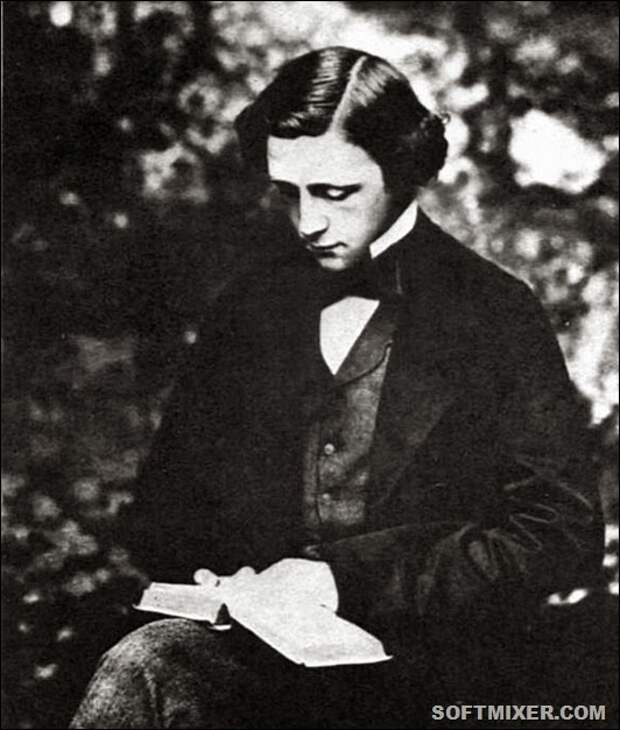 Он также выступал против повышения зарплаты в Конгрессе и тайного голосования. Он считал, что выборное место было обязанностью, а не станцией, и опасался, что чрезмерная компенсация может повлиять на будущее правительства. Если бы люди могли обогащаться в качестве государственных служащих, что остановило бы возможность коррупции? В конце концов Кэрролл поддержал усилия по централизации банковской и финансовой системы и работал в комитете Сената, которому было поручено разработать Билль о правах. Его деятельность в Сенате можно охарактеризовать как умеренно федералистскую. Кэрролл подал в отставку в 179 г.2, чтобы вернуться к своим делам и делам плантации. Интересно, что Александр Гамильтон считал его ведущим кандидатом в президенты, если бы Вашингтон решил уйти в отставку в 1792 году. Кэрролл не знал о замысле Гамильтона, но его консерватизм и государственная мудрость вызывали восхищение среди его коллег.
Он также выступал против повышения зарплаты в Конгрессе и тайного голосования. Он считал, что выборное место было обязанностью, а не станцией, и опасался, что чрезмерная компенсация может повлиять на будущее правительства. Если бы люди могли обогащаться в качестве государственных служащих, что остановило бы возможность коррупции? В конце концов Кэрролл поддержал усилия по централизации банковской и финансовой системы и работал в комитете Сената, которому было поручено разработать Билль о правах. Его деятельность в Сенате можно охарактеризовать как умеренно федералистскую. Кэрролл подал в отставку в 179 г.2, чтобы вернуться к своим делам и делам плантации. Интересно, что Александр Гамильтон считал его ведущим кандидатом в президенты, если бы Вашингтон решил уйти в отставку в 1792 году. Кэрролл не знал о замысле Гамильтона, но его консерватизм и государственная мудрость вызывали восхищение среди его коллег. Он решил никогда больше не вступать в политическую жизнь. Его семья превратилась в крушение во время его продолжительных отсутствий. Его жена перед смертью пристрастилась к опиуму, а его сын, Чарльз Кэрролл из Хоумвуда, вскоре стал несчастным алкоголиком. Кэрролл пытался вмешаться, чтобы спасти свою семью, но чаще всего его усилия были тщетны. Он инвестировал в Chesapeake and Ohio Canal Company и Baltimore and Ohio Railroad и получил здоровую, хотя и консервативную, прибыль от своих инвестиций. Как прототип плантатора, большая часть его капитала была связана с землей и рабами. Обычно у него в любой момент времени было от 300 до 400 рабов.
Он решил никогда больше не вступать в политическую жизнь. Его семья превратилась в крушение во время его продолжительных отсутствий. Его жена перед смертью пристрастилась к опиуму, а его сын, Чарльз Кэрролл из Хоумвуда, вскоре стал несчастным алкоголиком. Кэрролл пытался вмешаться, чтобы спасти свою семью, но чаще всего его усилия были тщетны. Он инвестировал в Chesapeake and Ohio Canal Company и Baltimore and Ohio Railroad и получил здоровую, хотя и консервативную, прибыль от своих инвестиций. Как прототип плантатора, большая часть его капитала была связана с землей и рабами. Обычно у него в любой момент времени было от 300 до 400 рабов. Когда несколько предложений об отмене смертной казни потерпели неудачу, он присоединился к Американскому колонизационному обществу и в 1830 году был избран президентом этой организации. Трое пожилых рабов стояли на коленях у его постели в ночь его смерти, исповедуя католическую веру, которую им дало его религиозное наставление. Алексис де Токвиль называл Кэрролла «европейским джентльменом», а после его смерти в 1832 году его превозносили как «последнего из римлян».5 Кэрролл был последним оставшимся лицом, подписавшим Декларацию независимости.
Когда несколько предложений об отмене смертной казни потерпели неудачу, он присоединился к Американскому колонизационному обществу и в 1830 году был избран президентом этой организации. Трое пожилых рабов стояли на коленях у его постели в ночь его смерти, исповедуя католическую веру, которую им дало его религиозное наставление. Алексис де Токвиль называл Кэрролла «европейским джентльменом», а после его смерти в 1832 году его превозносили как «последнего из римлян».5 Кэрролл был последним оставшимся лицом, подписавшим Декларацию независимости. Его видением было хорошее ограниченное правительство, свободное от коррупции и гражданских или религиозных преследований. Кэрролл был католическим плантатором-южанином, человеком, который, по выражению де Токвиля, «обеспечил Америке ее величайшее настроение».
Его видением было хорошее ограниченное правительство, свободное от коррупции и гражданских или религиозных преследований. Кэрролл был католическим плантатором-южанином, человеком, который, по выражению де Токвиля, «обеспечил Америке ее величайшее настроение».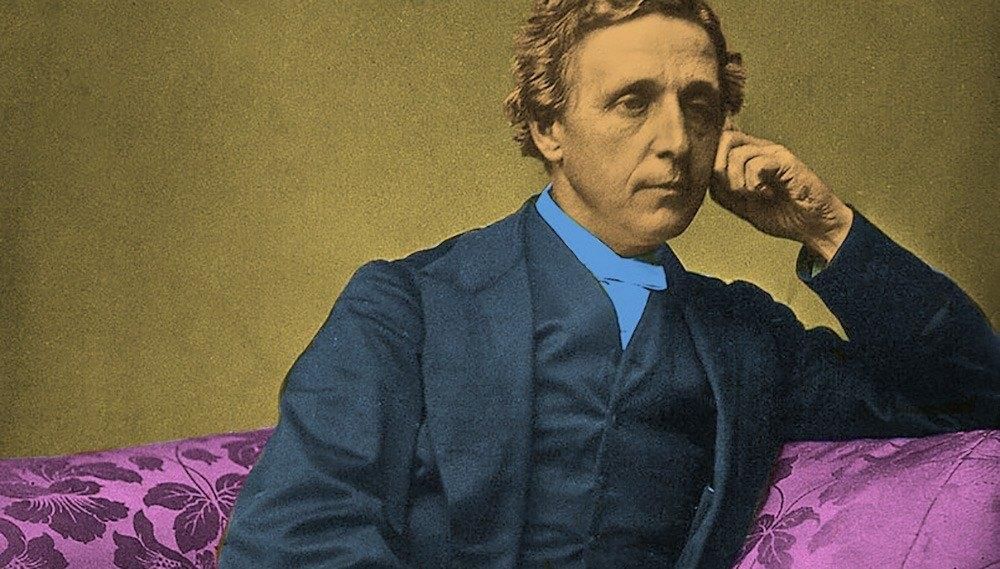 2
2  Аннаполис, столица штата, расположен на Чесапикский залив, примерно на равном расстоянии от Балтимора (север) и Вашингтона, округ Колумбия (запад).
Аннаполис, столица штата, расположен на Чесапикский залив, примерно на равном расстоянии от Балтимора (север) и Вашингтона, округ Колумбия (запад). Площадь 12 406 квадратных миль (32 131 кв. км). Население (2020 г.) 6 177 224 человека.
Площадь 12 406 квадратных миль (32 131 кв. км). Население (2020 г.) 6 177 224 человека. Гора Магистральная гора, огибающая линию Западной Вирджинии, является самой высокой точкой Мэриленда на высоте 3360 футов (1024 метра).
Гора Магистральная гора, огибающая линию Западной Вирджинии, является самой высокой точкой Мэриленда на высоте 3360 футов (1024 метра).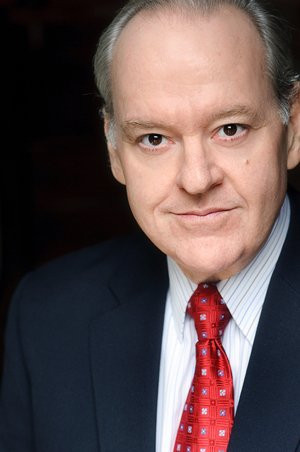 Северная часть, остров Фенвик, теперь имеет на южной оконечности курортный город Оушен-Сити, ранее располагавшийся в центре острова. Южная часть теперь является Национальным побережьем острова Ассатиг, территория которого находится на территории штата Вирджиния. Пролив между двумя островами стал благом для курортного рыболовного флота Оушен-Сити. Он оставался открытым благодаря регулярным дноуглубительным работам Инженерного корпуса армии США.
Северная часть, остров Фенвик, теперь имеет на южной оконечности курортный город Оушен-Сити, ранее располагавшийся в центре острова. Южная часть теперь является Национальным побережьем острова Ассатиг, территория которого находится на территории штата Вирджиния. Пролив между двумя островами стал благом для курортного рыболовного флота Оушен-Сити. Он оставался открытым благодаря регулярным дноуглубительным работам Инженерного корпуса армии США. В летние выходные на воде можно увидеть до 100 000 парусников и моторных лодок. Но есть у бухты и недостатки. Пловцы избегают его солоноватой, мутной воды после появления в конце лета миллиардов маленьких жалящих медуз, а мосты через залив часто заполнены до отказа толпами летних выходных, идущих на океанские пляжи и возвращающихся с них.
В летние выходные на воде можно увидеть до 100 000 парусников и моторных лодок. Но есть у бухты и недостатки. Пловцы избегают его солоноватой, мутной воды после появления в конце лета миллиардов маленьких жалящих медуз, а мосты через залив часто заполнены до отказа толпами летних выходных, идущих на океанские пляжи и возвращающихся с них.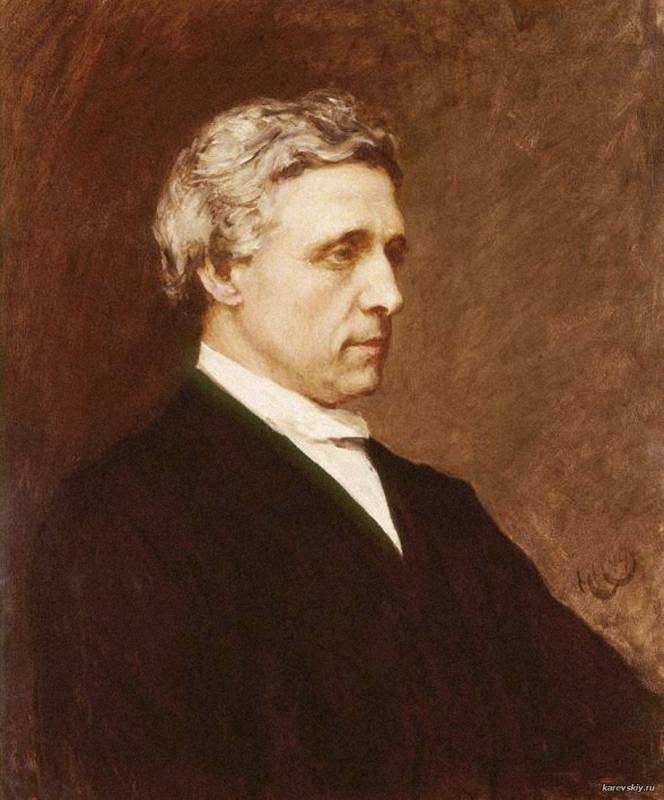
 Сюда относятся социальные сети, форумы и всё, что входит в понятие веб-сервиса.
Сюда относятся социальные сети, форумы и всё, что входит в понятие веб-сервиса. 
 Для запуска приложения на другом компьютере не нужно устанавливать виртуальную машину этого языка. Pascal – предок таких современных языков, как Java, C#, Go. На них, как и на Python, который похож по синтаксису, можно программировать после изучения Pascal.
Для запуска приложения на другом компьютере не нужно устанавливать виртуальную машину этого языка. Pascal – предок таких современных языков, как Java, C#, Go. На них, как и на Python, который похож по синтаксису, можно программировать после изучения Pascal. 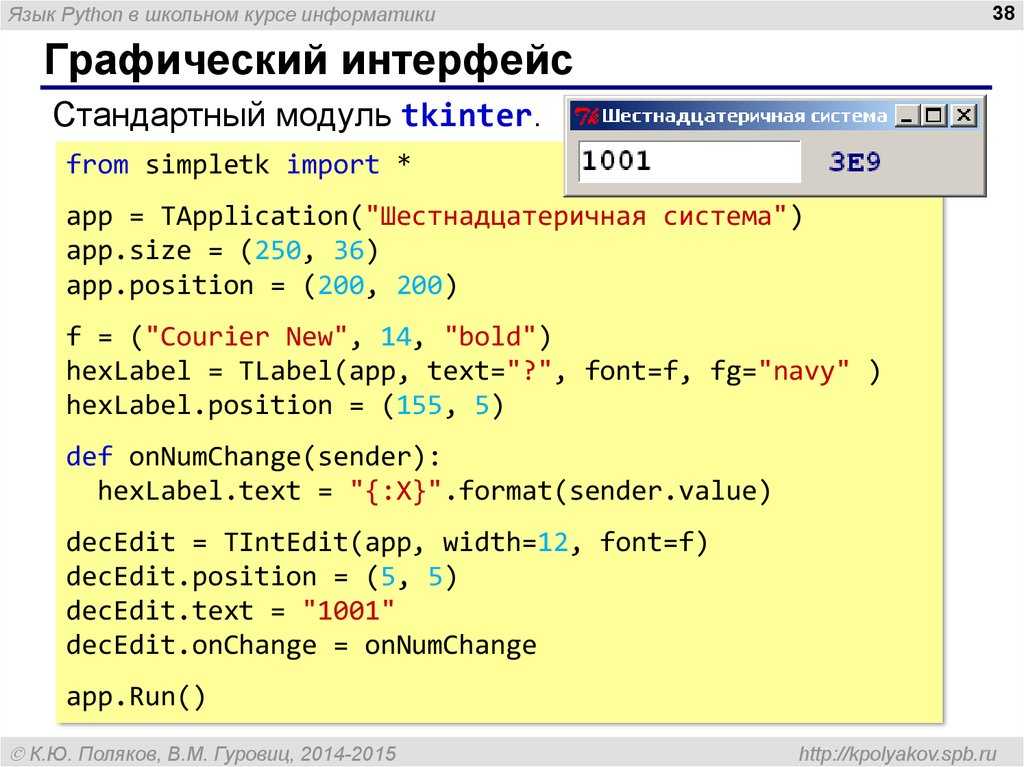
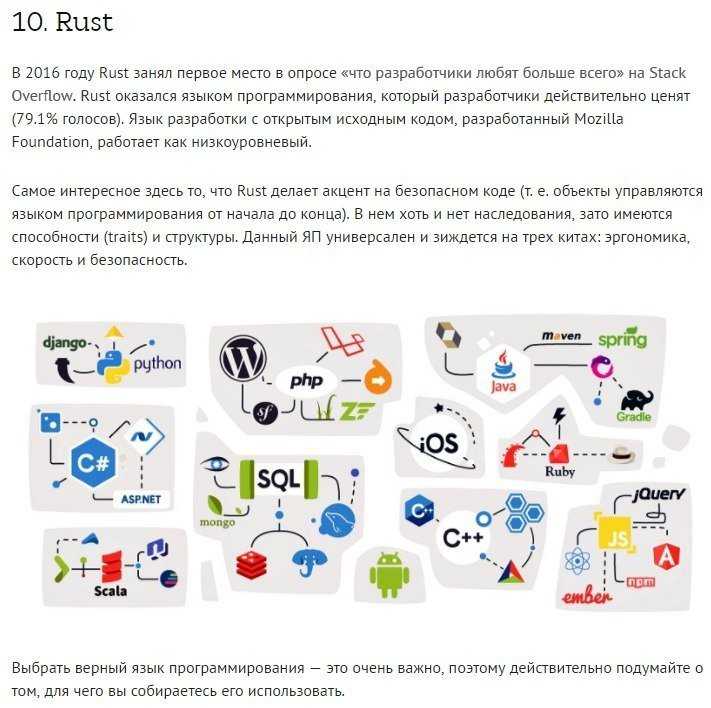 С стоит изучать первым, чтобы понять принцип действия других языков. После его изучения программист будет легко понимать остальные.
С стоит изучать первым, чтобы понять принцип действия других языков. После его изучения программист будет легко понимать остальные. 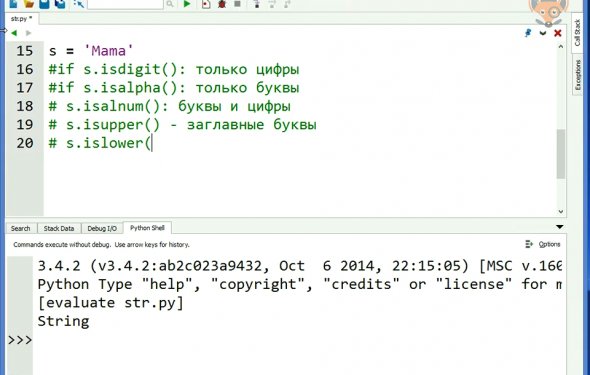 Большинство популярных фреймворков работают с Python, поэтому всегда можно найти готовые решения для проектов. Несмотря на то, что у языка невысокая скорость, и приложения на нём работают медленно, в 2021 году он стал самым популярным языком программирования. Python подойдёт для начинающих специалистов в качестве первого языка.
Большинство популярных фреймворков работают с Python, поэтому всегда можно найти готовые решения для проектов. Несмотря на то, что у языка невысокая скорость, и приложения на нём работают медленно, в 2021 году он стал самым популярным языком программирования. Python подойдёт для начинающих специалистов в качестве первого языка. 
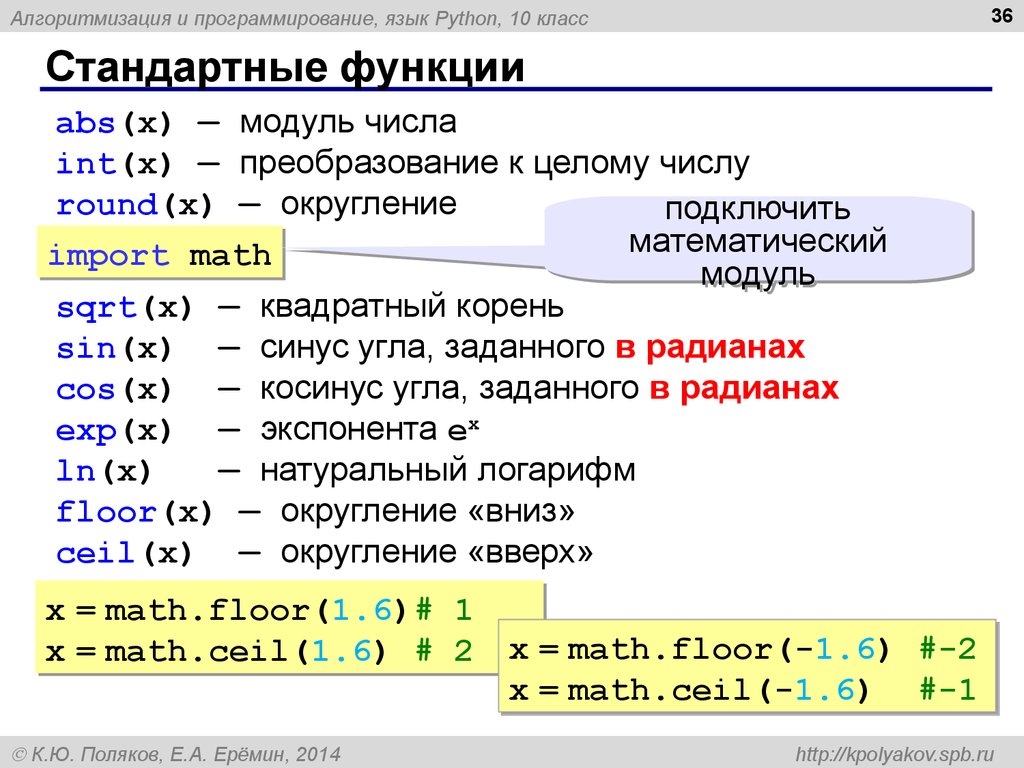
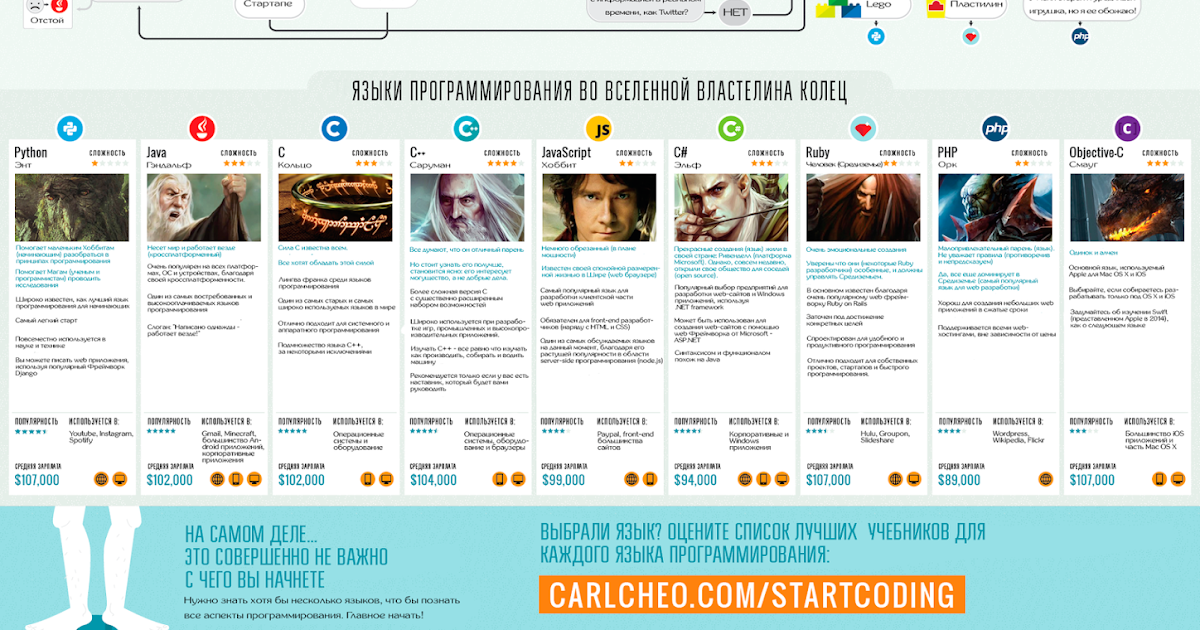.png) п. На начальном этапе английский желательно изучать параллельно с языком программирования. В первые месяцы он может не понадобится, но со временем, когда придётся работать со сложными инструментами, библиотеками, английский будет незаменим.
п. На начальном этапе английский желательно изучать параллельно с языком программирования. В первые месяцы он может не понадобится, но со временем, когда придётся работать со сложными инструментами, библиотеками, английский будет незаменим. 
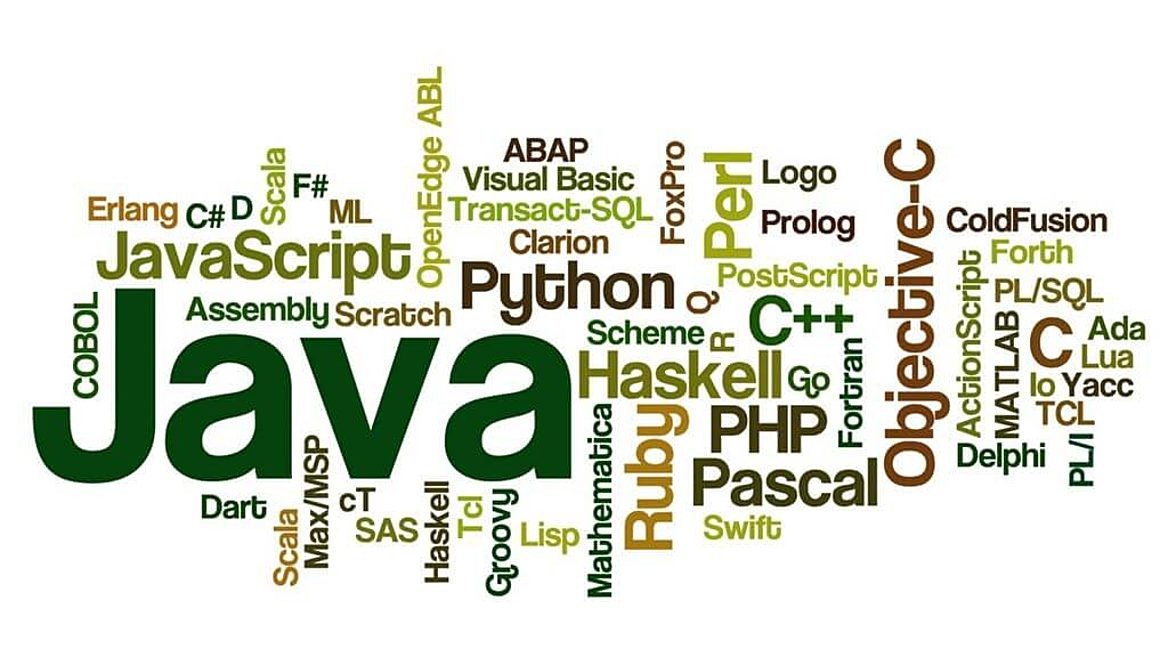 Грядёт эра data science, и там он будет незаменимым помощником.
Грядёт эра data science, и там он будет незаменимым помощником.
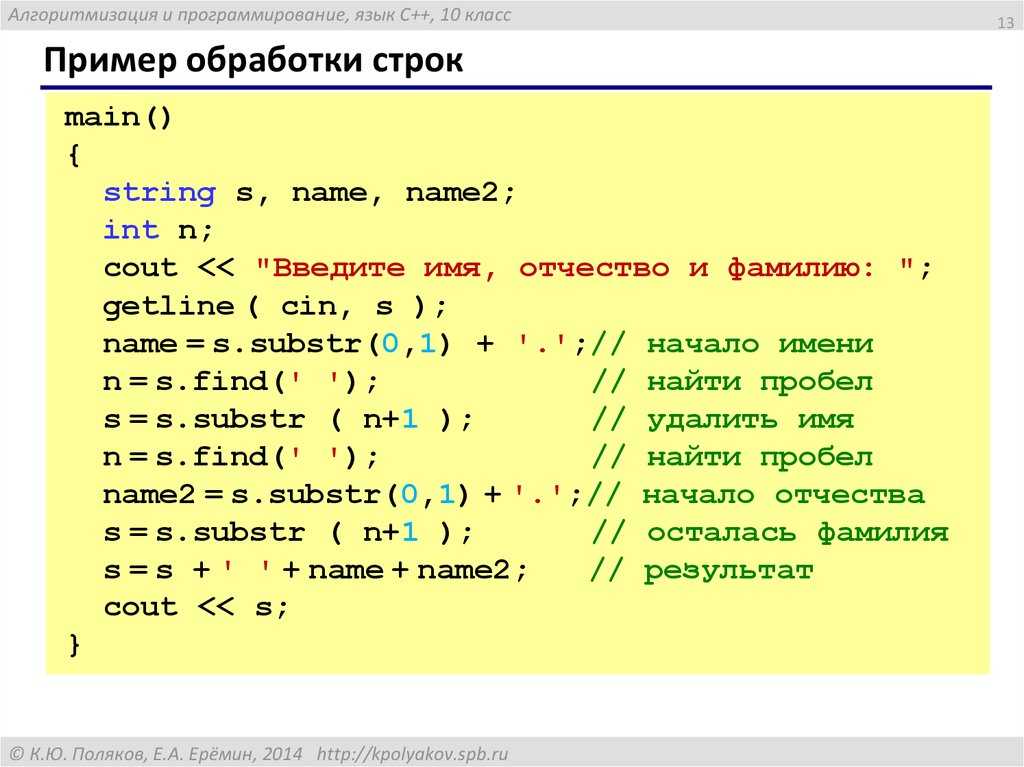 А вот самый востребованный — C#, ведь он стал отличной базой для изучения более сложных языков программирования и при этом позволяет создавать даже сложные приложения, в том числе и игры.
А вот самый востребованный — C#, ведь он стал отличной базой для изучения более сложных языков программирования и при этом позволяет создавать даже сложные приложения, в том числе и игры.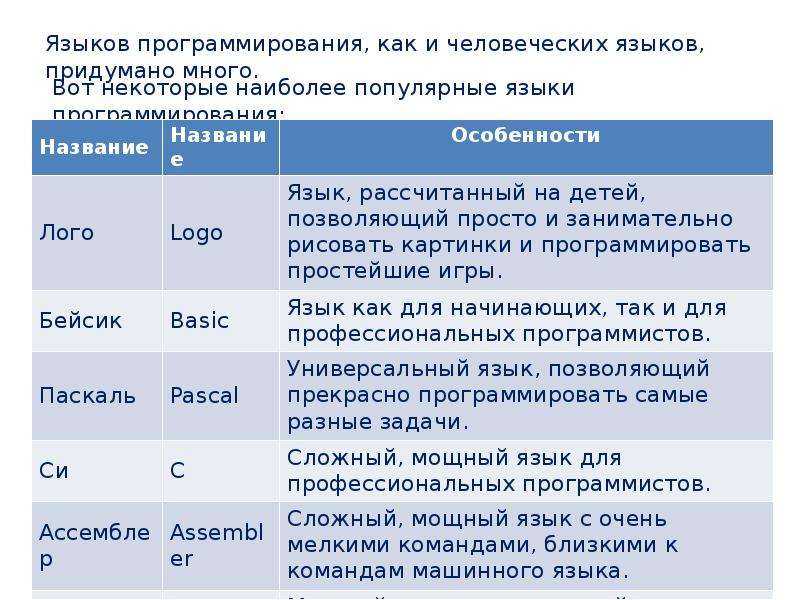
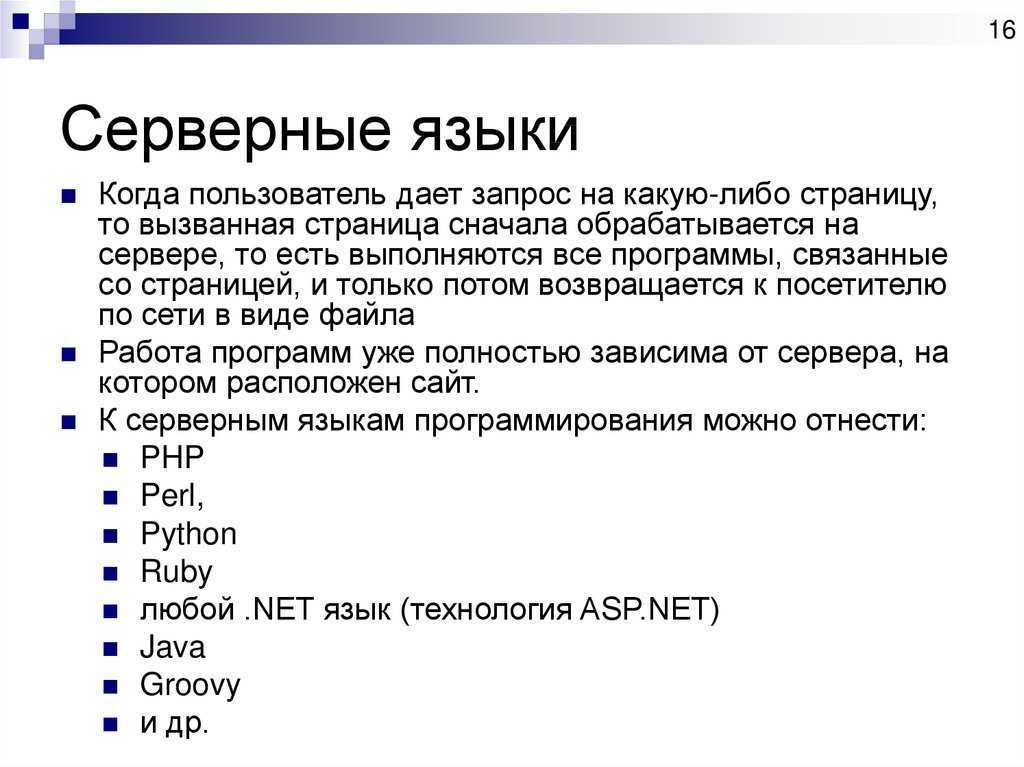 Кроме того, специалисты считают, что изучать и осваивать Swift стоит лишь при наличии хотя бы минимального представления о работе его старшего собрата.
Кроме того, специалисты считают, что изучать и осваивать Swift стоит лишь при наличии хотя бы минимального представления о работе его старшего собрата.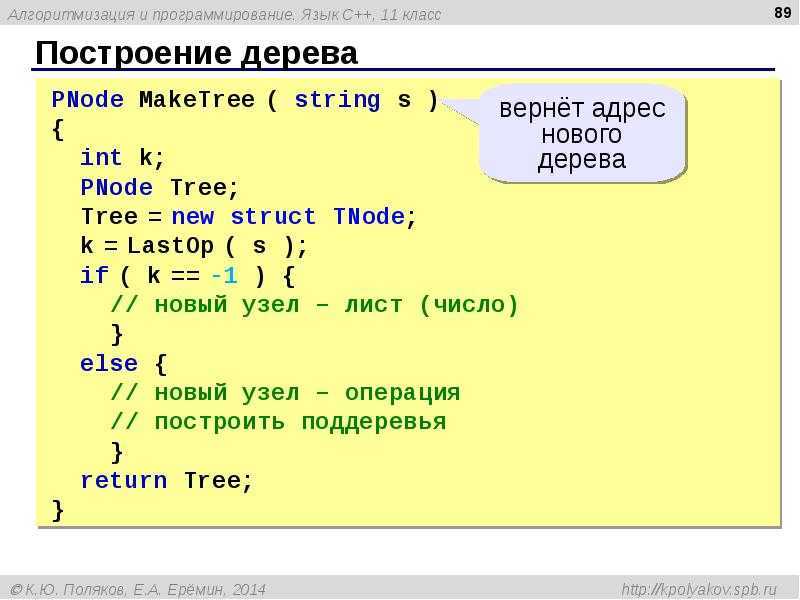
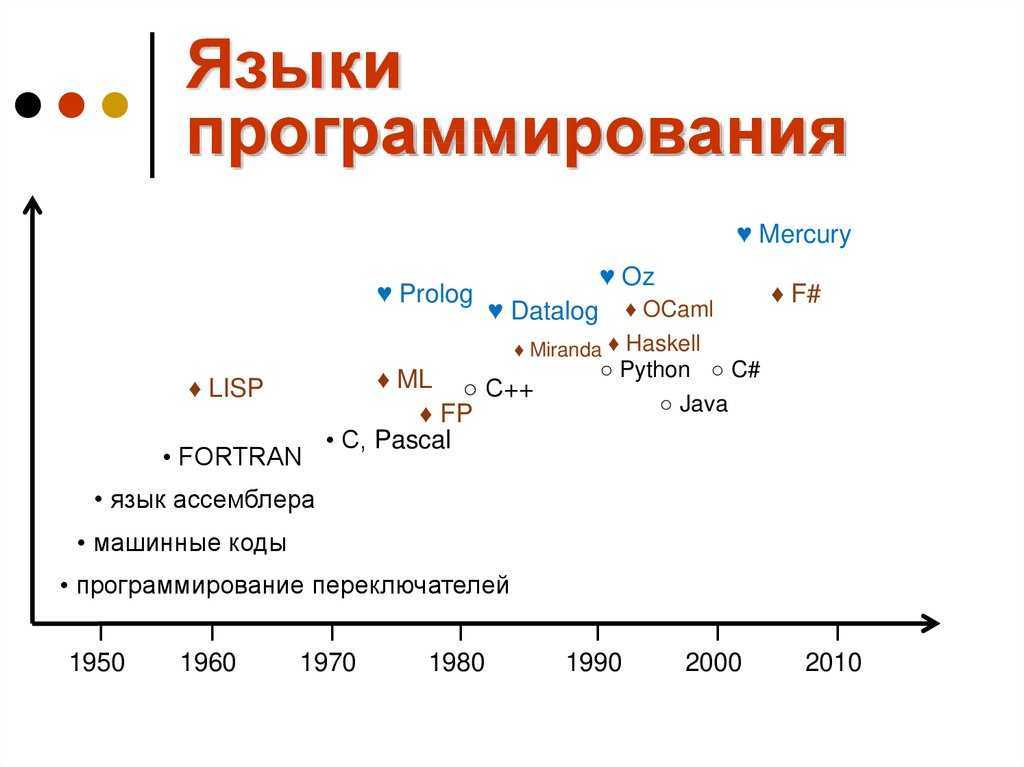 Но правда в том, что на самом деле нет такой вещи, как выбор «неправильного» языка. Независимо от того, какой язык вы выберете, вы все равно будете приобретать ценные навыки.
Но правда в том, что на самом деле нет такой вещи, как выбор «неправильного» языка. Независимо от того, какой язык вы выберете, вы все равно будете приобретать ценные навыки.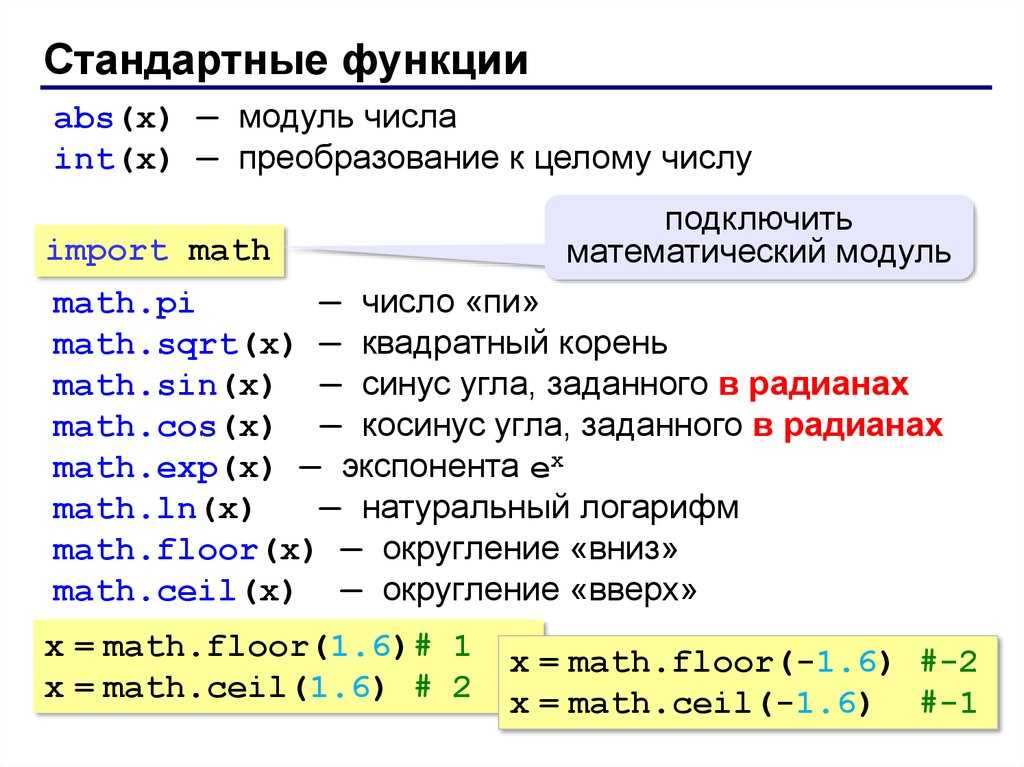
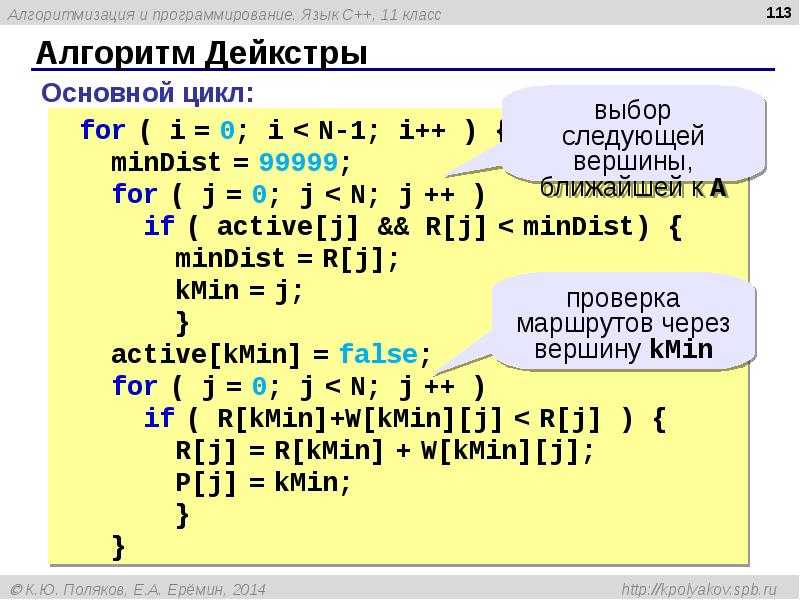 Эти два элемента необходимы для веб-разработки переднего плана и могут использоваться для структурирования и дизайна привлекательных веб-страниц с интерактивными элементами.
Эти два элемента необходимы для веб-разработки переднего плана и могут использоваться для структурирования и дизайна привлекательных веб-страниц с интерактивными элементами.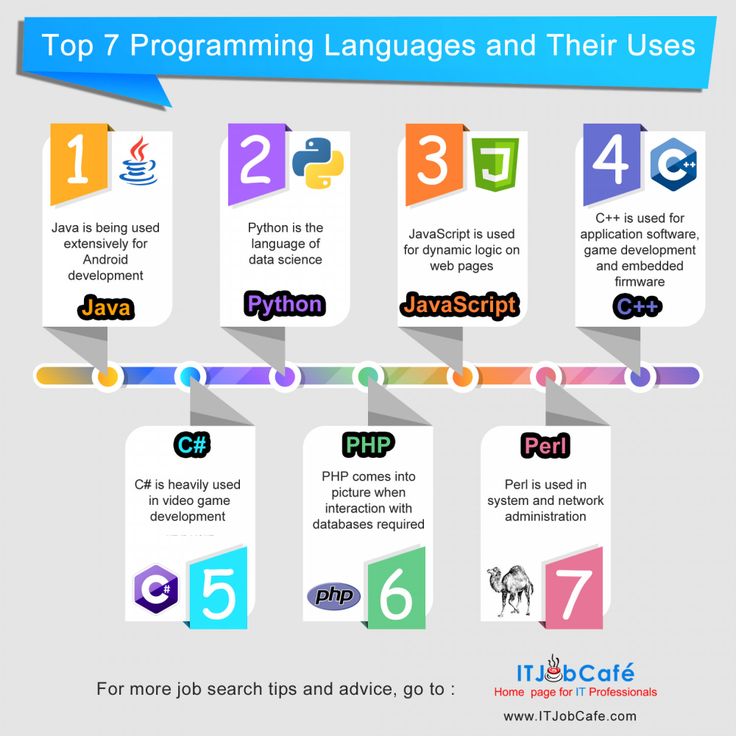 Какие языки они используют? С чего рекомендуют начинать?
Какие языки они используют? С чего рекомендуют начинать? В ходе недавней разработки он стал более удобным для пользователя, и есть доступные альтернативы, на которые пользователи могут перейти после изучения основ. Например, Typescript — это надмножество JavaScript, предоставляющее дополнительный синтаксис и функции, упрощающие разработку приложений на JavaScript.
В ходе недавней разработки он стал более удобным для пользователя, и есть доступные альтернативы, на которые пользователи могут перейти после изучения основ. Например, Typescript — это надмножество JavaScript, предоставляющее дополнительный синтаксис и функции, упрощающие разработку приложений на JavaScript.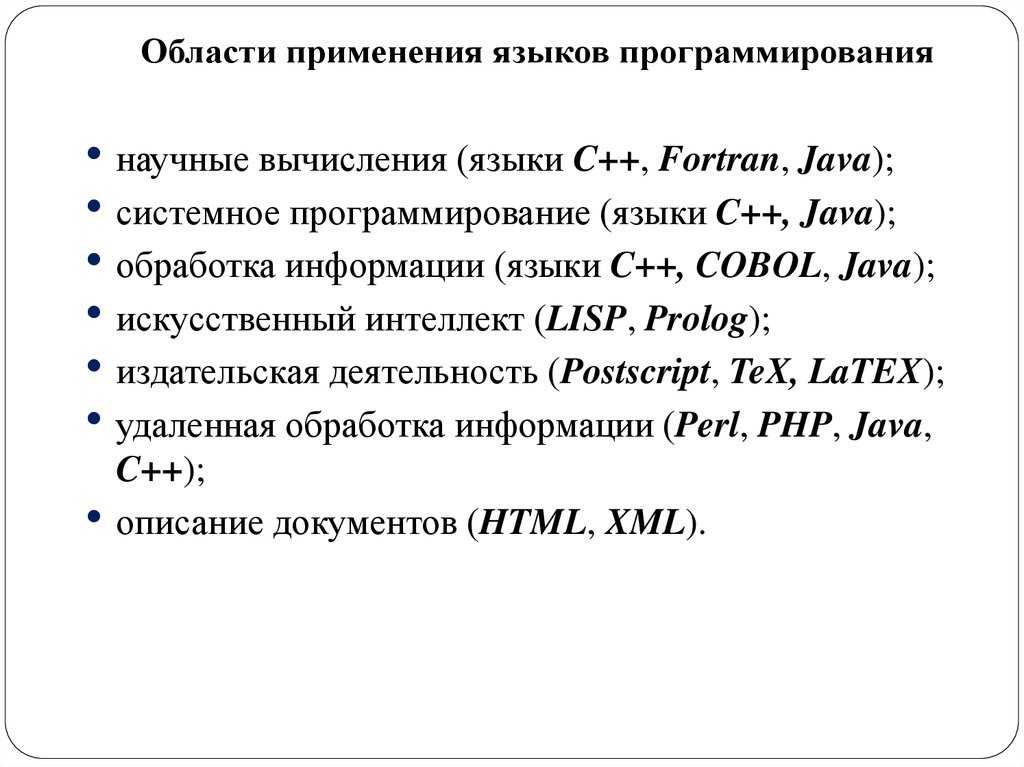 На самом деле базовая основа большинства программ для Windows была написана на C++.
На самом деле базовая основа большинства программ для Windows была написана на C++. Если вас интересует игровой дизайн, вы, скорее всего, столкнетесь с C# при создании ресурсов в движке Unity для новой игры.
Если вас интересует игровой дизайн, вы, скорее всего, столкнетесь с C# при создании ресурсов в движке Unity для новой игры.
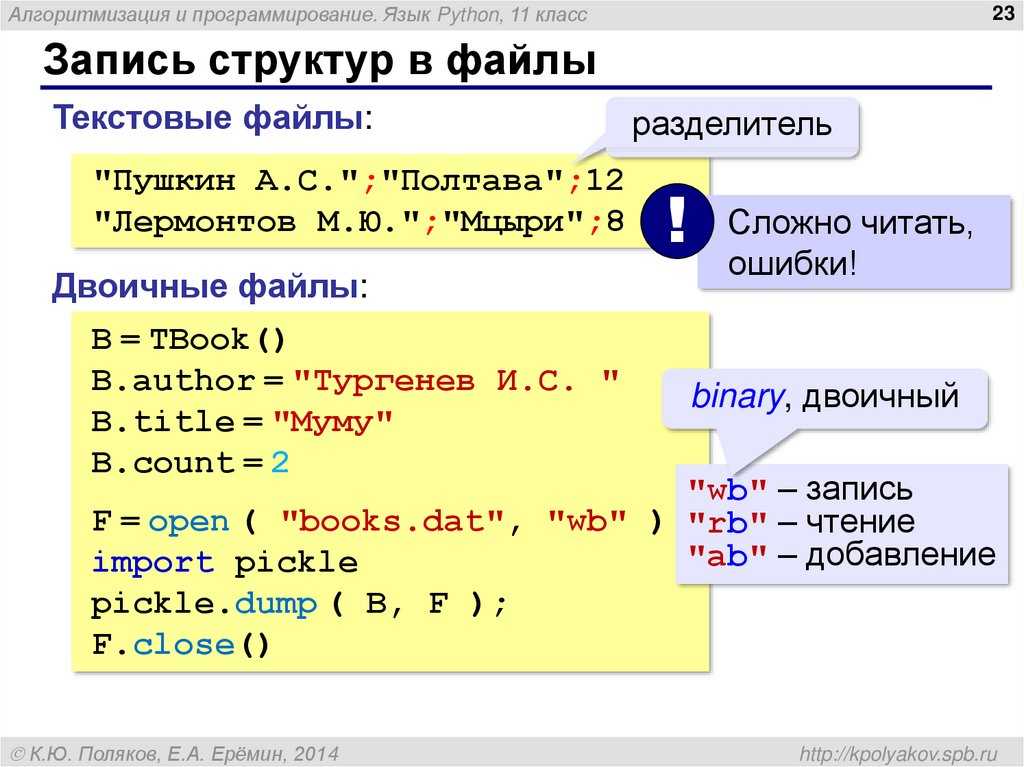 R служит определенной нише, но он довольно популярен в индустрии обработки данных, являясь любимым языком разработчиков на 4,66%.
R служит определенной нише, но он довольно популярен в индустрии обработки данных, являясь любимым языком разработчиков на 4,66%.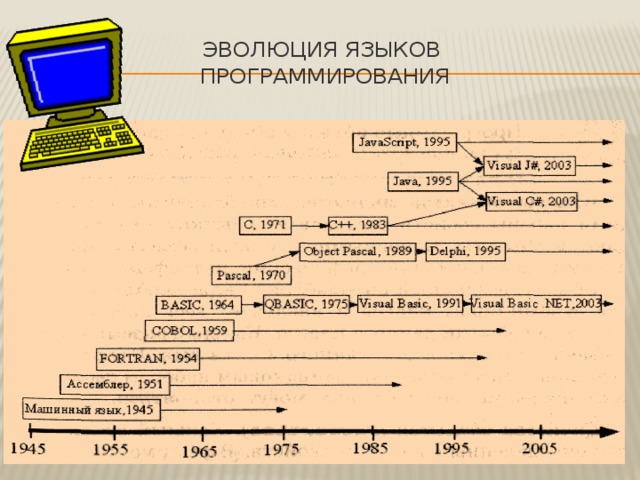 Во-первых, это наша викторина по сортировке! Пройди тест и узнай, какой язык тебе подходит. Это что-то вроде теста личности, но для программирования. По сути, он определяет, какой язык лучше всего соответствует вашему подходу к решению проблем.
Во-первых, это наша викторина по сортировке! Пройди тест и узнай, какой язык тебе подходит. Это что-то вроде теста личности, но для программирования. По сути, он определяет, какой язык лучше всего соответствует вашему подходу к решению проблем. Таким образом, зная
Таким образом, зная js, и вы также получаете язык, способный выполнять сценарии на стороне сервера. Мало того, с помощью JavaScript можно также создавать полноценные игры во внешнем игровом движке или в браузере с использованием JavaScript. JavaScript в основном используется для веб-разработки Front-end и back-end, мобильных приложений и разработки игр.
js, и вы также получаете язык, способный выполнять сценарии на стороне сервера. Мало того, с помощью JavaScript можно также создавать полноценные игры во внешнем игровом движке или в браузере с использованием JavaScript. JavaScript в основном используется для веб-разработки Front-end и back-end, мобильных приложений и разработки игр.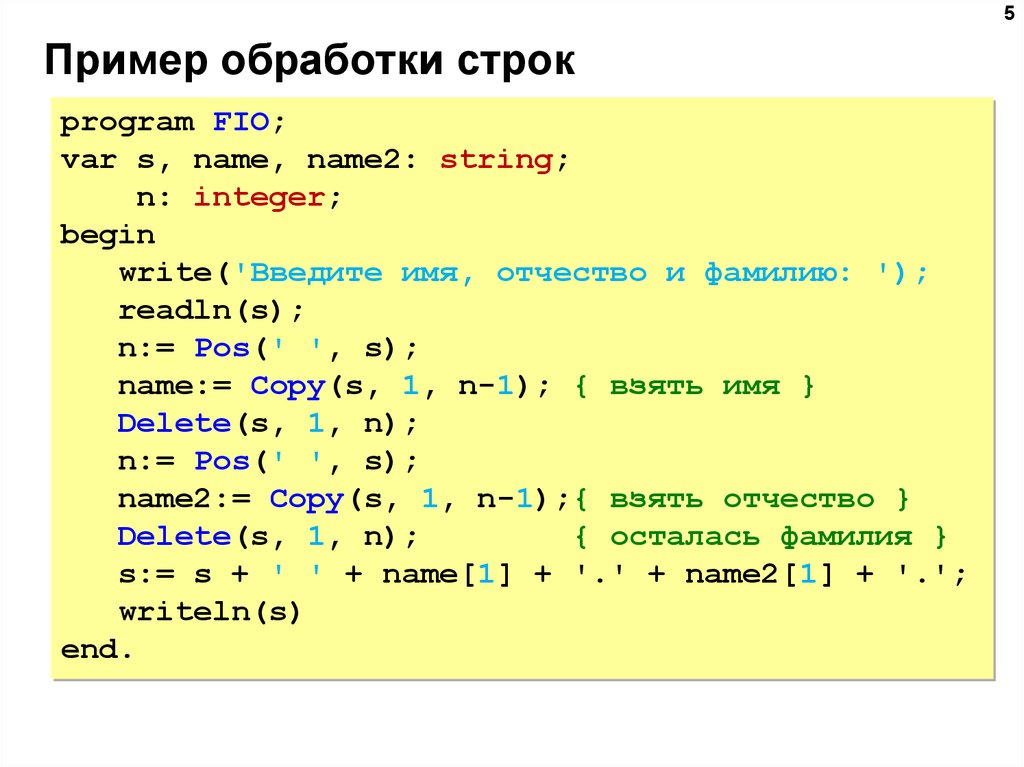 Python в основном используется для науки о данных, искусственного интеллекта, машинного обучения, серверной разработки, разработки веб-приложений и мобильных приложений и Интернета вещей.
Python в основном используется для науки о данных, искусственного интеллекта, машинного обучения, серверной разработки, разработки веб-приложений и мобильных приложений и Интернета вещей.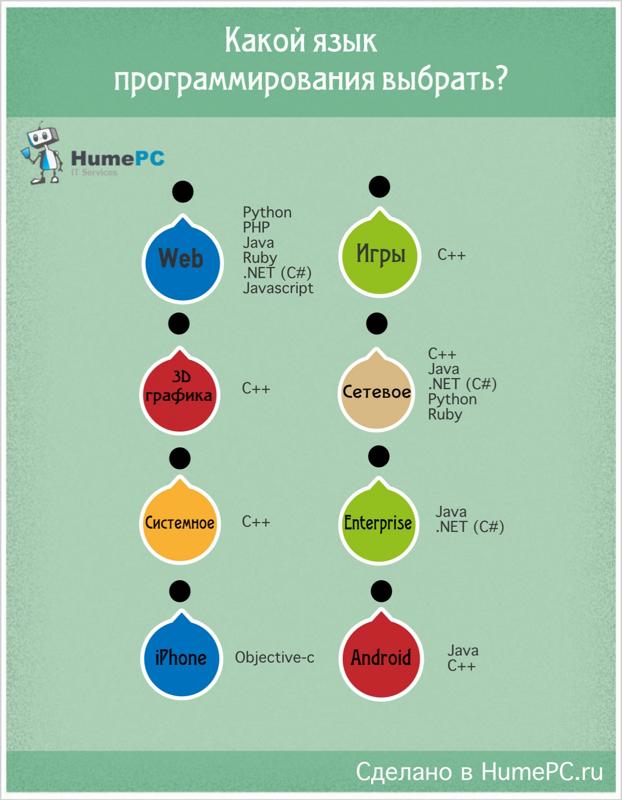 Он до сих пор остается одним из самых популярных и востребованных. Он занимает 2-е место в индексе популярности PYPL в июне 2021 года. Java как язык программирования повсеместно присутствует в Интернете, приложениях для Android, банковском и финансовом программном обеспечении, настольных компьютерах и т. д.
Он до сих пор остается одним из самых популярных и востребованных. Он занимает 2-е место в индексе популярности PYPL в июне 2021 года. Java как язык программирования повсеместно присутствует в Интернете, приложениях для Android, банковском и финансовом программном обеспечении, настольных компьютерах и т. д.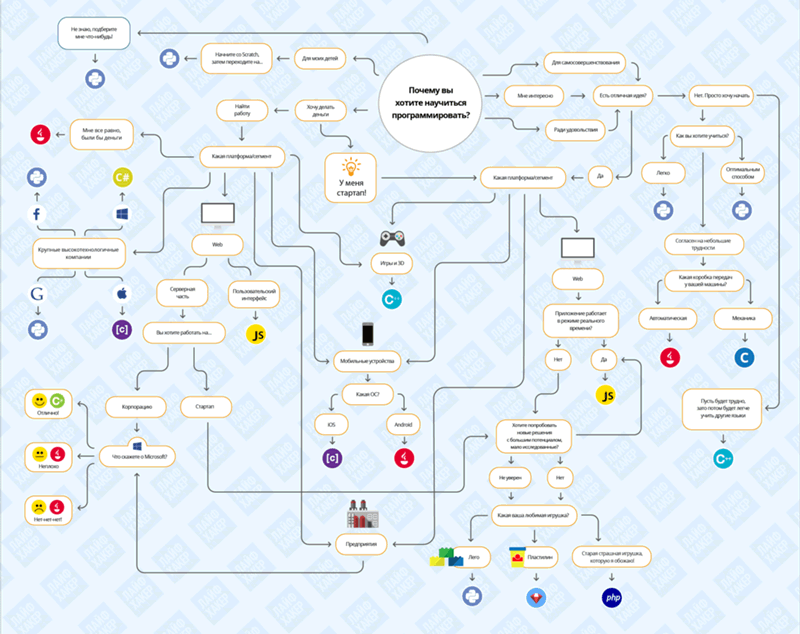 Следовательно, для тех, кто хочет заняться разработкой Android, лучший язык программирования — Kotlin. Это кроссплатформенный язык программирования общего назначения, обеспечивающий полную совместимость с Java.
Следовательно, для тех, кто хочет заняться разработкой Android, лучший язык программирования — Kotlin. Это кроссплатформенный язык программирования общего назначения, обеспечивающий полную совместимость с Java.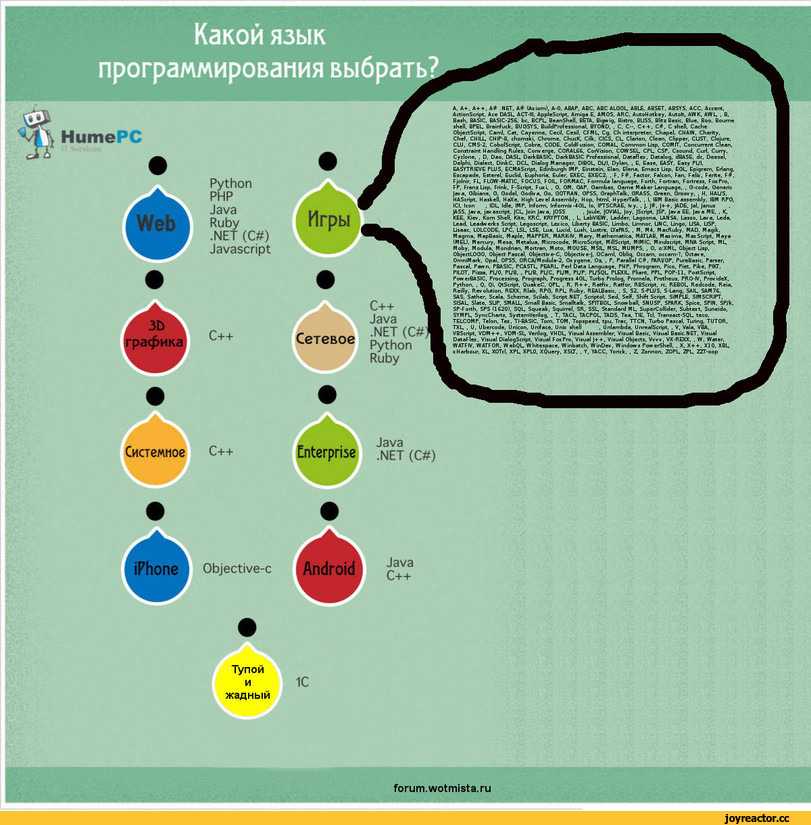 Кроме того, PHP совместим со всеми известными базами данных, содержит множество инструментов автоматизации для развертывания и тестирования ваших приложений. PHP в основном используется для серверной веб-разработки и сценариев на стороне сервера.
Кроме того, PHP совместим со всеми известными базами данных, содержит множество инструментов автоматизации для развертывания и тестирования ваших приложений. PHP в основном используется для серверной веб-разработки и сценариев на стороне сервера.
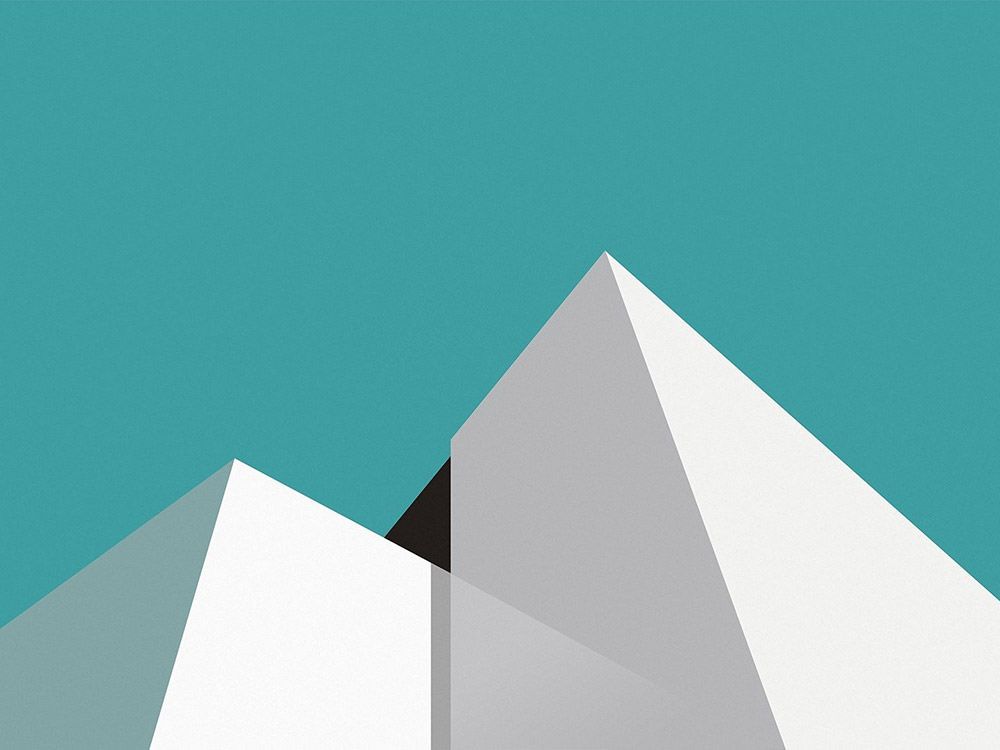



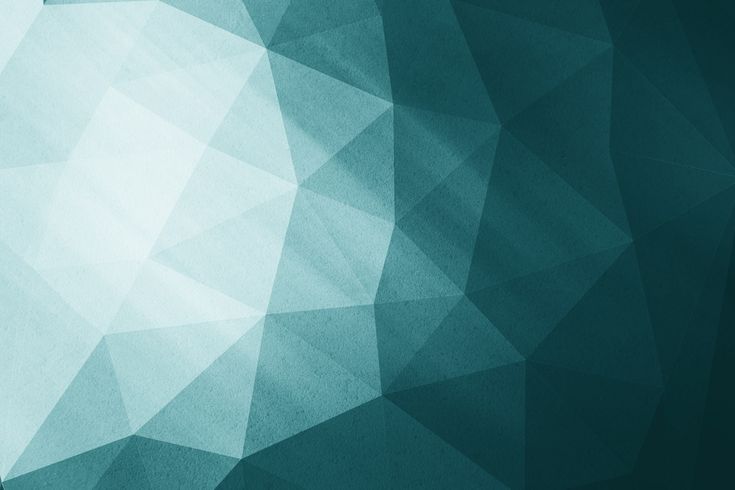 На один слайд ставь максимум 3-5 картинки и располагай их по сетке, без наслоения и не хаотично.
На один слайд ставь максимум 3-5 картинки и располагай их по сетке, без наслоения и не хаотично. Люди предпочитают чистую визуализацию вместо нагромождения информации на слайдах.
Люди предпочитают чистую визуализацию вместо нагромождения информации на слайдах. Если не знаешь, что делать, вспомни японский флаг, где всё внимание сконцентрировано на красной точке в центре.
Если не знаешь, что делать, вспомни японский флаг, где всё внимание сконцентрировано на красной точке в центре. Раздели слайд на трети вдоль и поперёк и размещай заголовки и иллюстрации на пересечениях.
Раздели слайд на трети вдоль и поперёк и размещай заголовки и иллюстрации на пересечениях. Вместо них выбери простые традиционные шрифты, которые легко читать. Если используешь тёмный фон, для удобства чтения сделай текст жирным.
Вместо них выбери простые традиционные шрифты, которые легко читать. Если используешь тёмный фон, для удобства чтения сделай текст жирным. Диаграммы или графики, которые всегда можно проиллюстрировать нестандартным путём, помогут слушателям уловить сообщение.
Диаграммы или графики, которые всегда можно проиллюстрировать нестандартным путём, помогут слушателям уловить сообщение. Удостоверение о регистрации иностранной безвозмездной помощи №03-08/641 от 22.01.2020.
Удостоверение о регистрации иностранной безвозмездной помощи №03-08/641 от 22.01.2020.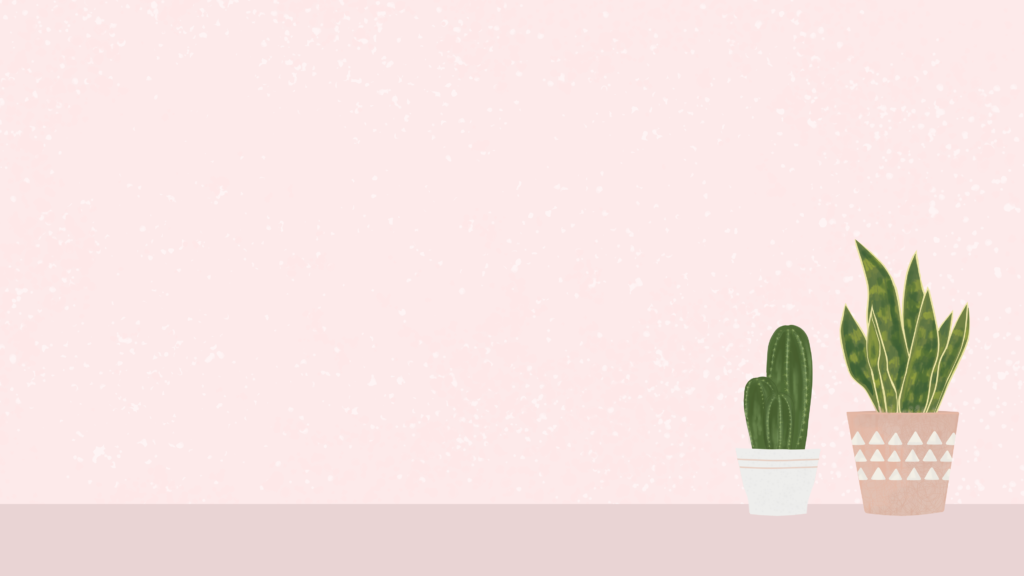 Как стать автором ProWomen By, читай тут.
Как стать автором ProWomen By, читай тут. com — Bonne Deck (B)
com — Bonne Deck (B)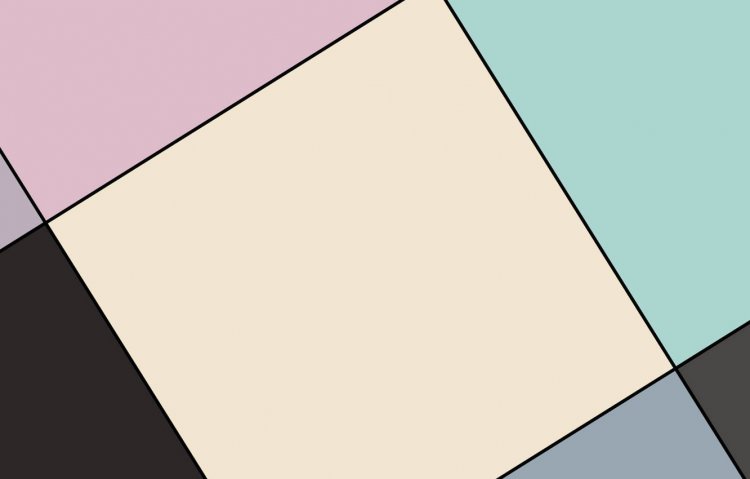 com — Bonne Deck (E)
com — Bonne Deck (E) Вы можете выбрать яркие, яркие цвета, чтобы оживить презентацию. Или вы можете выбрать более упрощенный и минималистичный подход. В этой статье я поделюсь своими мыслями о минимализме в дизайне презентаций и о том, почему вы должны попробовать его в своей следующей презентации.
Вы можете выбрать яркие, яркие цвета, чтобы оживить презентацию. Или вы можете выбрать более упрощенный и минималистичный подход. В этой статье я поделюсь своими мыслями о минимализме в дизайне презентаций и о том, почему вы должны попробовать его в своей следующей презентации.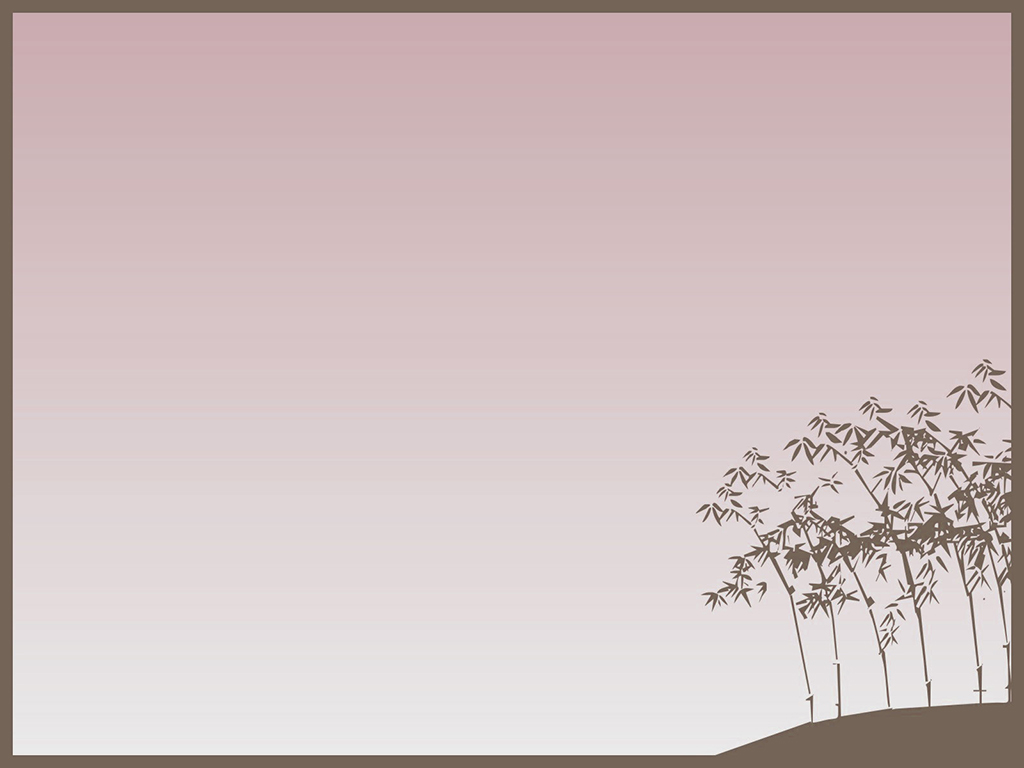 К счастью, мы избавились от этого стереотипа. И минимализм становится все более мейнстримным.
К счастью, мы избавились от этого стереотипа. И минимализм становится все более мейнстримным. Это избавляет от характеристик, которые выделяют 3D-дизайн, таких как тени, текстуры и градиенты. Это позволяет ему отлично работать с минималистичным дизайном, поскольку включает только то, что необходимо на слайде.
Это избавляет от характеристик, которые выделяют 3D-дизайн, таких как тени, текстуры и градиенты. Это позволяет ему отлично работать с минималистичным дизайном, поскольку включает только то, что необходимо на слайде.
 Это связано с тем, что все эти цвета основаны на одном оттенке, поэтому на одну проблему меньше. Вы можете использовать оттенки в качестве теней в своем дизайне, а затем использовать оттенки для бликов.
Это связано с тем, что все эти цвета основаны на одном оттенке, поэтому на одну проблему меньше. Вы можете использовать оттенки в качестве теней в своем дизайне, а затем использовать оттенки для бликов.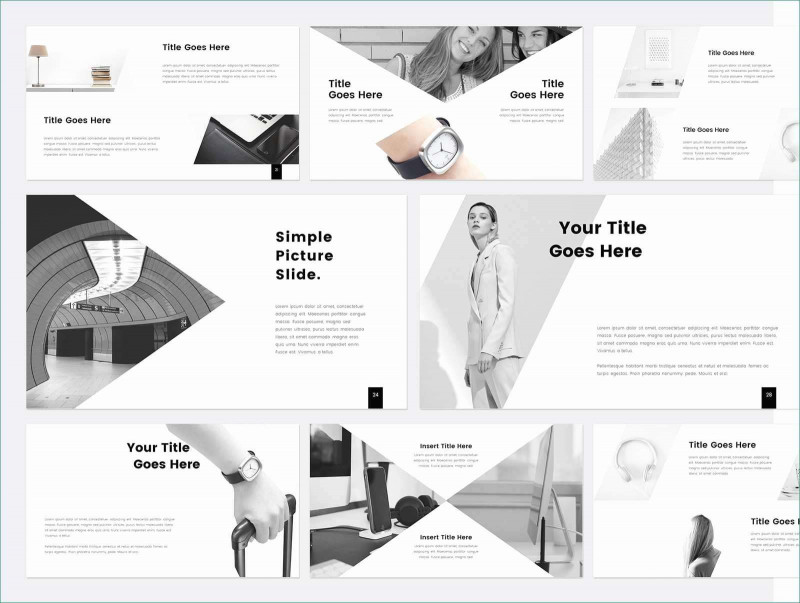
 Используйте свои 50% с умом. Вы можете использовать любой из следующих методов, чтобы минимизировать используемое пространство:
Используйте свои 50% с умом. Вы можете использовать любой из следующих методов, чтобы минимизировать используемое пространство: Стратегическое размещение является ключевым, если вы хотите произвести впечатление на свою аудиторию.
Стратегическое размещение является ключевым, если вы хотите произвести впечатление на свою аудиторию. Это буквально заставило оранжевый цвет появиться на изображении. Да, дизайн минималистичный, и если вы добавите заголовок, вам следует использовать тот же оранжевый цвет (используйте инструмент выбора цвета для большей точности), чтобы сохранить единообразный вид.
Это буквально заставило оранжевый цвет появиться на изображении. Да, дизайн минималистичный, и если вы добавите заголовок, вам следует использовать тот же оранжевый цвет (используйте инструмент выбора цвета для большей точности), чтобы сохранить единообразный вид. Это не будет выглядеть даже отдаленно интересно.
Это не будет выглядеть даже отдаленно интересно. Вы можете загрузить весь шаблон и просто использовать минималистичные слайды в своей презентации.
Вы можете загрузить весь шаблон и просто использовать минималистичные слайды в своей презентации. Вы можете удалить красный прямоугольник в правом верхнем углу, а также зеленый треугольник в левом нижнем углу. Это сделает горку более просторной.
Вы можете удалить красный прямоугольник в правом верхнем углу, а также зеленый треугольник в левом нижнем углу. Это сделает горку более просторной.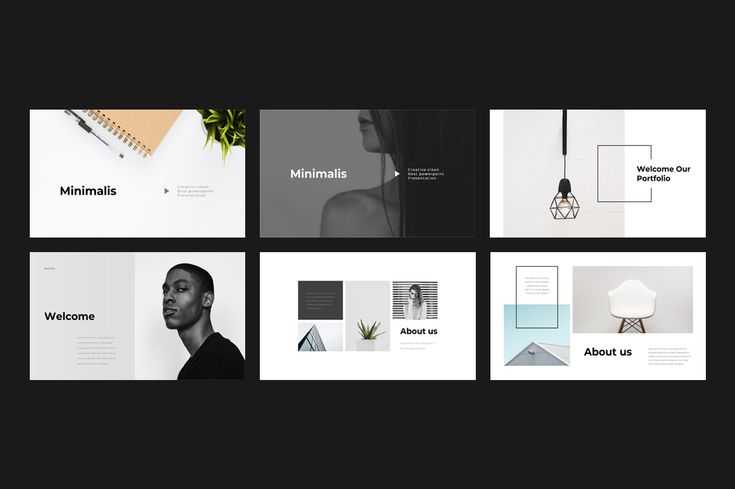 Чтобы еще больше подчеркнуть минималистский внешний вид, я бы предложил использовать только одну строку текста (вместо нынешних трех строк), чтобы было больше места. Кроме того, если вы не используете номера страниц или слайдов, я бы также удалил их из нижнего правого угла.
Чтобы еще больше подчеркнуть минималистский внешний вид, я бы предложил использовать только одну строку текста (вместо нынешних трех строк), чтобы было больше места. Кроме того, если вы не используете номера страниц или слайдов, я бы также удалил их из нижнего правого угла.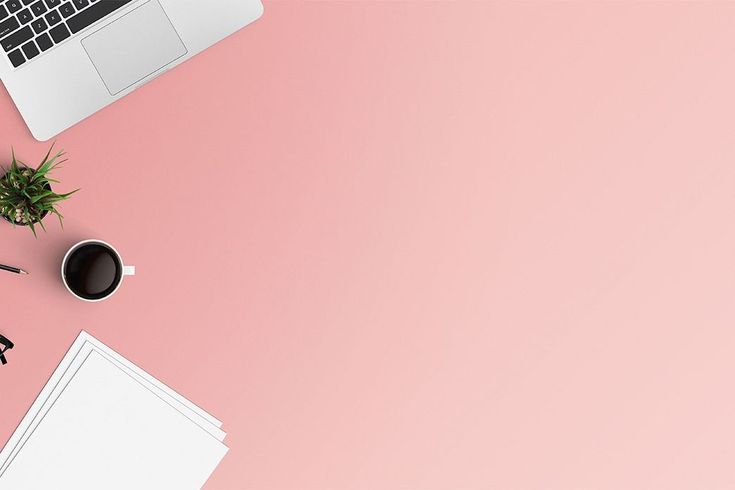
 Это должно улучшить ваше сообщение и облегчить вашей аудитории понимание того, что вы пытаетесь сказать. Когда вы переборщите с дизайном и вывалите сотню элементов на один слайд, это не сулит вам ничего хорошего. Почему? Потому что ваша аудитория не будет знать, где искать. Это как бомбардировать их слишком большим количеством информации и ожидать, что они сами разберутся в беспорядке.
Это должно улучшить ваше сообщение и облегчить вашей аудитории понимание того, что вы пытаетесь сказать. Когда вы переборщите с дизайном и вывалите сотню элементов на один слайд, это не сулит вам ничего хорошего. Почему? Потому что ваша аудитория не будет знать, где искать. Это как бомбардировать их слишком большим количеством информации и ожидать, что они сами разберутся в беспорядке. Никаких дополнительных форм, изображений, текста и т. д., которые не имеют ничего общего с тем, что вы пытаетесь передать.
Никаких дополнительных форм, изображений, текста и т. д., которые не имеют ничего общего с тем, что вы пытаетесь передать. Вместо того, чтобы пытаться скрыть как можно больше пикселей на слайде PowerPoint, вы должны максимально использовать пустое пространство. Все элементы, занимающие эти пиксели, способствуют достижению желаемого эффекта. Они существуют не только для того, чтобы сделать слайды красивыми, занятыми или просто скучными.
Вместо того, чтобы пытаться скрыть как можно больше пикселей на слайде PowerPoint, вы должны максимально использовать пустое пространство. Все элементы, занимающие эти пиксели, способствуют достижению желаемого эффекта. Они существуют не только для того, чтобы сделать слайды красивыми, занятыми или просто скучными.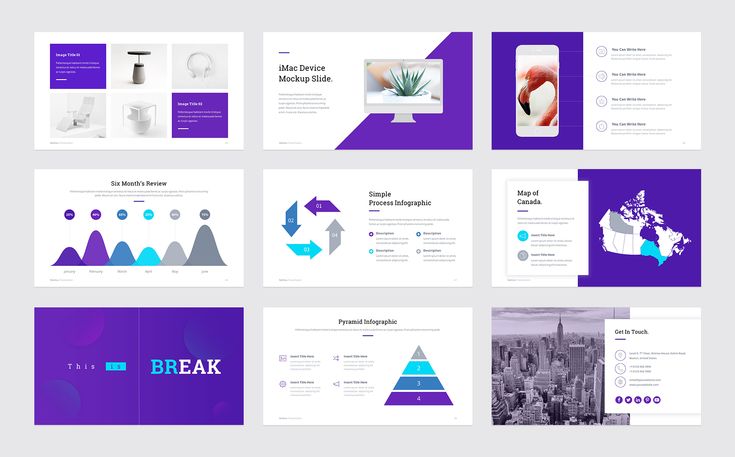 Очевидно, это потому, что на слайде больше не на что смотреть — только логотип. Отсутствие других элементов делает так, что у вас нет другого выбора, кроме как смотреть на то, что находится на слайде. И именно так вы можете использовать силу пустого пространства в своих интересах в своей презентации!
Очевидно, это потому, что на слайде больше не на что смотреть — только логотип. Отсутствие других элементов делает так, что у вас нет другого выбора, кроме как смотреть на то, что находится на слайде. И именно так вы можете использовать силу пустого пространства в своих интересах в своей презентации!
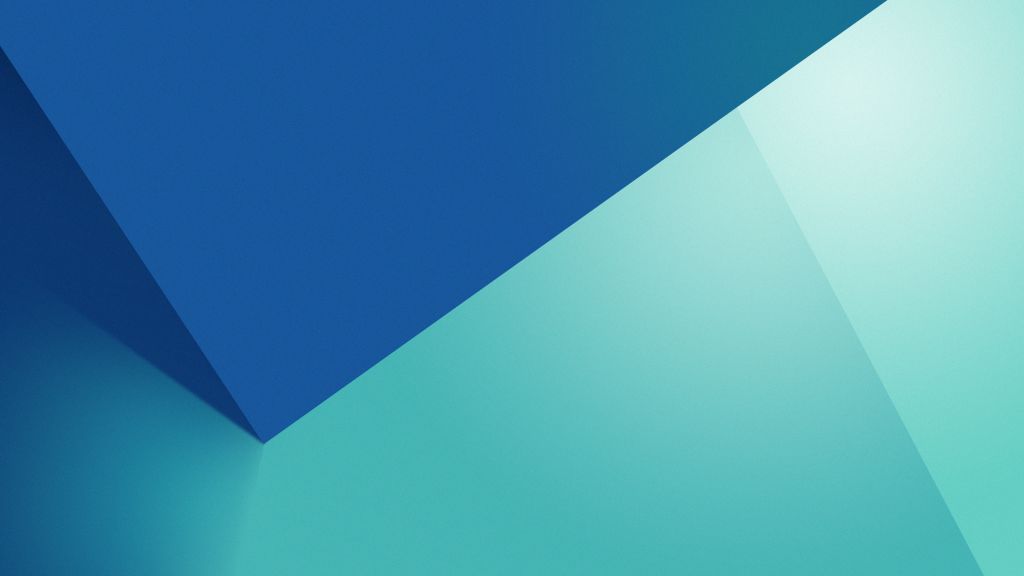 Другие не слишком уверены, сколько свободного места должно быть доступно на каждом слайде. Некоторые докладчики могут задаться вопросом, сколько цветов они должны использовать в своих слайдах.
Другие не слишком уверены, сколько свободного места должно быть доступно на каждом слайде. Некоторые докладчики могут задаться вопросом, сколько цветов они должны использовать в своих слайдах.

 В саду вы увидите разнообразные виды растений, деревьев, а также прекрасные цветы, которые упоминаются в произведениях Уильяма Шекспира.
В саду вы увидите разнообразные виды растений, деревьев, а также прекрасные цветы, которые упоминаются в произведениях Уильяма Шекспира. Именно этот зоопарк известен многим по мультфильму «Мадагаскар». Здесь можно увидеть львов, белых медведей, обезьян и даже пингвинов. Также есть контактный зоопарк, где можно потрогать домашних животных (овечек. коров, свинок и козочек).
Именно этот зоопарк известен многим по мультфильму «Мадагаскар». Здесь можно увидеть львов, белых медведей, обезьян и даже пингвинов. Также есть контактный зоопарк, где можно потрогать домашних животных (овечек. коров, свинок и козочек). где можно арендовать какой-нибудь спортивный инвентарь или же средство перемещения. Самый популярный из них — велосипед, но ездить разрешается только по специальным дорожкам. Время для велопрогулок ограничено. На дорожках не могут одновременно находиться и велосипедисты, и, к примеру, роллеры. Поэтому время пребывания для тех или иных чередуется.
где можно арендовать какой-нибудь спортивный инвентарь или же средство перемещения. Самый популярный из них — велосипед, но ездить разрешается только по специальным дорожкам. Время для велопрогулок ограничено. На дорожках не могут одновременно находиться и велосипедисты, и, к примеру, роллеры. Поэтому время пребывания для тех или иных чередуется. Зимой здесь можно не только покататься на коньках, но и посмотреть игру в хоккей или профессиональное фигурное катание. А летом на месте катка размещается бассейн. В самые жаркие дни становится популярным местом для жителей города.
Зимой здесь можно не только покататься на коньках, но и посмотреть игру в хоккей или профессиональное фигурное катание. А летом на месте катка размещается бассейн. В самые жаркие дни становится популярным местом для жителей города. Недалеко от зоопарка покушать можно в Leaping Frog Café.
Недалеко от зоопарка покушать можно в Leaping Frog Café.


 При создании Центрального парка ориентировались на английские парки, Булонский лес во Франции.
При создании Центрального парка ориентировались на английские парки, Булонский лес во Франции. Он особенно ценен для тех, кто редко выезжает на природу. Когда стали популярными спортивные занятия на воздухе, здесь были созданы спортивные площадки, сделаны дорожки для бега и езды на велосипедах и роликах. Въезд на его территорию машинам запрещен, все автомобильные дороги здесь отведены под землю, зато нередко можно увидеть украшенные конные экипажи, очень популярные у туристов.
Он особенно ценен для тех, кто редко выезжает на природу. Когда стали популярными спортивные занятия на воздухе, здесь были созданы спортивные площадки, сделаны дорожки для бега и езды на велосипедах и роликах. Въезд на его территорию машинам запрещен, все автомобильные дороги здесь отведены под землю, зато нередко можно увидеть украшенные конные экипажи, очень популярные у туристов. В Центральном парке находится также знаменитое «Земляничное поле» с мемориальной мозаикой недалеко от места убийства Джона Леннона — тоже очень популярная достопримечательность на данной территории.
В Центральном парке находится также знаменитое «Земляничное поле» с мемориальной мозаикой недалеко от места убийства Джона Леннона — тоже очень популярная достопримечательность на данной территории. Теряться легко (сотни тропинок разбегаются в разные стороны), приятно (перед вами открываются расчудесные виды, из-под ног прыскает всякая живность — главным образом серые белки) и нестрашно: если вдруг очень захочется понять, где вы находитесь, всегда можно взглянуть на ближайший фонарный столб. На нем будет указан номер, первые две цифры которого обозначают ближайшую улицу-стрит. По поводу собственной безопасности тоже можно не волноваться: в светлое время суток Центральный парк — вполне спокойное место, а затемно, конечно, сюда соваться без особого повода не стоит (как и в любой другой городской парк в мире). На вечера концертов, театральных представлений и прочих развлечений подобное правило, естественно, не распространяется.
Теряться легко (сотни тропинок разбегаются в разные стороны), приятно (перед вами открываются расчудесные виды, из-под ног прыскает всякая живность — главным образом серые белки) и нестрашно: если вдруг очень захочется понять, где вы находитесь, всегда можно взглянуть на ближайший фонарный столб. На нем будет указан номер, первые две цифры которого обозначают ближайшую улицу-стрит. По поводу собственной безопасности тоже можно не волноваться: в светлое время суток Центральный парк — вполне спокойное место, а затемно, конечно, сюда соваться без особого повода не стоит (как и в любой другой городской парк в мире). На вечера концертов, театральных представлений и прочих развлечений подобное правило, естественно, не распространяется.
 Узнайте, как вы можете сохранить волшебство.
Узнайте, как вы можете сохранить волшебство. group-hover\:bg-blue-800:hover,
group-hover\:bg-blue-800:hover, hover\:текстовый-пользовательский-цвет:наведение,
hover\:текстовый-пользовательский-цвет:наведение, group-hover\:bg-alt-custom-color:hover,
group-hover\:bg-alt-custom-color:hover, group-focus\:text-alt-custom-color:focus,
group-focus\:text-alt-custom-color:focus, hover\:bg-blue-950:hover {
hover\:bg-blue-950:hover { group-hover\:text-blue-800:hover,
group-hover\:text-blue-800:hover, Чего мы хотим добиться, так это спокойствия и отдыха для ума».
Чего мы хотим добиться, так это спокойствия и отдыха для ума». Центральный парк является национальным историческим ландшафтом (1963 г.) и живописным ландшафтом города Нью-Йорка (1974 г.).
Центральный парк является национальным историческим ландшафтом (1963 г.) и живописным ландшафтом города Нью-Йорка (1974 г.). Со временем в парк были добавлены дополнительные функции, в том числе бейсбольное и футбольное поля, карусель, два катка, зоопарк, регулярные сады, памятные памятники, а также концертные и театральные площадки.
Со временем в парк были добавлены дополнительные функции, в том числе бейсбольное и футбольное поля, карусель, два катка, зоопарк, регулярные сады, памятные памятники, а также концертные и театральные площадки.

 8
8 0
0 8
8 6
6 .. Читать
.. Читать Лично м… Читать
Лично м… Читать 7
7 8
8 6
6 1
1 1
1 1
1 8
8 Мне очень понра… Читать
Мне очень понра… Читать courses
courses д.
д. Это исследование поможет вам развить не только красоту, но и полезность и долговечность. Во время программы вы научитесь оптимизировать проектные работы, науку о проектировании, различные архитектурные конструкции и стили, работать с цветом, контрастом, текстурой, яркостью, а также со стандартами безопасности и ресурсами.
Это исследование поможет вам развить не только красоту, но и полезность и долговечность. Во время программы вы научитесь оптимизировать проектные работы, науку о проектировании, различные архитектурные конструкции и стили, работать с цветом, контрастом, текстурой, яркостью, а также со стандартами безопасности и ресурсами.
 Разумовского
Разумовского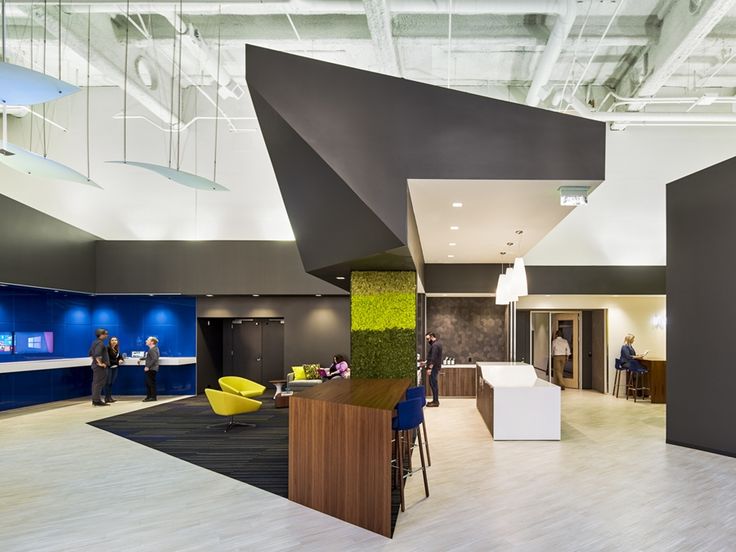 Н. Ельцина
Н. Ельцина Акмуллы
Акмуллы Ползунова
Ползунова Г. Шухова
Г. Шухова Е. Репина Российской академии художеств
Е. Репина Российской академии художеств Ф. Морозова
Ф. Морозова



 Сохранить результат можно в 4 форматах: JPEG, PNG, PDF, SVG. Есть отдельная карта, где можно выделять штаты Америки. Бесплатно.
Сохранить результат можно в 4 форматах: JPEG, PNG, PDF, SVG. Есть отдельная карта, где можно выделять штаты Америки. Бесплатно.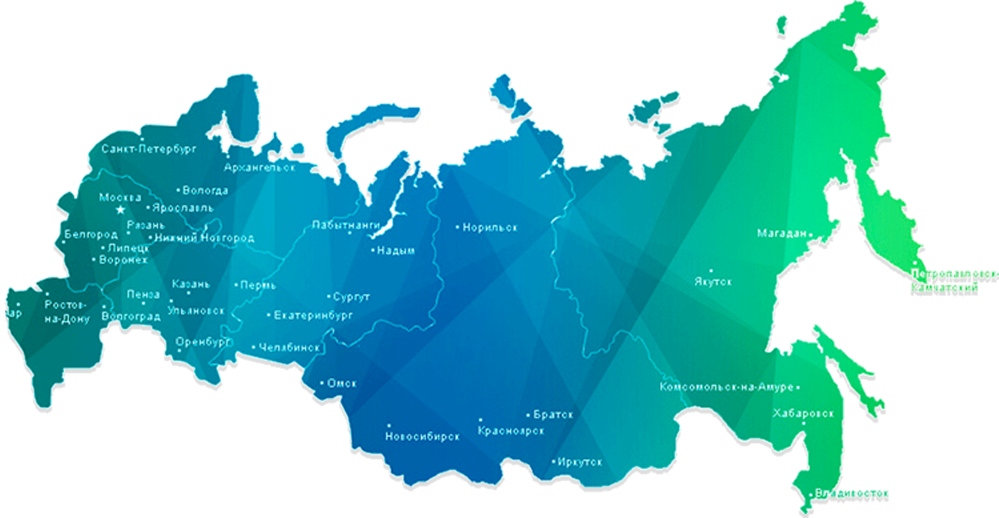 У ресурса есть 4 тарифных плана от $ 1295 в год.
У ресурса есть 4 тарифных плана от $ 1295 в год.








 Эти удивительные шаблоны используются в качестве карт студентами для изучения России и ее культуры, а также туристическими агентствами для описания своих туристических направлений.
Эти удивительные шаблоны используются в качестве карт студентами для изучения России и ее культуры, а также туристическими агентствами для описания своих туристических направлений.
 Посетите Советы и рекомендации для получения подробных инструкций.
Посетите Советы и рекомендации для получения подробных инструкций. Это полезно для презентаций в PowerPoint и Google Slides. Этот шаблон полезен при разработке презентации, относящейся к стране Россия. Это презентация карты инфографика. Эта инфографика стран полезна для рыночных и демографических презентаций . Вы можете написать краткое описание на стороне о России.
Это полезно для презентаций в PowerPoint и Google Slides. Этот шаблон полезен при разработке презентации, относящейся к стране Россия. Это презентация карты инфографика. Эта инфографика стран полезна для рыночных и демографических презентаций . Вы можете написать краткое описание на стороне о России.

 д. Если вы ищете больше слайдов, похожих на то, что мы предлагаем, вы можете найти крутую и прикольную коллекцию шаблонов презентаций. и дизайн в SlidesGeek .
д. Если вы ищете больше слайдов, похожих на то, что мы предлагаем, вы можете найти крутую и прикольную коллекцию шаблонов презентаций. и дизайн в SlidesGeek .